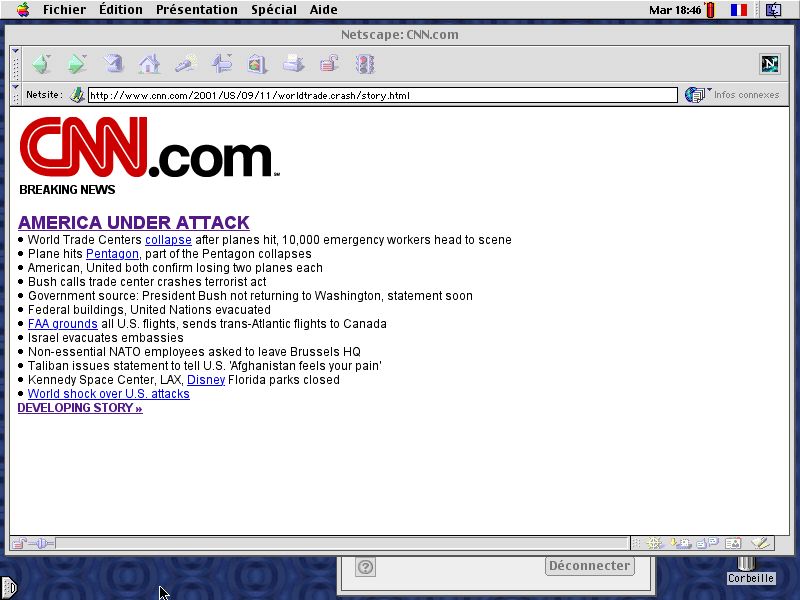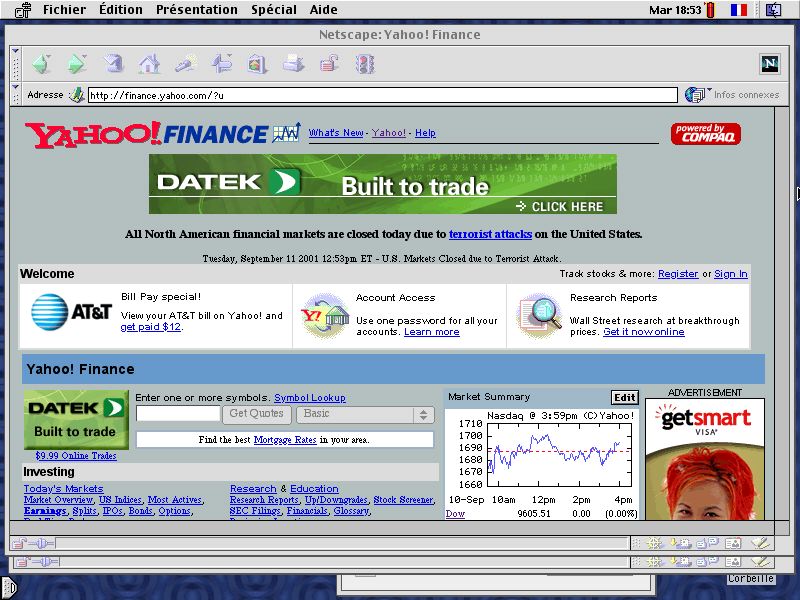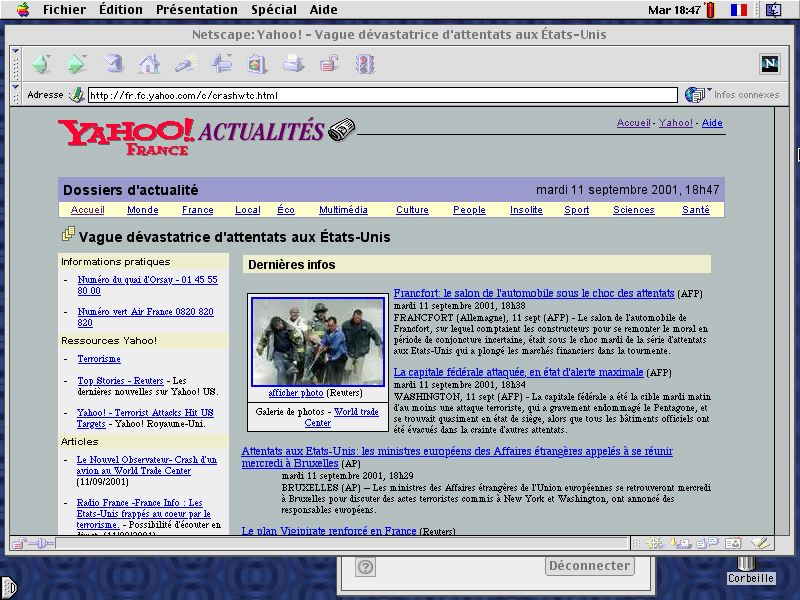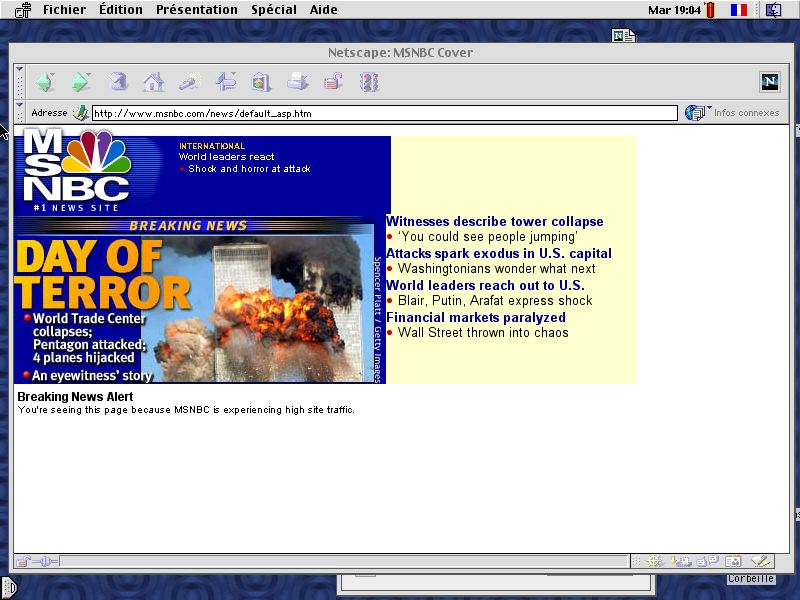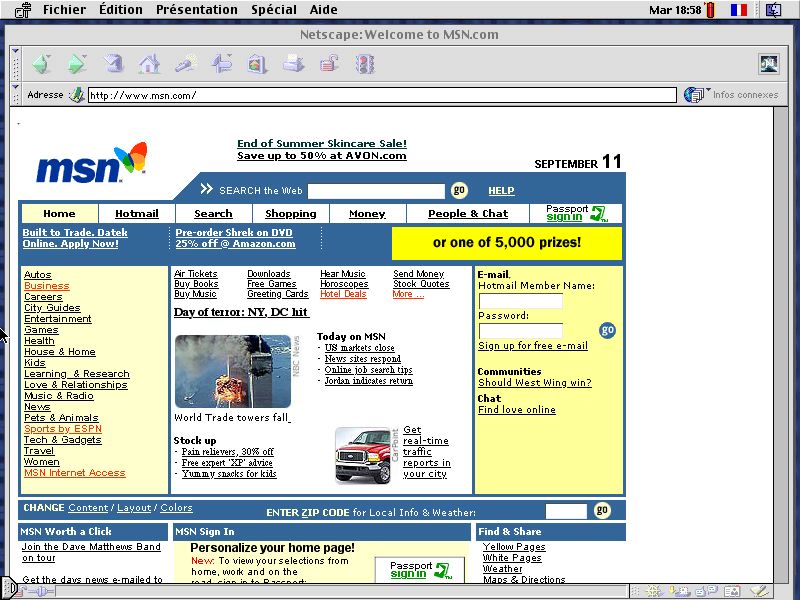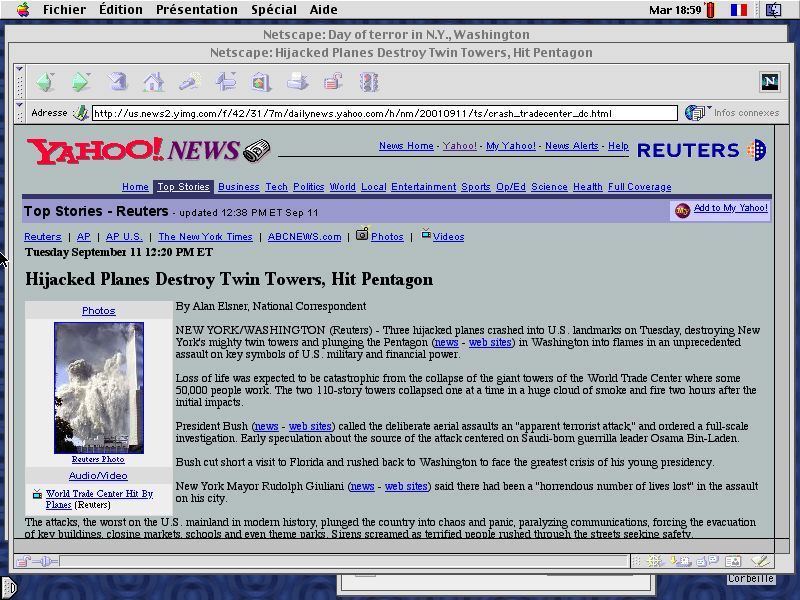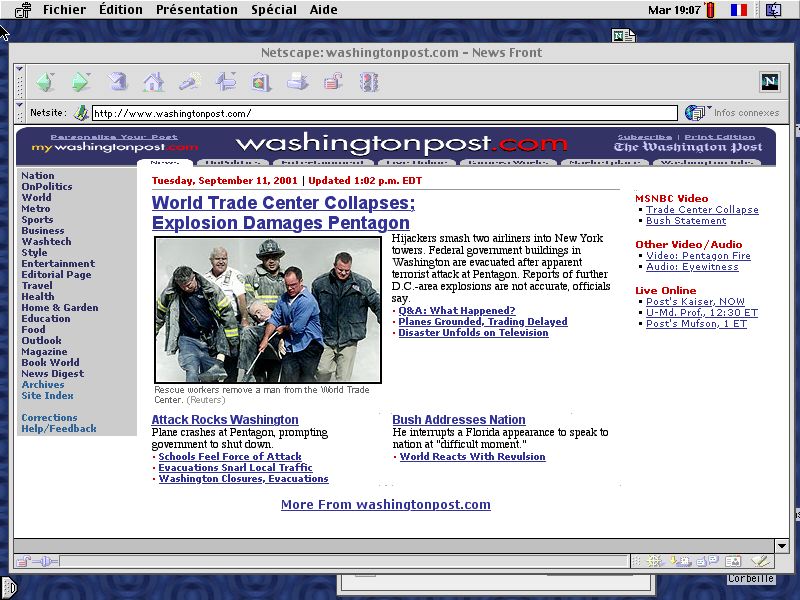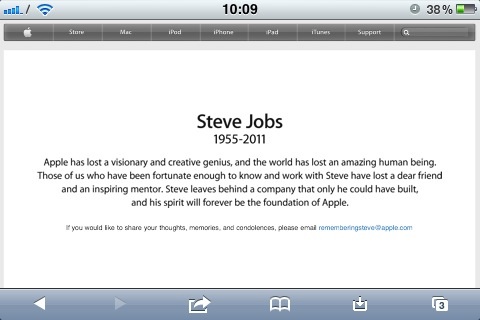Repousser l'âge de départ à la retraite est une mauvaise idée pour plusieurs raisons :
1 - Santé et sécurité au travail : Les travailleurs plus âgés sont plus susceptibles de subir des blessures et de développer des maladies chroniques en raison de l'usure physique et mentale du travail. Repousser l'âge de la retraite pourrait mettre leur santé et leur sécurité en danger.
2 - Chômage des jeunes : Le vieillissement de la population active, conjugué à l'allongement de la durée de travail, peut entraîner un chômage accru des jeunes travailleurs qui peinent déjà à trouver un emploi. En effet, les seniors qui restent plus longtemps sur le marché du travail occupent des postes que les jeunes pourraient occuper.
3 - L'équilibre entre vie professionnelle et vie privée : Repousser l'âge de la retraite peut également entraîner une perte d'équilibre entre vie professionnelle et vie privée pour les travailleurs plus âgés. Les personnes âgées ont souvent besoin de plus de temps pour prendre soin de leur santé et de leur famille, mais travailler plus longtemps peut entraver leur capacité à le faire.
4 - Impact sur l'économie : Repousser l'âge de la retraite peut également avoir un impact sur l'économie. Les travailleurs plus âgés sont souvent plus chers à employer que les jeunes travailleurs, ce qui peut réduire la compétitivité des entreprises. De plus, si les seniors continuent de travailler plus longtemps, cela peut réduire les possibilités d'emploi pour les jeunes, ce qui peut entraîner une baisse de la consommation et une réduction de la croissance économique.
En somme, repousser l'âge de départ à la retraite peut avoir des conséquences négatives sur la santé et la sécurité des travailleurs, la création d'emplois pour les jeunes, l'équilibre entre vie professionnelle et vie privée et l'économie en général.
Et merci à ChatGPT pour cette analyse
1 - Santé et sécurité au travail : Les travailleurs plus âgés sont plus susceptibles de subir des blessures et de développer des maladies chroniques en raison de l'usure physique et mentale du travail. Repousser l'âge de la retraite pourrait mettre leur santé et leur sécurité en danger.
2 - Chômage des jeunes : Le vieillissement de la population active, conjugué à l'allongement de la durée de travail, peut entraîner un chômage accru des jeunes travailleurs qui peinent déjà à trouver un emploi. En effet, les seniors qui restent plus longtemps sur le marché du travail occupent des postes que les jeunes pourraient occuper.
3 - L'équilibre entre vie professionnelle et vie privée : Repousser l'âge de la retraite peut également entraîner une perte d'équilibre entre vie professionnelle et vie privée pour les travailleurs plus âgés. Les personnes âgées ont souvent besoin de plus de temps pour prendre soin de leur santé et de leur famille, mais travailler plus longtemps peut entraver leur capacité à le faire.
4 - Impact sur l'économie : Repousser l'âge de la retraite peut également avoir un impact sur l'économie. Les travailleurs plus âgés sont souvent plus chers à employer que les jeunes travailleurs, ce qui peut réduire la compétitivité des entreprises. De plus, si les seniors continuent de travailler plus longtemps, cela peut réduire les possibilités d'emploi pour les jeunes, ce qui peut entraîner une baisse de la consommation et une réduction de la croissance économique.
En somme, repousser l'âge de départ à la retraite peut avoir des conséquences négatives sur la santé et la sécurité des travailleurs, la création d'emplois pour les jeunes, l'équilibre entre vie professionnelle et vie privée et l'économie en général.
Et merci à ChatGPT pour cette analyse
Here is some essentials online tools that deserves to be known:
1 Minify your php script with minifyPHP
2 Minify your javascripts with jscssminifier
3 Un-minify your javascripts with jsbeautifier
4 Compare two files online with diffnow
5 A web interface to connect to your ftp server: net2ftp
6 Take a snapshot of a website with different browsers and screen sizes with browsershots
7 Create a favicon online from an image with this service from chami.com
8 Crack your pdf online with pdfcrack
9 Decode a barcode by uploading an image to onlinebarcodereader
10 Download every online video with keepvid
11 Create an animated GIF with GifMaker
12 Create a custom map from OSM datas with Maposmatic
1 Minify your php script with minifyPHP
2 Minify your javascripts with jscssminifier
3 Un-minify your javascripts with jsbeautifier
4 Compare two files online with diffnow
5 A web interface to connect to your ftp server: net2ftp
6 Take a snapshot of a website with different browsers and screen sizes with browsershots
7 Create a favicon online from an image with this service from chami.com
8 Crack your pdf online with pdfcrack
9 Decode a barcode by uploading an image to onlinebarcodereader
10 Download every online video with keepvid
11 Create an animated GIF with GifMaker
12 Create a custom map from OSM datas with Maposmatic
Mon usage des réseaux sociaux ressemble tristement au votre: chaque matin, à peine plus de 10 minutes sur Twitter suffisent pour voir apparaître un message haineux, dirigé contre les femmes, les handicapés, les musulmans, les juifs ou contre un individu en particulier.
Quoi qu’en disent les contempteurs à la Moix, Twitter n’est pourtant pas le lieu de la haine ni le berceau d’un néo-fascisme, ce ne sont pas les contenus racistes ou homophobes qui envahissent les timelines, ce sont, malheureusement, les milliers d’utilisateurs qui les dénoncent qui en amplifient le bruit.
Ce problème de chambre d’écho est inhérent à une plateforme publique sur laquelle le débat est si vivant et ce n’est certainement pas ceux qui s’offusquent des discours de haine qui sont à blâmer.
Que faire alors de ces contenus, si minoritaires et pourtant si exposés ? Comment rendre au débat sa hauteur et rappeler aux haters qu’ils n’expriment pas une opinion mais commettent un délit ?
La responsabilité de l’hébergeur, déjà décriée lors de son adoption, n’est d’aucun secours. Facebook et Twitter sont des sociétés de droit américain qui maintiennent des règles de modération identiques partout dans le monde. Leur demander d’appliquer un pouvoir régalien est un reniement et n’apporte aucune efficacité.
L’enjeu n’est pas la suppression d’un contenu haineux mais une véritable sanction pénale à l’encontre d’un délit et ce ne sont pas des entreprises privées qui peuvent atteindre cet objectif.
Nous avons déjà eu a traiter par le passé des délits répandus et pouvant faire l’objet d’une simple amende. L’état a créé des radars automatiques pour lutter contre les excès de vitesse, et Hadopi pour lutter contre le téléchargement illégal. Quoi qu’on pense de ces solutions, on ne peut que constater que dans les deux cas, les délits ont diminués.
Nous devons donc créer une haute autorité apportant une réponse pénale graduée aux messages et commentaires haineux sur les réseaux sociaux.
Manuel Valls avait annoncé l’embryon d’un tel projet en mai 2015. Ce projet ne se fait pas seulement attendre, il est d’avance sous-dimensionné.
À l’époque l’ambition était la suivante:
Sur Internet, une «unité nationale de lutte contre la haine» va être mise en place pour travailler avec la plateforme Pharos du ministère de l’Intérieur. Les hébergeurs auront l’obligation de «disposer d’une représentation juridique en France». Des «e-rappel à la loi» pour «décourager la récidive» seront également prévus.
Ce ne sont pas simplement des “e-rappels à la loi” qui doivent être prévus, mais toute une riposte graduée, qui prenne en compte dés le départ le degré de gravité de l’infraction et qui permette le prononcé systématique d’une composition pénale, susceptible d’appel, avec amendes et stages de citoyenneté à la clé.
La qualité du débat démocratique conditionne l’avenir de notre pays et de notre continent, nous ne pouvons plus laisser des discours d’un autre temps nous ralentir dans la recherche d’une société plus humaine, plus ouverte et plus solidaire.
Quoi qu’en disent les contempteurs à la Moix, Twitter n’est pourtant pas le lieu de la haine ni le berceau d’un néo-fascisme, ce ne sont pas les contenus racistes ou homophobes qui envahissent les timelines, ce sont, malheureusement, les milliers d’utilisateurs qui les dénoncent qui en amplifient le bruit.
Ce problème de chambre d’écho est inhérent à une plateforme publique sur laquelle le débat est si vivant et ce n’est certainement pas ceux qui s’offusquent des discours de haine qui sont à blâmer.
Que faire alors de ces contenus, si minoritaires et pourtant si exposés ? Comment rendre au débat sa hauteur et rappeler aux haters qu’ils n’expriment pas une opinion mais commettent un délit ?
La responsabilité de l’hébergeur, déjà décriée lors de son adoption, n’est d’aucun secours. Facebook et Twitter sont des sociétés de droit américain qui maintiennent des règles de modération identiques partout dans le monde. Leur demander d’appliquer un pouvoir régalien est un reniement et n’apporte aucune efficacité.
L’enjeu n’est pas la suppression d’un contenu haineux mais une véritable sanction pénale à l’encontre d’un délit et ce ne sont pas des entreprises privées qui peuvent atteindre cet objectif.
Nous avons déjà eu a traiter par le passé des délits répandus et pouvant faire l’objet d’une simple amende. L’état a créé des radars automatiques pour lutter contre les excès de vitesse, et Hadopi pour lutter contre le téléchargement illégal. Quoi qu’on pense de ces solutions, on ne peut que constater que dans les deux cas, les délits ont diminués.
Nous devons donc créer une haute autorité apportant une réponse pénale graduée aux messages et commentaires haineux sur les réseaux sociaux.
Manuel Valls avait annoncé l’embryon d’un tel projet en mai 2015. Ce projet ne se fait pas seulement attendre, il est d’avance sous-dimensionné.
À l’époque l’ambition était la suivante:
Sur Internet, une «unité nationale de lutte contre la haine» va être mise en place pour travailler avec la plateforme Pharos du ministère de l’Intérieur. Les hébergeurs auront l’obligation de «disposer d’une représentation juridique en France». Des «e-rappel à la loi» pour «décourager la récidive» seront également prévus.
Ce ne sont pas simplement des “e-rappels à la loi” qui doivent être prévus, mais toute une riposte graduée, qui prenne en compte dés le départ le degré de gravité de l’infraction et qui permette le prononcé systématique d’une composition pénale, susceptible d’appel, avec amendes et stages de citoyenneté à la clé.
La qualité du débat démocratique conditionne l’avenir de notre pays et de notre continent, nous ne pouvons plus laisser des discours d’un autre temps nous ralentir dans la recherche d’une société plus humaine, plus ouverte et plus solidaire.
Il faut vivre au XXeme siècle pour penser que le plein emploi est possible, avec l'automatisation toujours plus présente dans tous les domaines de la vie quotidienne (automatisation qui va de surcroît s'emballer dans les années à venir) et avec une mondialisation qui délocalise dans des pays à faible coût les tâches qui représentent le moins de valeur ajoutée.
Il faut vivre au XXème siècle (et/ou ne pas avoir lu Piketty) pour encore croire à cette légende qu'en flexibilisant le travail on améliorera l'employabilité, en d’autres termes, que le chômage serait lié aux difficultés à recruter ou licencier. On sait depuis longtemps que ce n’est pas le cas.
Il faut vivre au XXème siècle enfin pour penser que les rapports entre syndicats et employeurs sont des rapports égalitaires qui peuvent conduire à des accords. Les syndicats ne sont plus représentatifs de rien, faute d’adhérents, et se bornent à concentrer en un même lieu les individus les plus malins et les plus clientèlistes qui y trouveront un havre de calme arrosé d’heures de délégation.
C'est sans doute ça le problème : nous avons des dirigeants du XXème siècle, qui ne comprennent rien à ce qui arrive et qui n’anticipent en rien ce qui va arriver.
On devrait parler de transition sociale ET énergétique, on devrait anticiper la mise en oeuvre d’un revenu de base, soumettre les automates aux cotisations sociales, révolutionner la formation en la rendant obligatoire, et au lieu de ça, on a une réforme du code du travail minable, médiocre, portée par une femme qui n’a justement jamais travaillé, et qui n’avait même pas le Bac quand Martine Aubry et DSK créaient les 35h, qui ont permis jusqu’à aujourd’hui l’économie d’un million de chômeurs.
Il faut néanmoins noter qu’il y a des raisons de se réjouir: cette réforme accentuera comme jamais les injustices sociales, elle favorisera l’élection de Juppé en 2017 qui pourra se permettre de terminer le sale boulot sans n’encaisser aucun progrès notable sur le front de l’emploi, en un mot, cette réforme accélère un moment de notre histoire où nous accepterons de liquider nos vieux dirigeants pour enfin trouver des solutions dignes du XXIème siècle. Il faut simplement espérer que ça ne sera pas dans la violence.
Il faut vivre au XXème siècle (et/ou ne pas avoir lu Piketty) pour encore croire à cette légende qu'en flexibilisant le travail on améliorera l'employabilité, en d’autres termes, que le chômage serait lié aux difficultés à recruter ou licencier. On sait depuis longtemps que ce n’est pas le cas.
Il faut vivre au XXème siècle enfin pour penser que les rapports entre syndicats et employeurs sont des rapports égalitaires qui peuvent conduire à des accords. Les syndicats ne sont plus représentatifs de rien, faute d’adhérents, et se bornent à concentrer en un même lieu les individus les plus malins et les plus clientèlistes qui y trouveront un havre de calme arrosé d’heures de délégation.
C'est sans doute ça le problème : nous avons des dirigeants du XXème siècle, qui ne comprennent rien à ce qui arrive et qui n’anticipent en rien ce qui va arriver.
On devrait parler de transition sociale ET énergétique, on devrait anticiper la mise en oeuvre d’un revenu de base, soumettre les automates aux cotisations sociales, révolutionner la formation en la rendant obligatoire, et au lieu de ça, on a une réforme du code du travail minable, médiocre, portée par une femme qui n’a justement jamais travaillé, et qui n’avait même pas le Bac quand Martine Aubry et DSK créaient les 35h, qui ont permis jusqu’à aujourd’hui l’économie d’un million de chômeurs.
Il faut néanmoins noter qu’il y a des raisons de se réjouir: cette réforme accentuera comme jamais les injustices sociales, elle favorisera l’élection de Juppé en 2017 qui pourra se permettre de terminer le sale boulot sans n’encaisser aucun progrès notable sur le front de l’emploi, en un mot, cette réforme accélère un moment de notre histoire où nous accepterons de liquider nos vieux dirigeants pour enfin trouver des solutions dignes du XXIème siècle. Il faut simplement espérer que ça ne sera pas dans la violence.
daryo.com accorde une grande importance à la protection des données à caractère personnel des utilisateurs de ses sites web. Le personnel de daryo.com et les opérateurs extérieurs qui ont accès à des données à caractère personnel et qui interviennent dans le traitement de ces données sont tenus au respect de la vie privée et de la confidentialité des données.
Collecte de données
Lorsque vous consultez daryo.com pour lire ou télécharger des données, daryo.com ne collecte et ne conserve que les données suivantes qui sont reconnues automatiquement : la date et l’heure, l’adresse IP utilisée, le nom de domaine, le type de navigateur et de système d’exploitation utilisés (si le navigateur l’indique), l’adresse de la page consultée (si le navigateur l’indique), l’objet demandé et l’état d’exécution de la requête.
L’exploitation des données recueillies
Des données anonymes sont collectées lors de la consultation des sites web de daryo.com afin d’en mesurer l’utilisation par le public.
Cette mesure comprend l’analyse périodique des registres d’activité pour mesurer le trafic sur les serveurs, le nombre de pages consultées, la demande et le degré d’intérêt suscité par certaines pages et thèmes, et aider daryo.com à améliorer les services proposés aux utilisateurs de ses sites web. Ces registres peuvent être conservés indéfiniment pour servir, à tout moment et par tout moyen, à prévenir les atteintes à la sécurité et assurer l’intégrité des données présentes sur les serveurs. Ces données sont recueillies au moyen de diverses techniques, notamment les « cookies ».
Liens
Sur l’ensemble des sites web de daryo.com, vous pouvez trouver des liens vers des sites de tiers. Veuillez noter que daryo.com n’est pas responsable de la politique de protection de la vie privée ni du contenu des sites de ces tiers.
Les sites web de daryo.com peuvent aussi inclure, des liens vers un serveur tiers pour paiement en ligne, qui peuvent avoir des politiques de protection de la vie privée différentes. Vous êtes donc invité à prendre connaissance de ces des politiques de protection de la vie privée quand vous consultez ces sites web.
Droit d’accès individuel et de rectification
Vous pouvez demander à daryo.com si elle conserve des données personnelles à votre sujet et à en recevoir copie. Avant de vous les adresser, daryo.com vous demandera de justifier de votre identité pour prévenir tout abus. Si vous n’êtes pas en mesure de le faire, daryo.com se réserve le droit de refuser de vous adresser ces données à caractère personnel.
Vous pouvez, à tout moment, demander à daryo.com de corriger l’enregistrement de vos données personnelles. Vous pouvez aussi lui demander d’effacer ces données, sauf si elles ont été recueillies à des fins précises que vous avez acceptées, ou pour l’exécution d’un contrat auquel vous êtes partie ou encore pour remplir une obligation juridique. Vous êtes prié de bien vouloir adresser ces demandes par courriel au point de contact indiqué sur le site web où vous vous êtes inscrit.
Collecte de données
Lorsque vous consultez daryo.com pour lire ou télécharger des données, daryo.com ne collecte et ne conserve que les données suivantes qui sont reconnues automatiquement : la date et l’heure, l’adresse IP utilisée, le nom de domaine, le type de navigateur et de système d’exploitation utilisés (si le navigateur l’indique), l’adresse de la page consultée (si le navigateur l’indique), l’objet demandé et l’état d’exécution de la requête.
L’exploitation des données recueillies
Des données anonymes sont collectées lors de la consultation des sites web de daryo.com afin d’en mesurer l’utilisation par le public.
Cette mesure comprend l’analyse périodique des registres d’activité pour mesurer le trafic sur les serveurs, le nombre de pages consultées, la demande et le degré d’intérêt suscité par certaines pages et thèmes, et aider daryo.com à améliorer les services proposés aux utilisateurs de ses sites web. Ces registres peuvent être conservés indéfiniment pour servir, à tout moment et par tout moyen, à prévenir les atteintes à la sécurité et assurer l’intégrité des données présentes sur les serveurs. Ces données sont recueillies au moyen de diverses techniques, notamment les « cookies ».
Liens
Sur l’ensemble des sites web de daryo.com, vous pouvez trouver des liens vers des sites de tiers. Veuillez noter que daryo.com n’est pas responsable de la politique de protection de la vie privée ni du contenu des sites de ces tiers.
Les sites web de daryo.com peuvent aussi inclure, des liens vers un serveur tiers pour paiement en ligne, qui peuvent avoir des politiques de protection de la vie privée différentes. Vous êtes donc invité à prendre connaissance de ces des politiques de protection de la vie privée quand vous consultez ces sites web.
Droit d’accès individuel et de rectification
Vous pouvez demander à daryo.com si elle conserve des données personnelles à votre sujet et à en recevoir copie. Avant de vous les adresser, daryo.com vous demandera de justifier de votre identité pour prévenir tout abus. Si vous n’êtes pas en mesure de le faire, daryo.com se réserve le droit de refuser de vous adresser ces données à caractère personnel.
Vous pouvez, à tout moment, demander à daryo.com de corriger l’enregistrement de vos données personnelles. Vous pouvez aussi lui demander d’effacer ces données, sauf si elles ont été recueillies à des fins précises que vous avez acceptées, ou pour l’exécution d’un contrat auquel vous êtes partie ou encore pour remplir une obligation juridique. Vous êtes prié de bien vouloir adresser ces demandes par courriel au point de contact indiqué sur le site web où vous vous êtes inscrit.
This tutorial is covering an almost complete teardown of one of the first rangefinder cameras ever produced, the Leica F (or Leica III), produced from 1935 to 1940.
This tutorial covers the first model of Leica III. You will find great similarities with models IIIa and IIIb. Models from Leica IIIc are really different by design.
By "almost complete disassembly", I mean allowing access to most parts of the camera, if the curtains are dead of course, you will have some more screws to remove.
Hardware
- Several small flat screwdriver if possible magnetized . Note that the so-called " precision " commercially screwdriver may be too big for the watch .
- A clean brush to remove dust ;
- A flat nose pliers if you want to try removing the rangefinder in warrior mode.
- A box with compartments in order to place as and when the various screws you remove .
Preliminary Note
If you want to adjust the curtains' tension, there's no need to teardown the whole camera, this setting is at the bottom, by removing the small black screws that release the adjusting gears.

Step 1 - Removal of the camera body
Begin by removing the base and the cylinder of the film.

After locking the lens, remove it.
Remove the four screws that secure the support of the lens.
Warning , the bottom two screws hold a small metal plate. Avoid dropping it on the curtains.

Remove the last screw holding the upper plate.

You should be there.

Remove the three screws on the front panel of the unit.

Remove the scew that secure the slow shutter knob, remove the three screws that sits behind. Memorize how these parts are mounted, if necessary by taking pictures.

Remove the five screws that hold the top of the unit to the housing. There are two in front, three behind.

You can now slide the camera from the case. Pay close attention to the rangefinder arm, which should be kept inside during the operation.

The first step is now complete.
Step 2 - Removing the rangefinder cover
To give you an idea, here is the final result we want to achieve.

Remove the screw that secures the left viewfinder.

Remove the viewfinder by gently pulling it backwards.
Loosen the rear screw.
Remove the main viewfinder by unscrewing it (if necessary use a pair of pliers, without forcing on optical)

Unscrew the rangefinder right lens.

Turn the unit and remove the screw shown in the picture.

Remove the optical pull strap of the rangefinder left lens by unscrewing it.

Remove the optical by turning it very gently (with a pair of pliers if needed).

Remove the top plate which is held by three screws, remove the small screw from the shutter time selector and unscrew it.

Normally you're there. You can now remove the top cover.

You now have access to the shutter mechanism ...

... and to the rangefinder.

To reassemble, follow this tutorial in reverse, and TAKE YOUR TIME. There is nothing worse than having to re-disassemble the whole stuff because you forget a screw.
This tutorial covers the first model of Leica III. You will find great similarities with models IIIa and IIIb. Models from Leica IIIc are really different by design.
By "almost complete disassembly", I mean allowing access to most parts of the camera, if the curtains are dead of course, you will have some more screws to remove.
Hardware
- Several small flat screwdriver if possible magnetized . Note that the so-called " precision " commercially screwdriver may be too big for the watch .
- A clean brush to remove dust ;
- A flat nose pliers if you want to try removing the rangefinder in warrior mode.
- A box with compartments in order to place as and when the various screws you remove .
Preliminary Note
If you want to adjust the curtains' tension, there's no need to teardown the whole camera, this setting is at the bottom, by removing the small black screws that release the adjusting gears.

Step 1 - Removal of the camera body
Begin by removing the base and the cylinder of the film.

After locking the lens, remove it.
Remove the four screws that secure the support of the lens.
Warning , the bottom two screws hold a small metal plate. Avoid dropping it on the curtains.

Remove the last screw holding the upper plate.

You should be there.

Remove the three screws on the front panel of the unit.

Remove the scew that secure the slow shutter knob, remove the three screws that sits behind. Memorize how these parts are mounted, if necessary by taking pictures.

Remove the five screws that hold the top of the unit to the housing. There are two in front, three behind.

You can now slide the camera from the case. Pay close attention to the rangefinder arm, which should be kept inside during the operation.

The first step is now complete.
Step 2 - Removing the rangefinder cover
To give you an idea, here is the final result we want to achieve.

Remove the screw that secures the left viewfinder.

Remove the viewfinder by gently pulling it backwards.
Loosen the rear screw.
Remove the main viewfinder by unscrewing it (if necessary use a pair of pliers, without forcing on optical)

Unscrew the rangefinder right lens.

Turn the unit and remove the screw shown in the picture.

Remove the optical pull strap of the rangefinder left lens by unscrewing it.

Remove the optical by turning it very gently (with a pair of pliers if needed).

Remove the top plate which is held by three screws, remove the small screw from the shutter time selector and unscrew it.

Normally you're there. You can now remove the top cover.

You now have access to the shutter mechanism ...

... and to the rangefinder.

To reassemble, follow this tutorial in reverse, and TAKE YOUR TIME. There is nothing worse than having to re-disassemble the whole stuff because you forget a screw.
English version
Nous allons procéder au démontage quasi-complet de l'un des premiers appareils photos à mise au point télémétrique jamais produit, le Leica F (ou Leica III), produit de 1935 a 1940.
Ce tutoriel couvre le premier modèle de Leica III. Vous trouverez de grandes similarités avec les modèles IIIa et IIIb. Les modèles à partir du Leica IIIc sont largement différents dans leur conception.
Par démontage quasi-complet, j’entends permettre l’accès à la plupart des éléments de l'appareil, bien évidemment si les rideaux sont morts, vous aurez quelques vis de plus à enlever.
Matériel
- Plusieurs petits tournevis plats si possible aimantés. Notez bien que les tournevis dits "de précision" vendus dans le commerce peuvent être encore trop gros pour de l'horlogerie.
- Un pinceau propre, pour enlever les poussières;
- Une pince à bec plat si vous voulez vous tenter le démontage du télémètre en mode warrior.
- Une boîte avec casiers afin d'y placer au fur et à mesure les différentes vis que vous enlevez.
Note préliminaire
Si vous cherchez à régler la tension des rideaux, inutile de démonter tout l'appareil, ça se règle en dessous, en retirant les petites vis noir qui dégagent les roues dentées permettant le réglage.

Étape 1 - Retrait du corps de l'appareil
Commencez par retirer le socle et le cylindre de la pellicule.

Après avoir verrouillé l'objectif, dévissez-le, puis retirez les 4 vis qui maintiennent le support de l'objectif.
Attention, les deux vis du bas maintiennent une petite plaque de métal. Évitez de la faire tomber sur les rideaux.

Retirez cette dernière vis, en retenant la plaque de maintien supérieure.

Vous devriez en être là.

Retirez ensuite les trois vis de la face avant de l'appareil.

Démontez le bouton de réglage de l'obturation lente, en enlevant la première vis, puis les trois qui sont derrière. Mémorisez bien la façon dont ces différentes pièces sont montées, au besoin en prenant des photos.

Retirez les cinq vis qui maintiennent le haut de l'appareil au boîtier. Il y en a deux devant, trois derrière.

L'intérieur de l'appareil peut maintenant coulisser. Faites très attention au bras du télémètre, qui doit être maintenu à l'intérieur durant l'opération.

La première étape est terminée.
Étape 2 - Démontage du capot du télémètre.
Afin de vous faire une idée, voici le résultat final auquel nous voulons parvenir.

Retirez la vis qui bloque le viseur du télémètre.

Retirez le viseur en le tirant délicatement vers l'arrière.
Dévissez la vis arrière.
Enlever le viseur principal en le dévissant (au besoin munissez-vous d'une pince, sans trop forcer sur les optiques)

Dévissez l'objectif de droite du télémètre.

Retournez l'appareil et retirez la vis indiquée sur la photo.

Retirez en le dévissant le cerclage de l'optique de l'objectif gauche du télémètre.

Retirez l'optique en la dévissant très délicatement, puis dévissez la vis centrale de l'objectif.

Retirez la plaque supérieure qui est maintenue par trois vis, retirez la petite vis du sélecteur de temps d'obturation, et dévissez-le.

Normalement vous en êtes là. Vous pouvez maintenant enlever le capot.

Vous avez maintenant accès au mécanisme d'obturation...

...ainsi qu'au télémètre.

Pour le remontage, suivez ce guide en sens inverse, et surtout prenez votre temps. Il n'y a rien de pire que devoir re-démonter car on a oublié une vis.
Nous allons procéder au démontage quasi-complet de l'un des premiers appareils photos à mise au point télémétrique jamais produit, le Leica F (ou Leica III), produit de 1935 a 1940.
Ce tutoriel couvre le premier modèle de Leica III. Vous trouverez de grandes similarités avec les modèles IIIa et IIIb. Les modèles à partir du Leica IIIc sont largement différents dans leur conception.
Par démontage quasi-complet, j’entends permettre l’accès à la plupart des éléments de l'appareil, bien évidemment si les rideaux sont morts, vous aurez quelques vis de plus à enlever.
Matériel
- Plusieurs petits tournevis plats si possible aimantés. Notez bien que les tournevis dits "de précision" vendus dans le commerce peuvent être encore trop gros pour de l'horlogerie.
- Un pinceau propre, pour enlever les poussières;
- Une pince à bec plat si vous voulez vous tenter le démontage du télémètre en mode warrior.
- Une boîte avec casiers afin d'y placer au fur et à mesure les différentes vis que vous enlevez.
Note préliminaire
Si vous cherchez à régler la tension des rideaux, inutile de démonter tout l'appareil, ça se règle en dessous, en retirant les petites vis noir qui dégagent les roues dentées permettant le réglage.

Étape 1 - Retrait du corps de l'appareil
Commencez par retirer le socle et le cylindre de la pellicule.

Après avoir verrouillé l'objectif, dévissez-le, puis retirez les 4 vis qui maintiennent le support de l'objectif.
Attention, les deux vis du bas maintiennent une petite plaque de métal. Évitez de la faire tomber sur les rideaux.

Retirez cette dernière vis, en retenant la plaque de maintien supérieure.

Vous devriez en être là.

Retirez ensuite les trois vis de la face avant de l'appareil.

Démontez le bouton de réglage de l'obturation lente, en enlevant la première vis, puis les trois qui sont derrière. Mémorisez bien la façon dont ces différentes pièces sont montées, au besoin en prenant des photos.

Retirez les cinq vis qui maintiennent le haut de l'appareil au boîtier. Il y en a deux devant, trois derrière.

L'intérieur de l'appareil peut maintenant coulisser. Faites très attention au bras du télémètre, qui doit être maintenu à l'intérieur durant l'opération.

La première étape est terminée.
Étape 2 - Démontage du capot du télémètre.
Afin de vous faire une idée, voici le résultat final auquel nous voulons parvenir.

Retirez la vis qui bloque le viseur du télémètre.

Retirez le viseur en le tirant délicatement vers l'arrière.
Dévissez la vis arrière.
Enlever le viseur principal en le dévissant (au besoin munissez-vous d'une pince, sans trop forcer sur les optiques)

Dévissez l'objectif de droite du télémètre.

Retournez l'appareil et retirez la vis indiquée sur la photo.

Retirez en le dévissant le cerclage de l'optique de l'objectif gauche du télémètre.

Retirez l'optique en la dévissant très délicatement, puis dévissez la vis centrale de l'objectif.

Retirez la plaque supérieure qui est maintenue par trois vis, retirez la petite vis du sélecteur de temps d'obturation, et dévissez-le.

Normalement vous en êtes là. Vous pouvez maintenant enlever le capot.

Vous avez maintenant accès au mécanisme d'obturation...

...ainsi qu'au télémètre.

Pour le remontage, suivez ce guide en sens inverse, et surtout prenez votre temps. Il n'y a rien de pire que devoir re-démonter car on a oublié une vis.
A propos de ce site qui est le mien, je peine à déterminer ce qui m'a poussé à l'ouvrir il y a 15 ans.
Toujours est-il que de fil en aiguille, d'années en années, j'ai ajouté plein de chose, changé plusieurs fois la présentation, et archivé patiemment tout ce qui m'intéressait.
Ceci n'est pas un blog, pas un site, c'est un agrégateur. Il agrège mes centres d'intérêt, mes passions, mes découvertes, mes voyages, sans contrainte d'audience ou de monétisation.
C'est un endroit égoïste, vous y êtes tolérés, j'espère tout de même, un peu, que vous y trouverez ce que vous y cherchez.
Toujours est-il que de fil en aiguille, d'années en années, j'ai ajouté plein de chose, changé plusieurs fois la présentation, et archivé patiemment tout ce qui m'intéressait.
Ceci n'est pas un blog, pas un site, c'est un agrégateur. Il agrège mes centres d'intérêt, mes passions, mes découvertes, mes voyages, sans contrainte d'audience ou de monétisation.
C'est un endroit égoïste, vous y êtes tolérés, j'espère tout de même, un peu, que vous y trouverez ce que vous y cherchez.
Je conçois régulièrement des sites internet sur des projets qui m'intéressent, et le dernier en date me procure une assez grande fierté.
Un ami, qui s'est installé à proximité de Niort propose désormais de la spéléologie en Deux-Sèvres et dans le Poitou-Charentes, notamment la rivière souterraine de Saint-Christophe sur Roc, l'une des plus belles traversées de France.
Je vous laisse le soin de visiter ce site, au concept simple et efficace:
www.romainturgne.fr
Un ami, qui s'est installé à proximité de Niort propose désormais de la spéléologie en Deux-Sèvres et dans le Poitou-Charentes, notamment la rivière souterraine de Saint-Christophe sur Roc, l'une des plus belles traversées de France.
Je vous laisse le soin de visiter ce site, au concept simple et efficace:
www.romainturgne.fr
If your iPhone 4 switch quickly between "Searching" and "No service" after a fall or an attempt to repair the screen, you may have damaged the blue coil inductor, present near the battery connector (see picture).

This component is here to pre-amplify (moderately) the GSM signal between the antenna and the oscillator who filter out unwanted frequencies.
This is not a totally vital component, and it may not be worth trying to change it.
You can find this component on eBay for 8 euros, but it will be difficult to weld without special CMS equipment an solid skills. Some folks can do it for sixty euros, but that is a little bit too much.
The best thing to do in my opinion, having tested it on two iPhone 4, is to make a jumper with tin or a copper wire between the two legs of the lost component, and you will get your signal back.
I then made in a few seconds a mere trace of tin soldering between the two legs of the inductor, and I got five bars of network on an iPhone 4 that was picking absolutely nothing.
Of course, even if it is at the reach of anybody, it is still better to perform the operation under a magnifying glass, without trembling, and especially not to insist on temperature. There are vital components such as baseband nearby, and the surface is very small, so there is no need for too much heat.
Some guys are using heat gun. I would not recommend it for the same reason (too much heat, small surface, vital components nearby).
I saw on some sites that you could also make a jumper in case of loss of the oscillator (the golden circle component to the left of the blue inductor in the image).
I would not recommend it. Frequencies will not be filtered at all, and there will be virtually no protection between the antenna and the input signal in the baseband.
This component is here to pre-amplify (moderately) the GSM signal between the antenna and the oscillator who filter out unwanted frequencies.
This is not a totally vital component, and it may not be worth trying to change it.
You can find this component on eBay for 8 euros, but it will be difficult to weld without special CMS equipment an solid skills. Some folks can do it for sixty euros, but that is a little bit too much.
The best thing to do in my opinion, having tested it on two iPhone 4, is to make a jumper with tin or a copper wire between the two legs of the lost component, and you will get your signal back.
I then made in a few seconds a mere trace of tin soldering between the two legs of the inductor, and I got five bars of network on an iPhone 4 that was picking absolutely nothing.
Of course, even if it is at the reach of anybody, it is still better to perform the operation under a magnifying glass, without trembling, and especially not to insist on temperature. There are vital components such as baseband nearby, and the surface is very small, so there is no need for too much heat.
Some guys are using heat gun. I would not recommend it for the same reason (too much heat, small surface, vital components nearby).
I saw on some sites that you could also make a jumper in case of loss of the oscillator (the golden circle component to the left of the blue inductor in the image).
I would not recommend it. Frequencies will not be filtered at all, and there will be virtually no protection between the antenna and the input signal in the baseband.
Si la barre de réseau de votre iPhone 4 oscille entre "Recherche" et "Réseau indisponible" après une chute ou une tentative de réparation, vous avez peut-être abîmé l'inducteur, de couleur bleue, présent à côté du connecteur de batterie (voir image).

Ce composant est chargé de pré-amplifier (modérément) le signal GSM entre l'antenne et un oscillateur qui filtrera les fréquences indésirables.
Ce n'est donc pas un composant totalement vital, et ce n'est peut-être pas la peine d'essayer de le changer.
Car bien que vous puissiez trouver ce composant sur eBay à 8 euros, il vous sera difficile de le souder sans du matériel spécial CMS. Des sociétés peuvent vous le faire pour une soixantaine d'euros, mais, soyons franc ça fait cher.
La meilleure chose à faire à mon avis, pour l'avoir testé sur deux iPhone 4, c'est de faire un jumper en étain ou en fil de cuivre entre les deux pattes du composant perdu, et vous récupérerez votre signal.
J'ai d'ailleurs fait en quelques secondes une simple trace d'étain au fer à souder entre les deux pattes de l'inducteur, et j'ai récupéré cinq barres de réseau sur un iPhone 4 qui ne captait absolument plus rien.
Naturellement, même si c'est à la portée du premier venu, il vaut tout de même mieux réaliser l'opération sous une loupe, sans trembler, et surtout ne pas insister trop niveau température. Il y a des composants vitaux tels que le baseband a proximité, alors la surface étant très petite il est inutile de trop chauffer.
J'ai vu sur certains sites que l'on pouvait également réaliser un jumper en cas de perte de l'oscillateur (le composant doré rond à gauche de l'inducteur bleu, sur l'image).
Je le déconseille. Les fréquences seront alors mal filtrées, et il n'y aura quasiment plus aucune protection entre l'antenne et l'entrée du signal dans le baseband.
Ce composant est chargé de pré-amplifier (modérément) le signal GSM entre l'antenne et un oscillateur qui filtrera les fréquences indésirables.
Ce n'est donc pas un composant totalement vital, et ce n'est peut-être pas la peine d'essayer de le changer.
Car bien que vous puissiez trouver ce composant sur eBay à 8 euros, il vous sera difficile de le souder sans du matériel spécial CMS. Des sociétés peuvent vous le faire pour une soixantaine d'euros, mais, soyons franc ça fait cher.
La meilleure chose à faire à mon avis, pour l'avoir testé sur deux iPhone 4, c'est de faire un jumper en étain ou en fil de cuivre entre les deux pattes du composant perdu, et vous récupérerez votre signal.
J'ai d'ailleurs fait en quelques secondes une simple trace d'étain au fer à souder entre les deux pattes de l'inducteur, et j'ai récupéré cinq barres de réseau sur un iPhone 4 qui ne captait absolument plus rien.
Naturellement, même si c'est à la portée du premier venu, il vaut tout de même mieux réaliser l'opération sous une loupe, sans trembler, et surtout ne pas insister trop niveau température. Il y a des composants vitaux tels que le baseband a proximité, alors la surface étant très petite il est inutile de trop chauffer.
J'ai vu sur certains sites que l'on pouvait également réaliser un jumper en cas de perte de l'oscillateur (le composant doré rond à gauche de l'inducteur bleu, sur l'image).
Je le déconseille. Les fréquences seront alors mal filtrées, et il n'y aura quasiment plus aucune protection entre l'antenne et l'entrée du signal dans le baseband.
Si vous avez deux iDevices que vous souhaitez connecter en SSH, notamment pour des opérations de backup (en utilisant LaunchD par exemple), ou simplement pour le fun, il est nécessaire que les clés publiques de vos devices aient été échangées afin d'éviter de passer par un mot de passe.
Sur ce sujet, d'ailleurs, l'installation de ssh sur un appareil iOS nécessite le changement de mot de passe des utilisateurs root et mobile, puisque les deux sont fixés par défaut sur "alpine". Question sécurité, je ne vous fait pas de dessin.
De plus si votre Apple TV / iPad / iPod / iPhone / Mac Mini ont un port ouvert sur votre routeur vers l'internet mondial, il est préférable de passer par un port non standard de type 1234, 2222, 2002 en lieu et place du port 22 par défaut sur SSH, afin d'éviter en partie les tentatives d'intrusions (plus le numéro de port est élevé, moins les portscan seront efficaces, puisqu'ils ne testent généralement qu'une fourchette de ports).
Donc voici les deux commandes qui vous permettront de générer les clés, et de connecter directement vos deux iBidules:
Vous devez remplacer:
* user : votre nom d'utilisateur (évitez root, désactivez-le dans sshd.conf)
* domain.net : l'adresse ip de votre box ou l'adresse fixe de votre équipement
* /path/to/ : l'emplacement des clés par rapport à la racine du disque
* 1234 : le port sur lequel ssh écoute
Sur ce sujet, d'ailleurs, l'installation de ssh sur un appareil iOS nécessite le changement de mot de passe des utilisateurs root et mobile, puisque les deux sont fixés par défaut sur "alpine". Question sécurité, je ne vous fait pas de dessin.
De plus si votre Apple TV / iPad / iPod / iPhone / Mac Mini ont un port ouvert sur votre routeur vers l'internet mondial, il est préférable de passer par un port non standard de type 1234, 2222, 2002 en lieu et place du port 22 par défaut sur SSH, afin d'éviter en partie les tentatives d'intrusions (plus le numéro de port est élevé, moins les portscan seront efficaces, puisqu'ils ne testent généralement qu'une fourchette de ports).
Donc voici les deux commandes qui vous permettront de générer les clés, et de connecter directement vos deux iBidules:
Vous devez remplacer:
* user : votre nom d'utilisateur (évitez root, désactivez-le dans sshd.conf)
* domain.net : l'adresse ip de votre box ou l'adresse fixe de votre équipement
* /path/to/ : l'emplacement des clés par rapport à la racine du disque
* 1234 : le port sur lequel ssh écoute
ssh-keygen -t rsa
cat /path/to/.ssh/id_dsa.pub | ssh -p 1234 [email protected] \
"cat - >>/path/to.ssh/authorized_keys"
Ceci est une liste de citations mise à jour régulièrement:
"Je ne peux pas imaginer un Dieu qui récompense et punit l'objet de sa création. Je ne peux pas me figurer un Dieu qui réglerait sa volonté sur l'expérience de la mienne. Je ne veux pas et je ne peux pas concevoir un être qui survivrait à la mort de son corps. Si de pareilles idées se développent en un esprit, je le juge faible, craintif et stupidement égoïste."
(Albert Einstein)
----------------------
"Lorsque les pères s'habituent à laisser faire les enfants, lorsque les fils ne tiennent plus compte de leurs paroles, lorsque les maîtres tremblent devant leurs élèves et préfèrent les flatter, lorsque finalement les jeunes méprisent les lois parce qu'ils ne reconnaissent plus au-dessus d'eux l'autorité de rien et de personne, alors c'est là en toute jeunesse et en toute beauté, le début de la tyrannie."
Platon
-----------------------
"La bêtise ne passe jamais les bornes. Où qu'elle pose le pied, là est son territoire"
S.J. Lee
-----------------------
Orbis non sufficit
-----------------------
"Parler pour parler est notre seule délivrance"
(Novalis)
-----------------------
"Si la même force, la même nature subsistent pour pouvoir rassembler en tout lieux ces éléments dans le même ordre qu'ils ont été assemblés sur notre monde,[...] il y a dans d'autres régions de l'espace d'autres terre que la nôtre et des races d'hommes différentes et d'autres espèces sauvages."
(Lucrèce)
-----------------------
"Ceux qui désirent abandonner la liberté pour obtenir la sécurité n'auront, et ne méritent, ni l'une ni l'autre"
(Benjamin Franklin)
-----------------------
"Il faut vivre en intelligence avec le système et en révolte contre ses conséquences."
(Jean Baudrillard)
-----------------------
"Parce que le milliardaire n'a pas récolté sans peine, il s'imagine avoir semé".
(Jean Jaurés)
-----------------------
Souvenir de Nuremberg:
"Initier une guerre d'agression est le crime international suprême qui diffère des autres crimes de guerre parce qu'il renferme en lui-même le mal de tous les autres accumulé."
-----------------------
Les hommes ne font jamais rien de bon que par nécessité: là où abonde la faculté de choisir et où l'on a pleine licence de conduite, tout s'emplit aussitôt de confusion et de désordre.
(Machiavel)
"Je ne peux pas imaginer un Dieu qui récompense et punit l'objet de sa création. Je ne peux pas me figurer un Dieu qui réglerait sa volonté sur l'expérience de la mienne. Je ne veux pas et je ne peux pas concevoir un être qui survivrait à la mort de son corps. Si de pareilles idées se développent en un esprit, je le juge faible, craintif et stupidement égoïste."
(Albert Einstein)
----------------------
"Lorsque les pères s'habituent à laisser faire les enfants, lorsque les fils ne tiennent plus compte de leurs paroles, lorsque les maîtres tremblent devant leurs élèves et préfèrent les flatter, lorsque finalement les jeunes méprisent les lois parce qu'ils ne reconnaissent plus au-dessus d'eux l'autorité de rien et de personne, alors c'est là en toute jeunesse et en toute beauté, le début de la tyrannie."
Platon
-----------------------
"La bêtise ne passe jamais les bornes. Où qu'elle pose le pied, là est son territoire"
S.J. Lee
-----------------------
Orbis non sufficit
-----------------------
"Parler pour parler est notre seule délivrance"
(Novalis)
-----------------------
"Si la même force, la même nature subsistent pour pouvoir rassembler en tout lieux ces éléments dans le même ordre qu'ils ont été assemblés sur notre monde,[...] il y a dans d'autres régions de l'espace d'autres terre que la nôtre et des races d'hommes différentes et d'autres espèces sauvages."
(Lucrèce)
-----------------------
"Ceux qui désirent abandonner la liberté pour obtenir la sécurité n'auront, et ne méritent, ni l'une ni l'autre"
(Benjamin Franklin)
-----------------------
"Il faut vivre en intelligence avec le système et en révolte contre ses conséquences."
(Jean Baudrillard)
-----------------------
"Parce que le milliardaire n'a pas récolté sans peine, il s'imagine avoir semé".
(Jean Jaurés)
-----------------------
Souvenir de Nuremberg:
"Initier une guerre d'agression est le crime international suprême qui diffère des autres crimes de guerre parce qu'il renferme en lui-même le mal de tous les autres accumulé."
-----------------------
Les hommes ne font jamais rien de bon que par nécessité: là où abonde la faculté de choisir et où l'on a pleine licence de conduite, tout s'emplit aussitôt de confusion et de désordre.
(Machiavel)
Voici une version ebook de la fameuse traduction française de l'ouvrage de référence réalisé par les fondateur et député européen du Parti Pirate.
Télécharger en pdf
Télécharger en pdf
L'Apple TV 2 est sans doute le produit de chez Apple qui a le plus de potentiel, en matière de customization.
Un produit fonctionnant avec de la mémoire flash, toujours branché, et donc toujours allumé et connecté, tournant sous une base unix, il était tentant d'en faire un serveur web, et les résultats sont assez impressionnants.
Tout d'abord, il faut bien sûr jailbreaker son Apple TV, à l'aide de Seas0npass (evasi0n peut également le faire). Notez que si vous avez une Apple TV 3, il n'est pas possible de la jailbreaker, vous pouvez donc arrêter ici la lecture de ce billet.
Ensuite (et c'est un peu en dehors du sujet), je vous conseille d'installer ATV Flash Black, qui est normalement payant (à moins de passer par une baie bien connue située en Suède). Ce merveilleux package vous installera sur l'écran d’accueil l'application Medias, qui vous permet de mater tous les formats de films via des partages smb et afp.
C'est évidemment beaucoup plus clean qu'installer cette immonde daube qu'est XBMC. Après tout, on n'achète pas une Apple TV pour avoir une interface pourrie sur un logiciel buggué jusqu'à la moelle et d'une lenteur affligeante, n'est ce pas ?
Bon, la parenthèse est fermée, nous sommes prêt, votre Apple TV 2 est jailbreaké, l'accès ssh est donc opérationnel, et vous connaissez son adresse ip (sinon elle est dans le menu réglages > réseau).
Ne vous laissez pas impressionner par la longueur de ce tutoriel, ça ne vous prendra que 20 minutes.
1 - Sécuriser SSH un minimum
Comme tous les iBidules, les mots de passe des deux utilisateurs root et mobile son fixés sur "alpine". On ne va évidemment pas laisser ça comme ça.
Donc sur votre ordi, dans votre console ssh préférée, tapez:
2 - Installer tout le nécessaire pour un bon vieux serveur web
Comme nous ne voulons pas saturer la mémoire ram de notre Apple TV, nous n'installerons pas MySQL. De toutes façon c'est très compliqué à utiliser dans cet environnement, puisque notre version de php ne le supporte pas, nous utiliserons donc SQLite.
donc, ssh en root sur l'Apple TV, puis
Ensuite
Les packages nécessaires vont s'installer, il nous reste plus qu'à configurer tout ça.
3 - Vérifier que tout soit bien prêt à se lancer au démarrage
Je ne m’étalerai pas sur LaunchD dans ce billet, ça ferra l'objet d'un tutoriel à part.
Donc, toujours dans ssh:
Dans ce cas
<?xml version="1.0" encoding="UTF-8"?>
<!DOCTYPE plist PUBLIC "-//Apple Computer//DTD PLIST 1.0//EN" "http://www.apple.com/DTDs/PropertyList-1.0.dtd">
<plist version="1.0">
<dict>
<key>Label</key>
<string>net.lighttpd</string>
<key>OnDemand</key>
<false/>
<key>Program</key>
<string>/usr/sbin/lighttpd</string>
<key>ProgramArguments</key>
<array>
<string>/usr/sbin/lighttpd</string>
<string>-f /etc/www/lighttpd.conf</string>
<string>-D</string>
</array>
</dict>
</plist>
faites ctrl+x pour quitter, et y pour enregistrer.
4 - Configurer lighttpd
Vérifiez ensuite que le fichier lighttpd.conf soit bien dans /etc/www/. Si tel n'est pas le cas, faites un
Nous allons créer un dossier qui contiendra le répertoire http, dans l'arborescence de l'utilisateur mobile:
Vous pouvez maintenant vérifier votre config en faisant
vérifiez les lignes suivantes:
server.document-root = /private/var/mobile/Media/Sites/
index-file.names = ( "index.php","index.html")
vérifiez également que #dir-listing.activate = "enable"
soit bien commenté par un # pour éviter d'afficher le contenu des répertoires.
Configurez ensuite le fastCGI pour PHP:
fastcgi.server = ( ".php" =>
( "localhost" =>
( "socket" => "/tmp/php-fcgi.sock",
"bin-path" => "/private/var/stash/bin/php-cgi",
"max-procs" => 1,
"bin-environment" =>
( "PHP_FCGI_CHILDREN" => "2",
"PHP_FCGI_MAX_REQUESTS" => "1000" ))))
puis ctrl+x pour fermer et y pour enregistrer.
5 - Configurer php
Là c'est beaucoup plus simple, nous nous contenterons du minimum syndical.
et faites en sorte que votre fichier ressemble à peu près à ça:
upload_max_filesize = 14M
post_max_size = 14M
max_execution_time = 240
session.auto_start = 1
expose_php=off
6 - On prépare un petit test (en option)
Bien entendu il n'y a pas encore de fichier html ou php dans notre répertoire "Sites", vous pourrez les ajouter en installant netatalk ou pure-ftpd, pas besoin d'un tutoriel pour ça.
Si vous n'avez vraiment rien dans votre répertoire Sites, vous pouvez faire un petit test pour vérifier que tout fonctionne bien:
Et copiez la ligne suivante:
<? echo "php fonctionne"; ?>
ctrl+x et y
7 - On peut démarrer
Tout est près, nous allons donc demander à LaunchD de bien vouloir nous lancer lighttpd.
Histoire de vérifier que tout soit bien lancé, faites un "ps aux" et vérifiez qu'il y ai bien un process lighttpd qui soit lancé.
Vous pouvez maintenant taper dans votre navigateur http://(adresse ip de l'apple tv)
7 - En cas d'erreur
Si ça ne fonctionne pas (et que donc le process lighttpd n'est pas lancé lorsque vous vérifiez via "ps aux"), votre config est peut-être moisie, ou alors php plante lamentablement.
Essayez tout d'abord de lancer manuellement lighttpd:
Si le problème vient de php, le debug se ferra en faisant un
Voilà voilà, si vous êtes motivés, vous pouvez aussi configurer un serveur de mail.
Un produit fonctionnant avec de la mémoire flash, toujours branché, et donc toujours allumé et connecté, tournant sous une base unix, il était tentant d'en faire un serveur web, et les résultats sont assez impressionnants.
Tout d'abord, il faut bien sûr jailbreaker son Apple TV, à l'aide de Seas0npass (evasi0n peut également le faire). Notez que si vous avez une Apple TV 3, il n'est pas possible de la jailbreaker, vous pouvez donc arrêter ici la lecture de ce billet.
Ensuite (et c'est un peu en dehors du sujet), je vous conseille d'installer ATV Flash Black, qui est normalement payant (à moins de passer par une baie bien connue située en Suède). Ce merveilleux package vous installera sur l'écran d’accueil l'application Medias, qui vous permet de mater tous les formats de films via des partages smb et afp.
C'est évidemment beaucoup plus clean qu'installer cette immonde daube qu'est XBMC. Après tout, on n'achète pas une Apple TV pour avoir une interface pourrie sur un logiciel buggué jusqu'à la moelle et d'une lenteur affligeante, n'est ce pas ?
Bon, la parenthèse est fermée, nous sommes prêt, votre Apple TV 2 est jailbreaké, l'accès ssh est donc opérationnel, et vous connaissez son adresse ip (sinon elle est dans le menu réglages > réseau).
Ne vous laissez pas impressionner par la longueur de ce tutoriel, ça ne vous prendra que 20 minutes.
1 - Sécuriser SSH un minimum
Comme tous les iBidules, les mots de passe des deux utilisateurs root et mobile son fixés sur "alpine". On ne va évidemment pas laisser ça comme ça.
Donc sur votre ordi, dans votre console ssh préférée, tapez:
ssh root@(adresse ip)donc là vous tapez alpine pour vous connecter, puis
passwdLà vous tapez deux fois un bon mot de passe bien sécurisé, et ensuite on va aussi changer celui de mobile, donc
su mobileretapez alpine, puis
passwdon va vous redemander alpine, puis deux fois le même nouveau mot de passe, choisissez-en un différent, si possible.
2 - Installer tout le nécessaire pour un bon vieux serveur web
Comme nous ne voulons pas saturer la mémoire ram de notre Apple TV, nous n'installerons pas MySQL. De toutes façon c'est très compliqué à utiliser dans cet environnement, puisque notre version de php ne le supporte pas, nous utiliserons donc SQLite.
donc, ssh en root sur l'Apple TV, puis
apt-get updatepour avoir les bonnes versions qui vont bien.
Ensuite
apt-get install lighttpd php sqlite3 nano
Les packages nécessaires vont s'installer, il nous reste plus qu'à configurer tout ça.
3 - Vérifier que tout soit bien prêt à se lancer au démarrage
Je ne m’étalerai pas sur LaunchD dans ce billet, ça ferra l'objet d'un tutoriel à part.
Donc, toujours dans ssh:
cd /Library/LaunchDaemonsSi, comme c'est probable, vous n'avez aucun fichier contenant de prés ou de loin "lighttpd" dans son titre, rien n'est configuré.
ls
Dans ce cas
nano net.lighttpd.plistet copiez le contenu du fichier suivant:
<?xml version="1.0" encoding="UTF-8"?>
<!DOCTYPE plist PUBLIC "-//Apple Computer//DTD PLIST 1.0//EN" "http://www.apple.com/DTDs/PropertyList-1.0.dtd">
<plist version="1.0">
<dict>
<key>Label</key>
<string>net.lighttpd</string>
<key>OnDemand</key>
<false/>
<key>Program</key>
<string>/usr/sbin/lighttpd</string>
<key>ProgramArguments</key>
<array>
<string>/usr/sbin/lighttpd</string>
<string>-f /etc/www/lighttpd.conf</string>
<string>-D</string>
</array>
</dict>
</plist>
faites ctrl+x pour quitter, et y pour enregistrer.
4 - Configurer lighttpd
Vérifiez ensuite que le fichier lighttpd.conf soit bien dans /etc/www/. Si tel n'est pas le cas, faites un
find / -name lighttpd.confcréez le dossier www dans etc en faisant
mkdir /etc/wwwpuis déplacez le fichier avec
mv (ancien emplacement)/lighttpd.conf /etc/www/
Nous allons créer un dossier qui contiendra le répertoire http, dans l'arborescence de l'utilisateur mobile:
mkdir /private/var/mobile/Media/Sites
Vous pouvez maintenant vérifier votre config en faisant
nano /etc/www/lighttpd.conf
vérifiez les lignes suivantes:
server.document-root = /private/var/mobile/Media/Sites/
index-file.names = ( "index.php","index.html")
vérifiez également que #dir-listing.activate = "enable"
soit bien commenté par un # pour éviter d'afficher le contenu des répertoires.
Configurez ensuite le fastCGI pour PHP:
fastcgi.server = ( ".php" =>
( "localhost" =>
( "socket" => "/tmp/php-fcgi.sock",
"bin-path" => "/private/var/stash/bin/php-cgi",
"max-procs" => 1,
"bin-environment" =>
( "PHP_FCGI_CHILDREN" => "2",
"PHP_FCGI_MAX_REQUESTS" => "1000" ))))
puis ctrl+x pour fermer et y pour enregistrer.
5 - Configurer php
Là c'est beaucoup plus simple, nous nous contenterons du minimum syndical.
nano /usr/lib/php.ini
et faites en sorte que votre fichier ressemble à peu près à ça:
upload_max_filesize = 14M
post_max_size = 14M
max_execution_time = 240
session.auto_start = 1
expose_php=off
6 - On prépare un petit test (en option)
Bien entendu il n'y a pas encore de fichier html ou php dans notre répertoire "Sites", vous pourrez les ajouter en installant netatalk ou pure-ftpd, pas besoin d'un tutoriel pour ça.
Si vous n'avez vraiment rien dans votre répertoire Sites, vous pouvez faire un petit test pour vérifier que tout fonctionne bien:
nano /private/var/mobile/Media/Sites/index.php
Et copiez la ligne suivante:
<? echo "php fonctionne"; ?>
ctrl+x et y
7 - On peut démarrer
Tout est près, nous allons donc demander à LaunchD de bien vouloir nous lancer lighttpd.
launchctl load /Library/LaunchDaemons/net.lighttpd.plist
launchctl start net.lighttpd
Histoire de vérifier que tout soit bien lancé, faites un "ps aux" et vérifiez qu'il y ai bien un process lighttpd qui soit lancé.
Vous pouvez maintenant taper dans votre navigateur http://(adresse ip de l'apple tv)
7 - En cas d'erreur
Si ça ne fonctionne pas (et que donc le process lighttpd n'est pas lancé lorsque vous vérifiez via "ps aux"), votre config est peut-être moisie, ou alors php plante lamentablement.
Essayez tout d'abord de lancer manuellement lighttpd:
/usr/sbin/lighttpd -f /etc/www/lighttpd.conf -DVous aurez le message d'erreur et vous pourrez ainsi rectifier ce qui ne va pas.
Si le problème vient de php, le debug se ferra en faisant un
cat /var/log/syslogpour vérifier les messages d'erreur sur la console.
Voilà voilà, si vous êtes motivés, vous pouvez aussi configurer un serveur de mail.
English version
J'ai récemment mis en place un serveur web complet avec l'un des meilleur appareil jamais construit: l'Apple TV 2.
• J'ai installé lighttpd et php, à partir de cydia (ces versions sont assez bonnes, mais j'ai l'intention de mettre à jour php pour obtenir plus de fonctionnalités).
• J'ai installé pure-ftpd à partir de l'excellent repo radare
Il n'y avait qu'une seule chose qui manquait: postfix.
Ce logiciel est le plus connu des MTA, et vous permet de transformer votre ATV2 en un serveur de messagerie entièrement fonctionnel.
Après quelques jours de recherches infructueuses, j'ai réalisé que je devrais me le compiler moi-même, directement sur l'AppleTV 2, et je suis maintenant heureux de vous le faire partager, grace au repo de chez radare:
Voici le fichier .deb:postfix-2.9.3-arm-apple-darwin.deb
miroir
Pour l'installer, il suffit de se connecter en ssh sur votre AppleTV2, puis:
Vous pouvez maintenant naviguer dans /etc/postfix/ et commencer à configurer le serveur. C'est un peu difficile pour les noobs, car il ya beaucoup d'options, mais il y a de nombreux tutoriels pour vous aider.
Vous avez également besoin du fichier plist, afin de permettre le chargement de postfix: org.postfix.plist
J'ai récemment mis en place un serveur web complet avec l'un des meilleur appareil jamais construit: l'Apple TV 2.
• J'ai installé lighttpd et php, à partir de cydia (ces versions sont assez bonnes, mais j'ai l'intention de mettre à jour php pour obtenir plus de fonctionnalités).
• J'ai installé pure-ftpd à partir de l'excellent repo radare
Il n'y avait qu'une seule chose qui manquait: postfix.
Ce logiciel est le plus connu des MTA, et vous permet de transformer votre ATV2 en un serveur de messagerie entièrement fonctionnel.
Après quelques jours de recherches infructueuses, j'ai réalisé que je devrais me le compiler moi-même, directement sur l'AppleTV 2, et je suis maintenant heureux de vous le faire partager, grace au repo de chez radare:
Voici le fichier .deb:postfix-2.9.3-arm-apple-darwin.deb
miroir
Pour l'installer, il suffit de se connecter en ssh sur votre AppleTV2, puis:
wget http://cydia.radare.org/debs/postfix_2.9.3_iphoneos-arm.deb
dpkg-i postfix-2.9.3.deb
Vous pouvez maintenant naviguer dans /etc/postfix/ et commencer à configurer le serveur. C'est un peu difficile pour les noobs, car il ya beaucoup d'options, mais il y a de nombreux tutoriels pour vous aider.
Vous avez également besoin du fichier plist, afin de permettre le chargement de postfix: org.postfix.plist
I recently set up a full web server with one of the best device ever built: the Apple TV 2.
• I've got lighttpd and php, from cydia (those are quite good versions, but I'm planning to update php to get more features).
• I've got pure-ftpd from the excellent radare repository
There was only one thing who were missing: postfix.
This software is the most known MTA, and allows you to turn your atv2 to a fully functional mail server.
After some days of search, i realized that i would have to compile it by myself, straight on the appleTV2, and i'm now happy to release it to the world, through the radare repo:
Here is the .deb: postfix-2.9.3-arm-apple-darwin.deb
mirror link
To install it, just connect with ssh to your appleTV2, and then:
You can now navigate to /etc/postfix/ and start to setup the server. This can be a little bit hard for noobs, since there is a lot of option, but there is many tutorials to help you.
You would also need the plist file, to enable postfix on load: org.postfix.plist
edit : here is my config file (main.cf)
I use PHP as a MDA.
queue_directory = /var/spool/postfix
command_directory = /usr/sbin
daemon_directory = /usr/libexec/postfix
data_directory = /var/lib/postfix
message_size_limit = 30000000
alias_database = hash:/etc/postfix/aliases
alias_maps = hash:/etc/postfix/aliases
virtual_alias_maps = hash:/etc/postfix/virtual
mail_owner = (your postfix user)
default_privs = mobile
myhostname = (yourmachine.domain.com)
mydomain = (domain.com)
myorigin = $mydomain
unknown_local_recipient_reject_code = 550
relayhost = (IP adress of your ISP SMTP)
in_flow_delay = 2s
mailbox_command = /private/var/stash/bin/php (/path/to/php/command.php)
mail_spool_directory = /var/mobile/Mail/
smtpd_banner = $myhostname ESMTP $mail_name
debug_peer_level = 2
sendmail_path = /usr/sbin/sendmail
mailq_path = /usr/bin/mailq
setgid_group = _postfix
html_directory = no
manpage_directory = /usr/local/man
sample_directory = /etc/postfix
readme_directory = no
inet_protocols = all
• I've got lighttpd and php, from cydia (those are quite good versions, but I'm planning to update php to get more features).
• I've got pure-ftpd from the excellent radare repository
There was only one thing who were missing: postfix.
This software is the most known MTA, and allows you to turn your atv2 to a fully functional mail server.
After some days of search, i realized that i would have to compile it by myself, straight on the appleTV2, and i'm now happy to release it to the world, through the radare repo:
Here is the .deb: postfix-2.9.3-arm-apple-darwin.deb
mirror link
To install it, just connect with ssh to your appleTV2, and then:
wget http://cydia.radare.org/debs/postfix_2.9.3_iphoneos-arm.deb
dpkg -i postfix-2.9.3.deb
You can now navigate to /etc/postfix/ and start to setup the server. This can be a little bit hard for noobs, since there is a lot of option, but there is many tutorials to help you.
You would also need the plist file, to enable postfix on load: org.postfix.plist
edit : here is my config file (main.cf)
I use PHP as a MDA.
queue_directory = /var/spool/postfix
command_directory = /usr/sbin
daemon_directory = /usr/libexec/postfix
data_directory = /var/lib/postfix
message_size_limit = 30000000
alias_database = hash:/etc/postfix/aliases
alias_maps = hash:/etc/postfix/aliases
virtual_alias_maps = hash:/etc/postfix/virtual
mail_owner = (your postfix user)
default_privs = mobile
myhostname = (yourmachine.domain.com)
mydomain = (domain.com)
myorigin = $mydomain
unknown_local_recipient_reject_code = 550
relayhost = (IP adress of your ISP SMTP)
in_flow_delay = 2s
mailbox_command = /private/var/stash/bin/php (/path/to/php/command.php)
mail_spool_directory = /var/mobile/Mail/
smtpd_banner = $myhostname ESMTP $mail_name
debug_peer_level = 2
sendmail_path = /usr/sbin/sendmail
mailq_path = /usr/bin/mailq
setgid_group = _postfix
html_directory = no
manpage_directory = /usr/local/man
sample_directory = /etc/postfix
readme_directory = no
inet_protocols = all
The Apple TV 2 is probably the Apple product which has the most potential for customization.
A product who operate with flash memory, always powered on, and always connected, with an unix based os: it was tempting to turn it to a web server... and the results are quite impressive.
Firstly, it is obviously necessary to jailbreak the Apple TV, using Seas0npass (evasi0n can also do that). Please note that if you have an Apple TV 3, it is not possible to jailbreak it, you can stop reading this post here.
Then (and this is a bit off topic), I advise you to install ATV Flash Black, which is usually free (unless you go to a well known bay located in Sweden). This wonderful package will install you on the home screen a Media application, which lets you watch all movie formats via afp and smb shares.
This is obviously much more clean than installing this disgusting crap of XBMC. After all, you do not buy an Apple TV for a rotten interface running on a buggy and painfully slow software, isn't it?
Well, the bracket is closed, we are ready, your Apple TV 2 is jailbroken, ssh access is operational and you know its IP address (if not, go to settings> network).
Do not be fooled by the length of this tutorial, it will only take 20 minutes.
1 - Secure SSH a minimum
Like all iThings, the passwords of the two users root and mobile are set to "alpine". We cannot leave it like that.
So, on your computer in your favorite ssh console, type:
2 - Install everything needed for a web server
As we do not want to saturate the ram of our Apple TV, we will not install MySQL. By the way it is very complicated to use it in this environment, since our version of php does not support it, so we will use SQLite.
ssh as root on your Apple TV, then
Then
Required packages will be installed, now let set this up.
3 - Check that everything is well prepared to start at boot
I will not give great details about launchd in this post, it should be the topic of a separate tutorial.
So, now ssh:
In this case
<?xml version="1.0" encoding="UTF-8"?>
<!DOCTYPE plist PUBLIC "-//Apple Computer//DTD PLIST 1.0//EN" "http://www.apple.com/DTDs/PropertyList-1.0.dtd">
<plist version="1.0">
<dict>
<key>Label</key>
<string>net.lighttpd</string>
<key>OnDemand</key>
<false/>
<key>Program</key>
<string>/usr/sbin/lighttpd</string>
<key>ProgramArguments</key>
<array>
<string>/usr/sbin/lighttpd</string>
<string>-f /etc/www/lighttpd.conf</string>
<string>-D</string>
</array>
</dict>
</plist>
ctrl + x to exit and y to save.
4 - Configure lighttpd
Check that the lighttpd.conf file is on /etc/www/
If this is not the case,
We will now create a folder that will contain the http directory in the root directory of the mobile user:
You can now check your config by
check the following lines:
server.document-root = /private/var/mobile/Media/Sites/
index-file.names = ( "index.php","index.html")
also check that #dir-listing.activate = "enable"
is commented with a # to avoid displaying the contents of directories.
Then configure FastCGI for PHP:
fastcgi.server = ( ".php" =>
( "localhost" =>
( "socket" => "/tmp/php-fcgi.sock",
"bin-path" => "/private/var/stash/bin/php-cgi",
"max-procs" => 1,
"bin-environment" =>
( "PHP_FCGI_CHILDREN" => "2",
"PHP_FCGI_MAX_REQUESTS" => "1000" ))))
then ctrl + x to close and y to save.
5 - Configure php
This is much more simple, we will do the bare minimum:
and make sure that your file looks something like this:
upload_max_filesize = 14M
post_max_size = 14M
max_execution_time = 240
session.auto_start = 1
expose_php = off
6 - Prepare a small test (optional)
Of course there is still no html or php file in our "Sites" folder, you can add them by installing netatalk or pure-ftpd, we do not need a tutorial for this.
If you really have nothing in your Sites directory, you can do a small test to verify that everything works fine:
And copy the following line:
ctrl+x and y
7 - We can start
Everything is done, we can now ask launchd to kindly start lighttpd.
Just to check that everything is well, do a "ps aux" and check that there is a lighttpd process.
You can now type in your browser http://(ip address of the apple tv)
7 - In case of error
If it does not work (and therefore the process lighttpd is not running when you check via "ps aux"), your config may be moldy or php crashes miserably.
First try to manually start lighttpd:
If the problem is php, debug is shoed by a
Then, if you are still motivated, we can also configure a mail server.
A product who operate with flash memory, always powered on, and always connected, with an unix based os: it was tempting to turn it to a web server... and the results are quite impressive.
Firstly, it is obviously necessary to jailbreak the Apple TV, using Seas0npass (evasi0n can also do that). Please note that if you have an Apple TV 3, it is not possible to jailbreak it, you can stop reading this post here.
Then (and this is a bit off topic), I advise you to install ATV Flash Black, which is usually free (unless you go to a well known bay located in Sweden). This wonderful package will install you on the home screen a Media application, which lets you watch all movie formats via afp and smb shares.
This is obviously much more clean than installing this disgusting crap of XBMC. After all, you do not buy an Apple TV for a rotten interface running on a buggy and painfully slow software, isn't it?
Well, the bracket is closed, we are ready, your Apple TV 2 is jailbroken, ssh access is operational and you know its IP address (if not, go to settings> network).
Do not be fooled by the length of this tutorial, it will only take 20 minutes.
1 - Secure SSH a minimum
Like all iThings, the passwords of the two users root and mobile are set to "alpine". We cannot leave it like that.
So, on your computer in your favorite ssh console, type:
ssh root@(ip)Type alpine to log in and
passwdThen type twice an old good very secure password, and then we will also the change the one for mobile, so
su mobileretype alpine and
passwdit will ask you again alpine, then twice again the same password, choose a different one if possible.
2 - Install everything needed for a web server
As we do not want to saturate the ram of our Apple TV, we will not install MySQL. By the way it is very complicated to use it in this environment, since our version of php does not support it, so we will use SQLite.
ssh as root on your Apple TV, then
apt-get updateto get the most recent versions.
Then
apt-get install lighttpd php sqlite3 nano
Required packages will be installed, now let set this up.
3 - Check that everything is well prepared to start at boot
I will not give great details about launchd in this post, it should be the topic of a separate tutorial.
So, now ssh:
cd /Library/LaunchDaemonsYou will likely have no file containing near or far "lighttpd" in its title, which means that nothing is configured.
ls
In this case
nano net.lighttpd.plistand copy the contents of the following file:
<?xml version="1.0" encoding="UTF-8"?>
<!DOCTYPE plist PUBLIC "-//Apple Computer//DTD PLIST 1.0//EN" "http://www.apple.com/DTDs/PropertyList-1.0.dtd">
<plist version="1.0">
<dict>
<key>Label</key>
<string>net.lighttpd</string>
<key>OnDemand</key>
<false/>
<key>Program</key>
<string>/usr/sbin/lighttpd</string>
<key>ProgramArguments</key>
<array>
<string>/usr/sbin/lighttpd</string>
<string>-f /etc/www/lighttpd.conf</string>
<string>-D</string>
</array>
</dict>
</plist>
ctrl + x to exit and y to save.
4 - Configure lighttpd
Check that the lighttpd.conf file is on /etc/www/
If this is not the case,
find / -name lighttpd.confcreate www in the etc folder by
mkdir /etc/wwwthen move the file
mv (old location)/lighttpd.conf /etc/www/
We will now create a folder that will contain the http directory in the root directory of the mobile user:
mkdir /private/var/mobile/Media/Sites
You can now check your config by
nano /etc/www/lighttpd.conf
check the following lines:
server.document-root = /private/var/mobile/Media/Sites/
index-file.names = ( "index.php","index.html")
also check that #dir-listing.activate = "enable"
is commented with a # to avoid displaying the contents of directories.
Then configure FastCGI for PHP:
fastcgi.server = ( ".php" =>
( "localhost" =>
( "socket" => "/tmp/php-fcgi.sock",
"bin-path" => "/private/var/stash/bin/php-cgi",
"max-procs" => 1,
"bin-environment" =>
( "PHP_FCGI_CHILDREN" => "2",
"PHP_FCGI_MAX_REQUESTS" => "1000" ))))
then ctrl + x to close and y to save.
5 - Configure php
This is much more simple, we will do the bare minimum:
nano /usr/lib/php.ini
and make sure that your file looks something like this:
upload_max_filesize = 14M
post_max_size = 14M
max_execution_time = 240
session.auto_start = 1
expose_php = off
6 - Prepare a small test (optional)
Of course there is still no html or php file in our "Sites" folder, you can add them by installing netatalk or pure-ftpd, we do not need a tutorial for this.
If you really have nothing in your Sites directory, you can do a small test to verify that everything works fine:
nano /private/var/mobile/Media/Sites/index.php
And copy the following line:
ctrl+x and y
7 - We can start
Everything is done, we can now ask launchd to kindly start lighttpd.
launchctl load /Library/LaunchDaemons/net.lighttpd.plist
launchctl start net.lighttpd
Just to check that everything is well, do a "ps aux" and check that there is a lighttpd process.
You can now type in your browser http://(ip address of the apple tv)
7 - In case of error
If it does not work (and therefore the process lighttpd is not running when you check via "ps aux"), your config may be moldy or php crashes miserably.
First try to manually start lighttpd:
/usr/sbin/lighttpd -f /etc/www/lighttpd.conf -DYou can check error messages and you can correct what is wrong.
If the problem is php, debug is shoed by a
cat /var/log/syslogto check the error messages on the console.
Then, if you are still motivated, we can also configure a mail server.
Please note that this tutorial is totally worthless since the Lion beta does not include most of the feature included in the final version.
It's just for fun.
What you need:
- An intel core duo/solo Mac computer (MacBook, Mac mini...) running Snow Leopard
- A Mac OS X Lion Developer Preview 1 copy (there's a bay full of pirates that can be useful...)
- Xar 1.5.2 binaries
- One hour
Optional:
- Developer tools, to compile Xar 1.5.2
- A Snow Leopard disk image
- An external hard drive, to backup your computer
What you DON'T need, at all:
- a DVD drive
- a USB drive
- another Mac
Step 1 (optional)
Do a full backup of your computer with TimeMachine.
Step 2
Depending on your drive capabilities, use disk utility to partition your drive that way:
- 2 partitions of 9Gb at the end of your drive, the first one for a fallback emergency Snow Leopard installer, the second one for the Lion installer
- 2 partitions with the remaining space, the first one being your current snow leopard partition, the second one being your target for the Lion install.
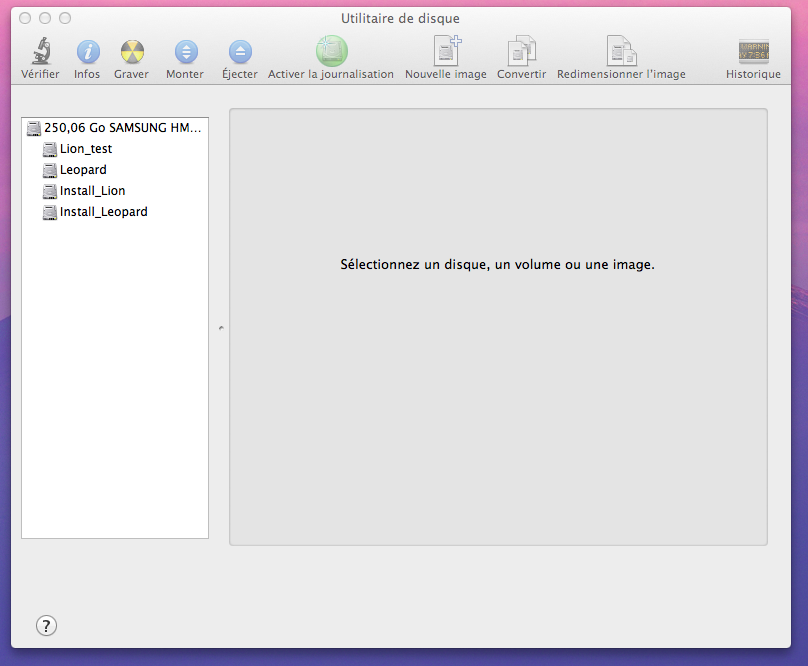
Step 3
- Restore the first 9Gb partition with your Mac OS X 10.6 Snow Leopard disk image, using disk utility.
- Restore the second 9Gb partition with your MAC OS X 10.7 Lion Developer Preview 1 disk image, using disk utility.
If anything goes well, you will be able to see your 3 startup volumes in System Preferences > startup
- Your current Leopard install
- Your two system installers
Step 4 (not necessary, I think, if you have downloaded my compiled version of Xar)
Assuming that you have Xcode and dev tools installed, download the Xar source code, extract it, and compile it, by using terminal.app
Step 5
This step requires some command-line stuff, and in order to keep that tutorial simple, you should change the name of your partitions:
On the finder, Make a right-click > properties on each partition and change their names to match the following strings:
Leopard Your current Leopard partition
Lion_test Your Lion target partition
install_Leopard Snow Leopard Installer
install_Lion Lion Installer
Keep in mind that you will be able to choose your startup partition at boot time while holding the alt (command) key when you hear the Mac startup chord. You keep secured at any time, with this tutorial
We will now edit the Lion installer in order to prevent any system checking (Ram, processor, and other stuff)
Go to terminal.app and type "su" to get root privileges (if root is not activated, then activate it)
type the following commands, one line after one:
Download this file and unzip it.
In Finder, go to the workingdir, on your desktop, and replace the Distribution file with this one.
In terminal, type:
We now have updated the installer (who checks your system at the install step) , but don't close your terminal yet, we also need to delete 1 file who are used to check your system at the boot step
Step 6
Reboot your Mac on the Install_Lion partition
Step 7
You should now be able to install Lion without any problem
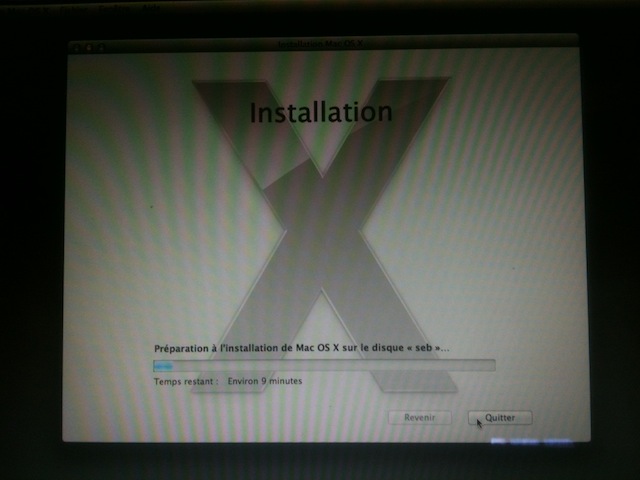
Step 8
Lion will refuse to boot, due to this same PlatformSupport.plist
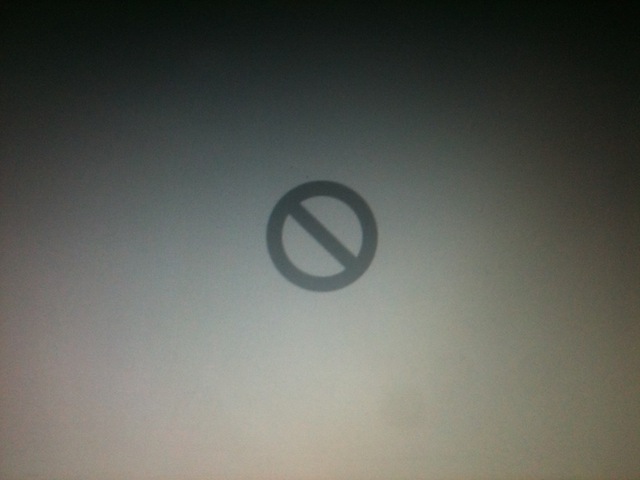
Computer is turned off, press the start button while holding "alt" ("command" on US keyboards), you will see a list of bootable partition.
Choose your Snow Leopard partition.
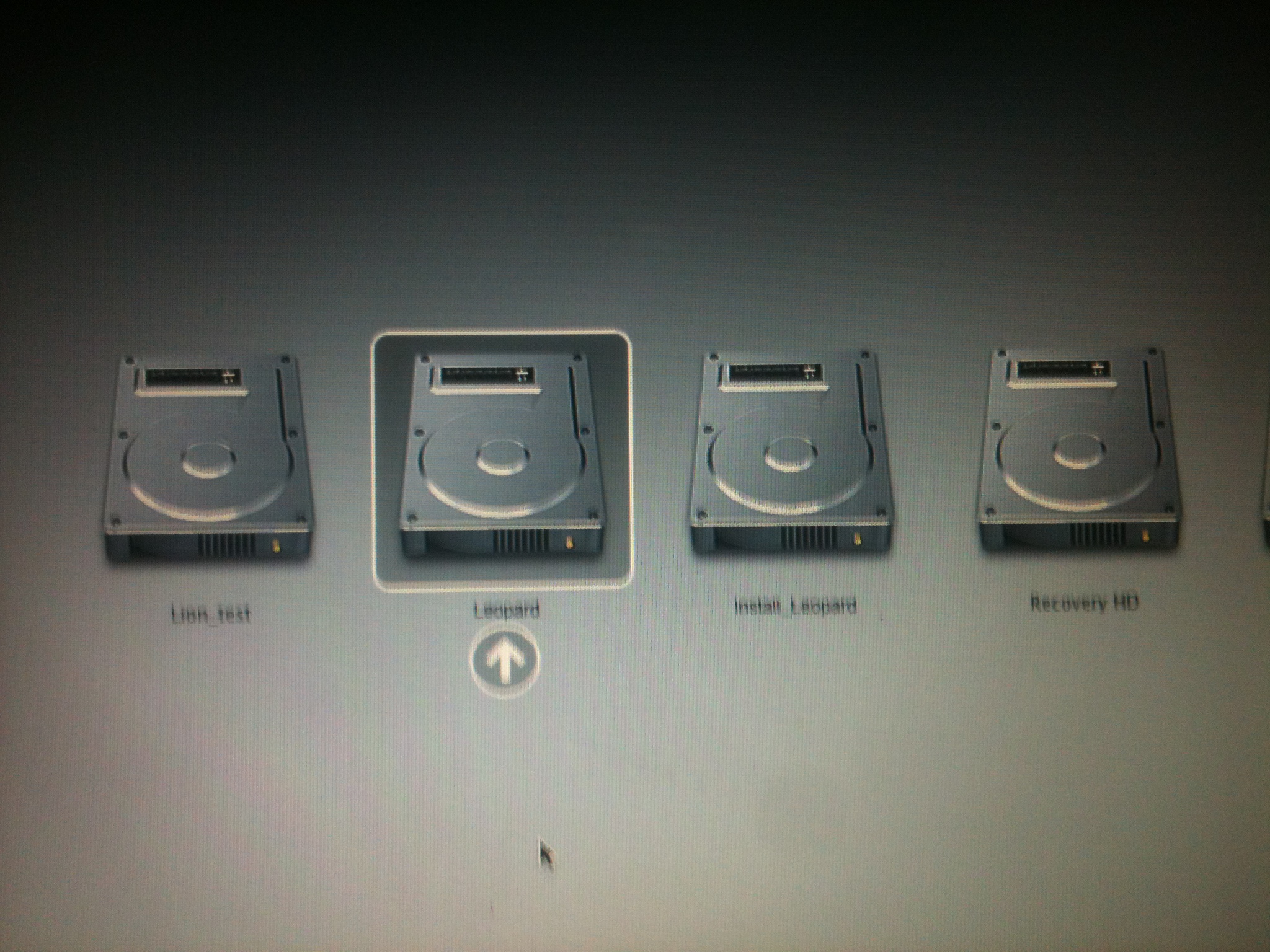
Step 9
Open terminal.app, and type the following commands:
or delete it via Finder
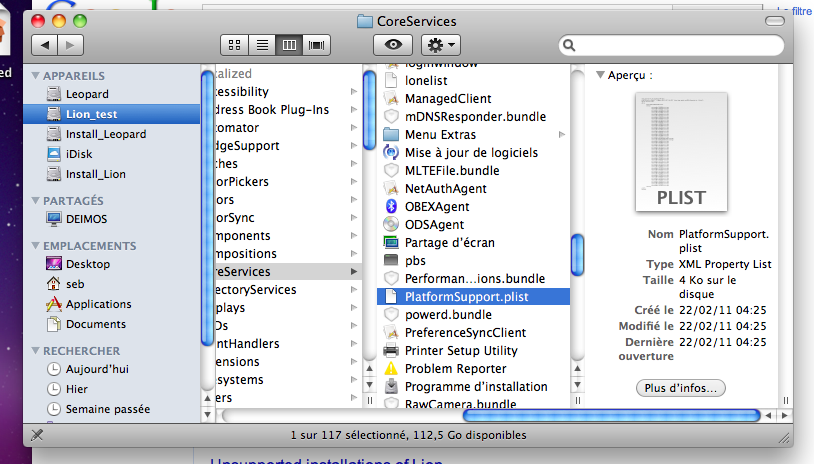
Step 10
Change your startup Volume to "Lion_test"
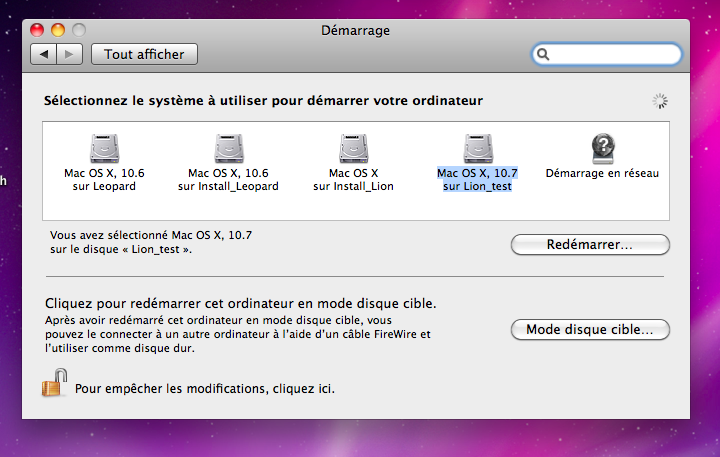
et voilà... You are now running Mac OS X Lion
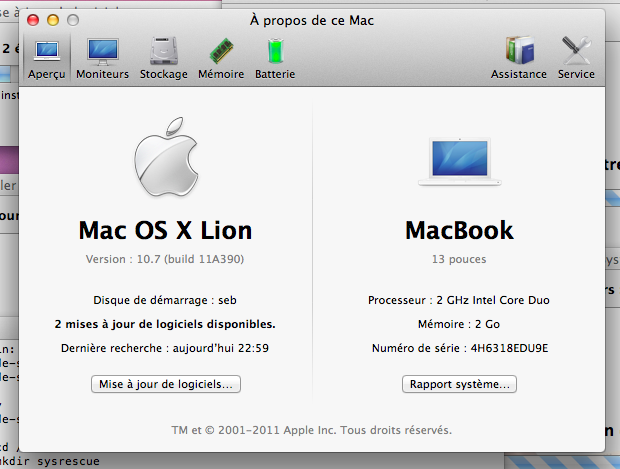
Step 11
You should clean your drive with disk utility by deleting your Snow Leopard partition and your install_Lion partition
It's just for fun.
What you need:
- An intel core duo/solo Mac computer (MacBook, Mac mini...) running Snow Leopard
- A Mac OS X Lion Developer Preview 1 copy (there's a bay full of pirates that can be useful...)
- Xar 1.5.2 binaries
- One hour
Optional:
- Developer tools, to compile Xar 1.5.2
- A Snow Leopard disk image
- An external hard drive, to backup your computer
What you DON'T need, at all:
- a DVD drive
- a USB drive
- another Mac
Step 1 (optional)
Do a full backup of your computer with TimeMachine.
Step 2
Depending on your drive capabilities, use disk utility to partition your drive that way:
- 2 partitions of 9Gb at the end of your drive, the first one for a fallback emergency Snow Leopard installer, the second one for the Lion installer
- 2 partitions with the remaining space, the first one being your current snow leopard partition, the second one being your target for the Lion install.
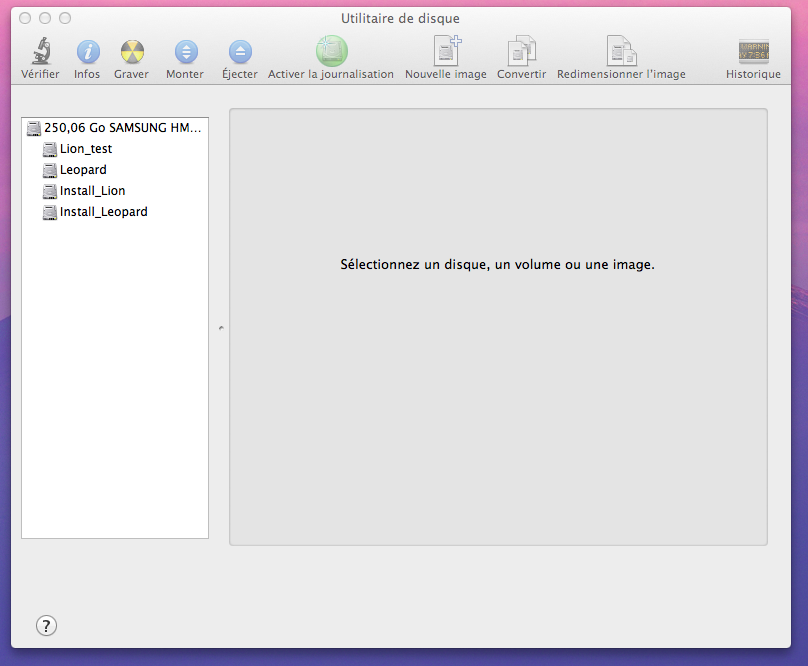
Step 3
- Restore the first 9Gb partition with your Mac OS X 10.6 Snow Leopard disk image, using disk utility.
- Restore the second 9Gb partition with your MAC OS X 10.7 Lion Developer Preview 1 disk image, using disk utility.
If anything goes well, you will be able to see your 3 startup volumes in System Preferences > startup
- Your current Leopard install
- Your two system installers
Step 4 (not necessary, I think, if you have downloaded my compiled version of Xar)
Assuming that you have Xcode and dev tools installed, download the Xar source code, extract it, and compile it, by using terminal.app
cd {Xar folder}
./configure
make
make install
Step 5
This step requires some command-line stuff, and in order to keep that tutorial simple, you should change the name of your partitions:
On the finder, Make a right-click > properties on each partition and change their names to match the following strings:
Leopard Your current Leopard partition
Lion_test Your Lion target partition
install_Leopard Snow Leopard Installer
install_Lion Lion Installer
Keep in mind that you will be able to choose your startup partition at boot time while holding the alt (command) key when you hear the Mac startup chord. You keep secured at any time, with this tutorial
We will now edit the Lion installer in order to prevent any system checking (Ram, processor, and other stuff)
Go to terminal.app and type "su" to get root privileges (if root is not activated, then activate it)
type the following commands, one line after one:
mkdir ~/Desktop/workingdir
cp /Volumes/install_Lion/Packages/OSInstall.mpkg /Users//Desktop/workingdir/
xar -x -f /Users//Desktop/workingdir/OSInstall.mpkg
Download this file and unzip it.
In Finder, go to the workingdir, on your desktop, and replace the Distribution file with this one.
In terminal, type:
xar -c -f /Users//Desktop/workingdir/OSInstall.mpkg *
mv ~/Desktop/workingdir/OSInstall.mpkg /Volumes/install_Lion/Packages/
We now have updated the installer (who checks your system at the install step) , but don't close your terminal yet, we also need to delete 1 file who are used to check your system at the boot step
rm /Volumes/System/CoreServices/PlatformSupport.plist
Step 6
Reboot your Mac on the Install_Lion partition
Step 7
You should now be able to install Lion without any problem
Step 8
Lion will refuse to boot, due to this same PlatformSupport.plist
Computer is turned off, press the start button while holding "alt" ("command" on US keyboards), you will see a list of bootable partition.
Choose your Snow Leopard partition.
Step 9
Open terminal.app, and type the following commands:
su
rm /Volumes/Lion_test/System/Library/CoreServices/PlatformSupport.plist
or delete it via Finder
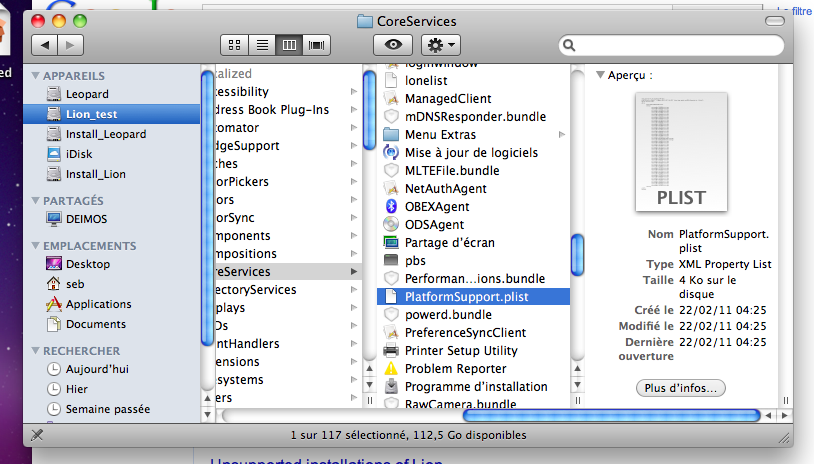
Step 10
Change your startup Volume to "Lion_test"
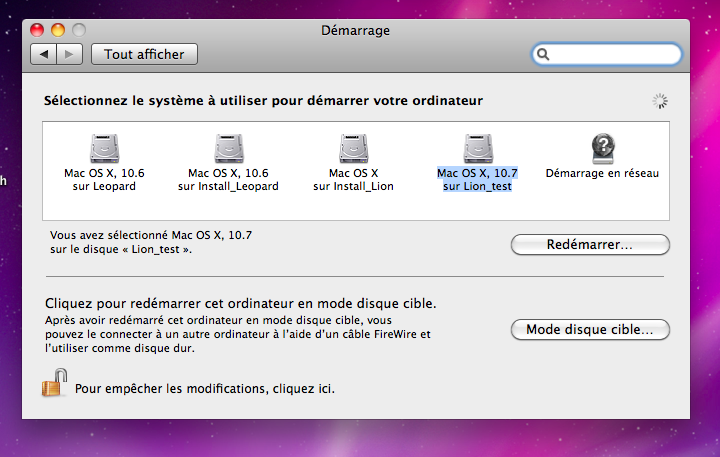
et voilà... You are now running Mac OS X Lion
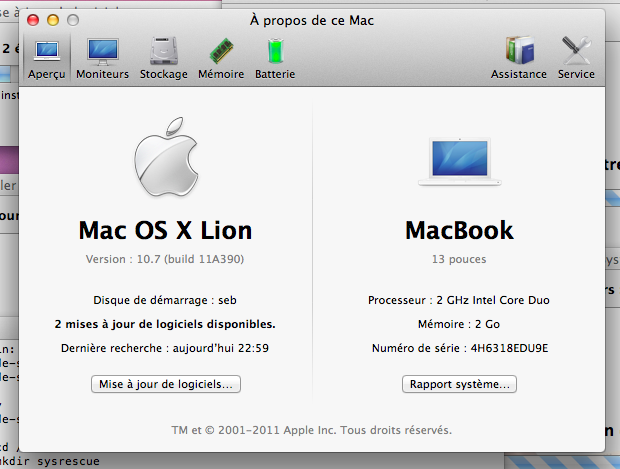
Step 11
You should clean your drive with disk utility by deleting your Snow Leopard partition and your install_Lion partition
La permanence du sou permet de mesurer l'érosion monétaire sur longue période : la richissime famille qui se serait transmis 1 million d'aureus de la conquète de la Gaule à nos jours sans jamais les placer mais en en modernisant l'apparence à chacune de ces quelque 65 générations se serait retrouvée récemment avec 50000 anciens francs, puis 500 nouveaux francs, puis 76,22 euros.
Elle ne possèderait plus 8 tonnes d'or comme au temps de César mais pourrait à peine en acheter 8 grammes, bref son million de sous serait devenu un sou.
Toutefois, l'érosion constatée n'est que de 0.68% l'an en moyenne, il aurait suffi de placer la somme à ce taux pour ne rien perdre.
cc Wikipédia
Elle ne possèderait plus 8 tonnes d'or comme au temps de César mais pourrait à peine en acheter 8 grammes, bref son million de sous serait devenu un sou.
Toutefois, l'érosion constatée n'est que de 0.68% l'an en moyenne, il aurait suffi de placer la somme à ce taux pour ne rien perdre.
cc Wikipédia
Par Anthony et Seb
Aujourd'hui journée repos, nous avons prévu de visiter Pise, enfin pour être exact juste la tour car c'est la seul chose a voir d'intéressant - petite exagération de ma part, surement- la ville n'étant qu'à une heure de train de là, cela nous permet pour notre dernière journée de clôturer en apothéose notre séjour touristique et culturel de manière parfaite.
Pour reprendre la phrase phare de notre séjour -on en aura vu des belles choses, hen ma couille- spéciale dédicace a Seb.
Donc la journée commence plutôt bien, le train étant à coté -Seb a bien repéré le subterfuge- nous voilà embarqués dans le train régional. Comme convenu nous arrivons à Pise vers 14h et immédiatement (400m) nous somme sur la tour.

Pour être penché, elle l'est!!!... Nous slalomons entre les idiots qui se font tous la photos pipo en faisant semblant de retenir la tour, on trouve ça débile...
Le monument est très beau, et l'ensemble est très bien restauré et sauvegardé. Nous faisons quelques photos et envisageons de monter à son sommet, mais une fois de plus le monde marche sur la tête, le tarif d'entrée est exorbitant, à la limite de l'arnaque, nous nous contentons de l'admirer du bas.
Nous avions dans l'idée de sortir de la gare, prendre une photo, et repartir aussi sec dans l'autre sens, nous aurions dû.
Pise est une vulgaire usine à touristes, le seul intérêt est sa tour. Le temps d'être déçu de la plupart des prestations commerciales que nous avons consommé, nous repartons.
Florence nous attend, tout est fermé en ce dimanche, on se fait des pizzas, et dodo. Demain c'est la fin du voyage.
Aujourd'hui journée repos, nous avons prévu de visiter Pise, enfin pour être exact juste la tour car c'est la seul chose a voir d'intéressant - petite exagération de ma part, surement- la ville n'étant qu'à une heure de train de là, cela nous permet pour notre dernière journée de clôturer en apothéose notre séjour touristique et culturel de manière parfaite.
Pour reprendre la phrase phare de notre séjour -on en aura vu des belles choses, hen ma couille- spéciale dédicace a Seb.
Donc la journée commence plutôt bien, le train étant à coté -Seb a bien repéré le subterfuge- nous voilà embarqués dans le train régional. Comme convenu nous arrivons à Pise vers 14h et immédiatement (400m) nous somme sur la tour.

Pour être penché, elle l'est!!!... Nous slalomons entre les idiots qui se font tous la photos pipo en faisant semblant de retenir la tour, on trouve ça débile...
Le monument est très beau, et l'ensemble est très bien restauré et sauvegardé. Nous faisons quelques photos et envisageons de monter à son sommet, mais une fois de plus le monde marche sur la tête, le tarif d'entrée est exorbitant, à la limite de l'arnaque, nous nous contentons de l'admirer du bas.
Nous avions dans l'idée de sortir de la gare, prendre une photo, et repartir aussi sec dans l'autre sens, nous aurions dû.
Pise est une vulgaire usine à touristes, le seul intérêt est sa tour. Le temps d'être déçu de la plupart des prestations commerciales que nous avons consommé, nous repartons.
Florence nous attend, tout est fermé en ce dimanche, on se fait des pizzas, et dodo. Demain c'est la fin du voyage.
Par Anthony
Nous nous levons tranquillement, café, puis nous partons en ville vers la gare dans le but de nous imprégner de cette ville qui est une référence de la renaissance.
Après un petit tour à l'office de tourisme local et avoir récupéré un plan de la ville nous nous dirigeons direct vers la curiosité majeure de la ville : l'énorme, gigantesque, la colossale cathédrale de Florence, c'est d'ailleurs la quatrième plus grosse au monde, après celle de Rome, de Londres et de Milan.
Nous ne nous laissons pas tenter par la visite simplement hors de prix, pas moins de 23€ pour l'intégrale et 8€ juste pour la coupole qui nous aurai presque tenté si il n'y avait pas eu une si grande attente.
Après de nombreuses photos souvenir nous partons au travers de la ville, guidé par notre ranger favori pour découvrir d'autres facettes de cette belle ville.
Le Palazzo Vecchio, église trés ancienne, qui ressemble à un château fort, avec de belles statues à ses pieds, dont un bassin de Poseidon, un ensemble de galeries, Galleria degli Uffizi, et le ponte Vecchio, avec un maximum de boutiques dessus.
Au fur et à mesure de nos déambulations nous voyons aussi le Palazzo Pitti, la Basilica di San Spirito et la Basilica di San Maria Novella, nous finissons par la Fortezza Da Basso.
Après cela nous tombons sur une brocante qui nous occupe une bonne heure, où nous chinons sans grande conviction mais nous passons un bon moment.
Nous rentrons, et pour finir la journée nous nous offrons une petite collation de bonne aloi avec une ou deux petites bouteilles, je vais me coucher le premier -pour une fois- laissant nos amis discuter et déblatérer jusqu'à tard dans la nuit.
Nous nous levons tranquillement, café, puis nous partons en ville vers la gare dans le but de nous imprégner de cette ville qui est une référence de la renaissance.
Après un petit tour à l'office de tourisme local et avoir récupéré un plan de la ville nous nous dirigeons direct vers la curiosité majeure de la ville : l'énorme, gigantesque, la colossale cathédrale de Florence, c'est d'ailleurs la quatrième plus grosse au monde, après celle de Rome, de Londres et de Milan.
Nous ne nous laissons pas tenter par la visite simplement hors de prix, pas moins de 23€ pour l'intégrale et 8€ juste pour la coupole qui nous aurai presque tenté si il n'y avait pas eu une si grande attente.
Après de nombreuses photos souvenir nous partons au travers de la ville, guidé par notre ranger favori pour découvrir d'autres facettes de cette belle ville.
Le Palazzo Vecchio, église trés ancienne, qui ressemble à un château fort, avec de belles statues à ses pieds, dont un bassin de Poseidon, un ensemble de galeries, Galleria degli Uffizi, et le ponte Vecchio, avec un maximum de boutiques dessus.
Au fur et à mesure de nos déambulations nous voyons aussi le Palazzo Pitti, la Basilica di San Spirito et la Basilica di San Maria Novella, nous finissons par la Fortezza Da Basso.
Après cela nous tombons sur une brocante qui nous occupe une bonne heure, où nous chinons sans grande conviction mais nous passons un bon moment.
Nous rentrons, et pour finir la journée nous nous offrons une petite collation de bonne aloi avec une ou deux petites bouteilles, je vais me coucher le premier -pour une fois- laissant nos amis discuter et déblatérer jusqu'à tard dans la nuit.
Par Anthony
Aujourd'hui est un grand jour, nous allons découvrir et visiter la ville oh combien mythique de Venise.
Nous nous levons tôt et profitons du breakfast (pas exceptionnel d'ailleurs, ne pas oublier de descendre cet hôtel sur internet).
Après avoir attendu trop longtemps un bus qui ne passe qu'une fois par heure, nous roulons sur la grande et longue digue qui dessert le chapelet de 118 îles et ilots constituants Venise.
Nous y sommes, laissant derrière nous les voitures et leurs désagréments, et après s'être muni d'une carte des lieux nous enjambons le Rio Grande. Le temps est de la partie : un ciel bleu magnifique.
Romain s'est déguisé en ranger, et nous guide au travers des canaux et ruelles, nous faisant passer par le plus de monuments possibles.
C'est superbe, j'en prends plein les yeux, et il n'y a pas que moi, Seb, ayant saturé sa carte mémoire s'en fend d'une autre pour immortaliser notre périple.
Nous comprenons très bien à chaque détour de rue pourquoi cette ville jouie d'une telle réputation, ce n'est pas surfait, aucune autre ville au monde ne ressemble à celle ci...
Nous sommes sous le charme et déambulons au gré de nos envies, laissants le charme des lieux nous habiter, portés comme sur un petit nuage.
Après de longs tours et détours, visitants plusieurs églises -Santa Maria del Carmelo, Santa Maria Gloriosa dei Frari, San Rocco- , et passans entre autre par le ponte di Rialto nous arrivons sur la place St Marc.
L'endroit est à couper le souffle, ici la grandeur Vénitienne est à son paroxysme. La Basilica di San Marco, la Torre dell'Orologio, le Campanile, le palais des Doges, la Libreria Sansoviniana (là où fut tourné Indiana Jones), les colonnes surmontées pour l'une d'entre elle du célèbre lion vénitien... Les références cinématographiques sont nombreuses et nous en évoquons un certain nombres.
Petite déception passagère le Ponte dei Sospiri est en travaux, et donc recouvert d'échafaudages inesthétiques (et de publicités pour citroën).
Nous continuons encore longuement à déambuler faisant des photos et films comme des Japonais. Nous prenons le temps de nous poser boire un coup, en contemplant les gondoliers et la multitudes de bateaux aller et venir, nous assistons même à l'intervention d'une ambulance maritime, super, ici tout est fluvial même la police.
Nous rentrons tranquillement, profitant de chaque instant.
La journée se termine à la gare où nous apprenons que le train pour Florence n'est que le lendemain matin à 6h.
Nous passons donc une nouvelle nuit à l'arrache, d'autant que ces incompétents finis ont décidé de fermer la gare, de façon à ce qu'on se les caille bien.
C'est une réussite.
Aujourd'hui est un grand jour, nous allons découvrir et visiter la ville oh combien mythique de Venise.
Nous nous levons tôt et profitons du breakfast (pas exceptionnel d'ailleurs, ne pas oublier de descendre cet hôtel sur internet).
Après avoir attendu trop longtemps un bus qui ne passe qu'une fois par heure, nous roulons sur la grande et longue digue qui dessert le chapelet de 118 îles et ilots constituants Venise.
Nous y sommes, laissant derrière nous les voitures et leurs désagréments, et après s'être muni d'une carte des lieux nous enjambons le Rio Grande. Le temps est de la partie : un ciel bleu magnifique.
Romain s'est déguisé en ranger, et nous guide au travers des canaux et ruelles, nous faisant passer par le plus de monuments possibles.
C'est superbe, j'en prends plein les yeux, et il n'y a pas que moi, Seb, ayant saturé sa carte mémoire s'en fend d'une autre pour immortaliser notre périple.
Nous comprenons très bien à chaque détour de rue pourquoi cette ville jouie d'une telle réputation, ce n'est pas surfait, aucune autre ville au monde ne ressemble à celle ci...
Nous sommes sous le charme et déambulons au gré de nos envies, laissants le charme des lieux nous habiter, portés comme sur un petit nuage.
Après de longs tours et détours, visitants plusieurs églises -Santa Maria del Carmelo, Santa Maria Gloriosa dei Frari, San Rocco- , et passans entre autre par le ponte di Rialto nous arrivons sur la place St Marc.
L'endroit est à couper le souffle, ici la grandeur Vénitienne est à son paroxysme. La Basilica di San Marco, la Torre dell'Orologio, le Campanile, le palais des Doges, la Libreria Sansoviniana (là où fut tourné Indiana Jones), les colonnes surmontées pour l'une d'entre elle du célèbre lion vénitien... Les références cinématographiques sont nombreuses et nous en évoquons un certain nombres.
Petite déception passagère le Ponte dei Sospiri est en travaux, et donc recouvert d'échafaudages inesthétiques (et de publicités pour citroën).
Nous continuons encore longuement à déambuler faisant des photos et films comme des Japonais. Nous prenons le temps de nous poser boire un coup, en contemplant les gondoliers et la multitudes de bateaux aller et venir, nous assistons même à l'intervention d'une ambulance maritime, super, ici tout est fluvial même la police.
Nous rentrons tranquillement, profitant de chaque instant.
La journée se termine à la gare où nous apprenons que le train pour Florence n'est que le lendemain matin à 6h.
Nous passons donc une nouvelle nuit à l'arrache, d'autant que ces incompétents finis ont décidé de fermer la gare, de façon à ce qu'on se les caille bien.
C'est une réussite.
Par Anthony
La nuit à l'aéroport ne se passe pas trop mal même si les bancs, pourtant dépourvus d'accoudoirs, sont inconfortables.
Petit café et nous ne tardons pas a nous présenter au contrôle habituel, car avec mon laisser passez en poche, il faut bien avouer que je ne suis pas trop fier...
Le contrôle de sécurité, comme à chaque fois, est fait en dépit du bon sens, nous avons de quoi étrangler, émasculer, couper, tuer et saucissonner l'intégralité du personnel de bord.
Finalement je passe sans problème avec mon précieux sésame, même au niveau de l'embarquement (sous traité a Olympic airlines, la compagnie national), la nana qui fait le pré-embarquement tique à peine.
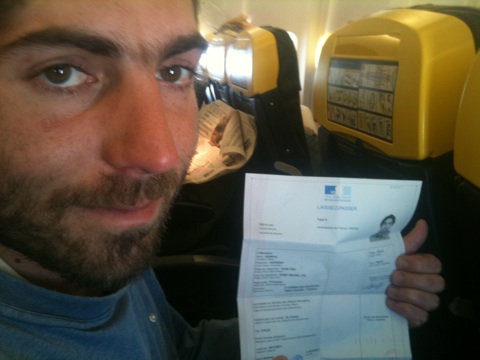
Une fois de plus c'est le bus, mais nous avons la chance d'avoir un temps superbe, ce qui nous permet de profiter de la vue magnifique que nous offre d'abord la côte Croate, avec ses multitudes d'iles, puis nous passons juste en dessus de Venise, splendide. Et pour finir nous survolons la Lombardie et ses montagnes alpines.

C'est vraiment un très beau vol, et le tout rappelons le, pour la modite somme de 15€ - a oui j'allais oublier, en plus nous sommes en avance, on part avec 5 min et arrivons une demi-heure avant l'horaire prévu (comme dit Rayanair : tulutulut tulu.)
Vidéo externe
Seule chose vexante, maintenant que nous sommes arrivés, c'est que l'on doit refaire tout le trajet de la dernière demi-heure pour aller à note objectif: Venise.
Et bien-sûr par la terre ferme, il nous faudra tout l'après-midi. Si seulement on avait eu un parachute...
Petite collation devant la gare et le premier train est en retard, ce qui nous fait louper la correspondance pour les autres, mais bon, on s'en sort pas trop mal et arrivons a Mestre (ville continentale de Venise) dans la soirée.
Petite part de pizza, et à nouveau bus urbain pour rejoindre l'hôtel que Seb nous a dégoteé hors de prix, mais il n'y a pas moins cher sur le marché : on est à Venise.
On s'arrête a l'endroit présumé, et là nous avons un grand moment de solitude, car après avoir parcourus trois kilomètres mini, sur les conseils d'un petit vieux nous sommes dans une impasse, bloqués par un canal, et nous sommes obligé de nous refaire le chemin en sens inverse.
Ça commence à faire beaucoup, Romain souffre toujours de ses pieds, et cette marche inutile ne fait rien pour arranger les choses. Enfin on trouve un pont pour passer ce p...in de canal et énervés on fraude le bus pour revenir en face d'où on était.
Voilà on arrive enfin à l'hôtel, non sans que Seb ai appelée pour confirmer le lieu, un peu paumés. Nous nous couchons rapidement, car nous voulons nous lever tôt pour profiter de la journée du lendemain.
La nuit à l'aéroport ne se passe pas trop mal même si les bancs, pourtant dépourvus d'accoudoirs, sont inconfortables.
Petit café et nous ne tardons pas a nous présenter au contrôle habituel, car avec mon laisser passez en poche, il faut bien avouer que je ne suis pas trop fier...
Le contrôle de sécurité, comme à chaque fois, est fait en dépit du bon sens, nous avons de quoi étrangler, émasculer, couper, tuer et saucissonner l'intégralité du personnel de bord.
Finalement je passe sans problème avec mon précieux sésame, même au niveau de l'embarquement (sous traité a Olympic airlines, la compagnie national), la nana qui fait le pré-embarquement tique à peine.
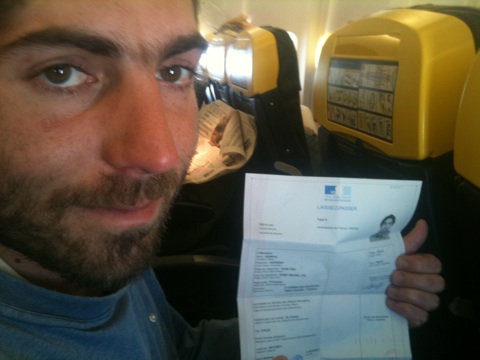
Une fois de plus c'est le bus, mais nous avons la chance d'avoir un temps superbe, ce qui nous permet de profiter de la vue magnifique que nous offre d'abord la côte Croate, avec ses multitudes d'iles, puis nous passons juste en dessus de Venise, splendide. Et pour finir nous survolons la Lombardie et ses montagnes alpines.

C'est vraiment un très beau vol, et le tout rappelons le, pour la modite somme de 15€ - a oui j'allais oublier, en plus nous sommes en avance, on part avec 5 min et arrivons une demi-heure avant l'horaire prévu (comme dit Rayanair : tulutulut tulu.)
Vidéo externe
Seule chose vexante, maintenant que nous sommes arrivés, c'est que l'on doit refaire tout le trajet de la dernière demi-heure pour aller à note objectif: Venise.
Et bien-sûr par la terre ferme, il nous faudra tout l'après-midi. Si seulement on avait eu un parachute...
Petite collation devant la gare et le premier train est en retard, ce qui nous fait louper la correspondance pour les autres, mais bon, on s'en sort pas trop mal et arrivons a Mestre (ville continentale de Venise) dans la soirée.
Petite part de pizza, et à nouveau bus urbain pour rejoindre l'hôtel que Seb nous a dégoteé hors de prix, mais il n'y a pas moins cher sur le marché : on est à Venise.
On s'arrête a l'endroit présumé, et là nous avons un grand moment de solitude, car après avoir parcourus trois kilomètres mini, sur les conseils d'un petit vieux nous sommes dans une impasse, bloqués par un canal, et nous sommes obligé de nous refaire le chemin en sens inverse.
Ça commence à faire beaucoup, Romain souffre toujours de ses pieds, et cette marche inutile ne fait rien pour arranger les choses. Enfin on trouve un pont pour passer ce p...in de canal et énervés on fraude le bus pour revenir en face d'où on était.
Voilà on arrive enfin à l'hôtel, non sans que Seb ai appelée pour confirmer le lieu, un peu paumés. Nous nous couchons rapidement, car nous voulons nous lever tôt pour profiter de la journée du lendemain.
Par Anthony
Ce matin nous partons du superbe site des Météores, nous quittons donc Kalambaka par le bus vers onze heures car une fois encore il est moins cher que le train 20€ contre 27.
Le temps de finir les cartes postales, et le bus nous ramène à Trikala où nous étions déjà passé il y a deux jours.
Courte attente, puis il nous mène en longeant la côte jusqu'à Thessalonique. En effet notre avion par de la-bas demain vers 9h. Il nous faut bien 3h pour faire cet itinéraire un peu ennuyeux.
Arrivés sur place nous prenons un bus urbain, qui nous permet un arrêt en ville et la liaison pour l'aéroport le tout pour 90 centimes.
Nous profitons rapidement du frond de mer, buvons une biere et magnons un dernier gyros, malheureusement pas très bon.
Le soleil se couche déjà et ayant compris que la dernière liaison vers l'airport était vers 19h 30 nous reprenons le bus qui nous y conduit.
L'aéroport est petit mais nous avons l'agréable surprise de trouver de l'Internet gratuit, ce qui est assez rare et qui a le mérite d'être souligné, Seb est aux anges...
Autre fait agréable, l'aéroport ne ferme pas la nuit, c'est donc pas trop mal et au chaud que nous y passons la nuit.
On tue le temps comme on peut, Romain ayant eu la bonne idée d'acheter un bouquin de Sudoku, je lui en taxe quelques un, Seb fait des résumés...
Journée de transport, finalement, pas très palpitante. Nous ne sommes pas forcément mécontents de partir de Grèce, on ne peux pas dire que la population locale se soit montré accueillante, et nous savons qu'en Italie, au moins, nous aurons le droit à deux trois sourires.
Ce matin nous partons du superbe site des Météores, nous quittons donc Kalambaka par le bus vers onze heures car une fois encore il est moins cher que le train 20€ contre 27.
Le temps de finir les cartes postales, et le bus nous ramène à Trikala où nous étions déjà passé il y a deux jours.
Courte attente, puis il nous mène en longeant la côte jusqu'à Thessalonique. En effet notre avion par de la-bas demain vers 9h. Il nous faut bien 3h pour faire cet itinéraire un peu ennuyeux.
Arrivés sur place nous prenons un bus urbain, qui nous permet un arrêt en ville et la liaison pour l'aéroport le tout pour 90 centimes.
Nous profitons rapidement du frond de mer, buvons une biere et magnons un dernier gyros, malheureusement pas très bon.
Le soleil se couche déjà et ayant compris que la dernière liaison vers l'airport était vers 19h 30 nous reprenons le bus qui nous y conduit.
L'aéroport est petit mais nous avons l'agréable surprise de trouver de l'Internet gratuit, ce qui est assez rare et qui a le mérite d'être souligné, Seb est aux anges...
Autre fait agréable, l'aéroport ne ferme pas la nuit, c'est donc pas trop mal et au chaud que nous y passons la nuit.
On tue le temps comme on peut, Romain ayant eu la bonne idée d'acheter un bouquin de Sudoku, je lui en taxe quelques un, Seb fait des résumés...
Journée de transport, finalement, pas très palpitante. Nous ne sommes pas forcément mécontents de partir de Grèce, on ne peux pas dire que la population locale se soit montré accueillante, et nous savons qu'en Italie, au moins, nous aurons le droit à deux trois sourires.
Des nombreux sites inscrits en Grèce au patrimoine mondial, les Monastères des Météores ont la particularité d'être relativement récents (XIVe siècle), par rapport aux autres sites, presque exclusivement antiques.
C'est ce très joli site que nous allons visiter aujourd'hui.
Nous n'avons pas de carte et Romain subit encore les séquelles de sa randonnée d'avant-hier, nous partons juste en reconnaissance.
Pourtant, nous sommes portés par le charme des lieux, et ayant effectué l'ascension vers le premier monastère nous finissons par visiter tout le site, soit douze kilomètres de marche environ.
Je ne peux malheureusement publier qu'une seule photo de mauvaise qualité, mais de nombreuses autres seront ajoutées ultérieurement.

Nous y passons une grande partie de la journée, puis nous nous occupons des cartes postales et d'imprimer les billets d'avion, avant de prendre un repos bien mérité.
C'est ce très joli site que nous allons visiter aujourd'hui.
Nous n'avons pas de carte et Romain subit encore les séquelles de sa randonnée d'avant-hier, nous partons juste en reconnaissance.
Pourtant, nous sommes portés par le charme des lieux, et ayant effectué l'ascension vers le premier monastère nous finissons par visiter tout le site, soit douze kilomètres de marche environ.
Je ne peux malheureusement publier qu'une seule photo de mauvaise qualité, mais de nombreuses autres seront ajoutées ultérieurement.

Nous y passons une grande partie de la journée, puis nous nous occupons des cartes postales et d'imprimer les billets d'avion, avant de prendre un repos bien mérité.
Paradoxalement, ce petit marbre n'était pas si inconfortable, et je me réveille alors que le jour est bien levé, la sieste aura duré quatre heures.
Aujourd'hui finies les plaisanteries, nous partons pour Kalambaka et ses météores via les transports en commun.
Le premier bus démarre à onze heures, et le temps d'un café nous sommes sur le pied de guerre pour quitter cette bourgade miteuse. Il y a ici comme un bug dans la matrice, les gens sont étranges, comme consanguins, les mêmes voitures passent dans le même sens à intervalles réguliers, une ville jumelée avec Dimitrovgrad, peut-être.
À Lamia nous tentons bien de prendre le train, mais une nouvelle fois ce dernier est plus lent et plus cher que le bus. Absence de concurrence, tutelle étatique, je comprend que le pays soit en difficultés.
Les chinois ont pour projet de reprendre la gestion des chemins de fer grecs, si tel est le cas, gageons qu'il ne faudra pas un an pour que la fréquence des trains augmente et pour que les prix baissent.
Les bus s'enchainent et vers 16:30 nous sommes arrivés à destination. Romain nous suit, quatre heures derrière, et nous l'informons par SMS de la marche à suivre et des correspondances qu'il devra prendre.
Arrivés à Kalampaka, le froid nous saisi, environ douze degrés, ce qui met la recherche d'un hôtel en première position de nos priorités.
Tout comme à Delphes, ce site touristique est déserté, la saison étant finie, la négociation de l'hôtel se passe plutôt bien. Nous avons un toit pour les deux prochains jours.
Romain arrive, nous sommes heureux d'être à nouveau réunis. Nous dinons de quelques souvlakis et allons dormir.
Aujourd'hui finies les plaisanteries, nous partons pour Kalambaka et ses météores via les transports en commun.
Le premier bus démarre à onze heures, et le temps d'un café nous sommes sur le pied de guerre pour quitter cette bourgade miteuse. Il y a ici comme un bug dans la matrice, les gens sont étranges, comme consanguins, les mêmes voitures passent dans le même sens à intervalles réguliers, une ville jumelée avec Dimitrovgrad, peut-être.
À Lamia nous tentons bien de prendre le train, mais une nouvelle fois ce dernier est plus lent et plus cher que le bus. Absence de concurrence, tutelle étatique, je comprend que le pays soit en difficultés.
Les chinois ont pour projet de reprendre la gestion des chemins de fer grecs, si tel est le cas, gageons qu'il ne faudra pas un an pour que la fréquence des trains augmente et pour que les prix baissent.
Les bus s'enchainent et vers 16:30 nous sommes arrivés à destination. Romain nous suit, quatre heures derrière, et nous l'informons par SMS de la marche à suivre et des correspondances qu'il devra prendre.
Arrivés à Kalampaka, le froid nous saisi, environ douze degrés, ce qui met la recherche d'un hôtel en première position de nos priorités.
Tout comme à Delphes, ce site touristique est déserté, la saison étant finie, la négociation de l'hôtel se passe plutôt bien. Nous avons un toit pour les deux prochains jours.
Romain arrive, nous sommes heureux d'être à nouveau réunis. Nous dinons de quelques souvlakis et allons dormir.
Par Anthony, et Seb
Ce matin nous allons donc visiter la majeure partie du site de Delphes, après un levé pas trop tardif et un petit café nous sommes très agréablement surpris de constater que pour le weekend, l'entrée du site est gratuite, ainsi que le musée, que nous n'aurions surement pas visité.
Le site est relativement vaste mais l'ensemble est plutôt mal conservé. Le cancer qui ronge les monuments grecs reste le tremblement de terre, responsable de la plupart des dommages sur les sites antiques.
L'amphithéâtre et le grand stadium (qui avait lui aussi été payé par ce brave Hérodes Atticus) sont en bon état relatif grâce à des actions de mécénat.
Le temple d'Apollon, qui abritait le fameux oracle de Delphes, la Tholos et la plupart des monuments ne sont matérialisés que par quelques colonnes ou sous-bassement.

Le site est cependant très intéressant, et des dessins et maquettes nous permettent de mieux nous rendre compte de la magnificence des lieux à leur apogée.

Nous y passons la matinée et clôturons par le musée où de nombreuses pièces antiques sont exposées, statues, bas-reliefs, colonnes, peintures et de nombreuses pierres de marbres gravées et sculptés... Very interesting.
Cela étant, la scénographie et l'état relativement mauvais des pièces exposées en font un musée plutôt mineur, comparé -par exemple- au département des antiquités grecques du Louvre. Après tout, les anglais et les français s'étant servi les premiers, ils ont pris les pièces les plus intéressantes.
Après cela nous organisons notre plan machiavélique autour d'une petite bière : nous voulons désormais rejoindre le site des météores en stop pour économiser un peu de transport et de plus nous avons du temps d'avance.
Il s'agit d'une expérience, pas d'une nécessité, nous pouvons admettre un éventuel échec.
Et cet échec sera cuisant.
Nous nous séparons en nous donnant rendez-vous le soir (optimisme à la limite de la stupidité) à Kalampaka, 200km plus loin.
Le début se déroule au mieux, Seb et moi sommes rapidement pris par un couple de jeunes grecs puis par un pompier qui nous font faire chacun un bond de dix kilomètres.
Romain étant resté en arrière, nous atterrissons donc tous deux dans la funeste ville d'Amfissa.
Le temple d'Apollon à Delphes avait en son centre une fissure plongeant dans les entrailles de la terre, d'où remontait du souffre qui faisait rentrer la pythie (l'oracle) en transe. Les anciens en avaient déduit que le monde avait Delphes pour nombril.
Ils avaient oublié qu'à vingt kilomètres de là le monde avait aussi Amfissa pour Rectum.
Nous nous retrouvons donc sur la route principale en direction de Lamia, bourgade intermédiaire entre ici et les météores, mais las ! Aucune voiture ne daignera nous prendre à son bord. Une heure sans aucune touche. Au loin une silhouette s'approche lentement, un châle noir flottant au vent, c'est Romain.
Il s'est fait prendre en stop par deux voitures lui aussi. Le premier lui a proposé le gite, le couvert, et de l'emmener à Lamia le lendemain, le second, un boulanger, lui a donné toute une cargaison de pâtisseries. Sa bonne étoile lui a encore été favorable.
Il assiste avec nous, impuissant, au balais des voitures (rares) qui passent en trombe, et décide de rentrer à pieds à Delphes. Ce n'est que folie.
Il s'éloigne lentement, comme il est arrivé, Seb et moi nous faisons prendre en stop une nouvelle fois, pour deux kilomètres cette fois-ci. On nous dépose à un croisement, au milieu de nulle part, à coté d'un petit village miteux.
Nous persistons encore, mais la nuit tombe, et c'est avec amertume que nous constatons l'immensité de notre échec.
Un vieux grec nous ramène à Amfissa, où, après avoir erré dans la ville, relativement festive en ce samedi soir nous passons la nuit, comme des chiens, sous la pluie, avec pour seul abri la terrasse d'un imprimeur.

Pendant ce temps là, Romain, n'écoutant que son courage, aura parcouru près de 25 km à pied et arrivera à Delphes après cinq heures d'efforts, et prendra une chambre d'hôtel hors de prix pour y jouir d'un repos bien mérité.
Une journée qui avait bien commencé, une visite enrichissante, une expérience qui a mal tournée. Comme d'habitude ça aurait pu être encore pire. Les grecs conduisent vite, et mal.
Nous sommes séparés mais nous gardons contact avec Romain par SMS.
Sur notre marbre, la pluie battant dehors, nous excluons le stop des moyens admissibles de déplacement.
Ce matin nous allons donc visiter la majeure partie du site de Delphes, après un levé pas trop tardif et un petit café nous sommes très agréablement surpris de constater que pour le weekend, l'entrée du site est gratuite, ainsi que le musée, que nous n'aurions surement pas visité.
Le site est relativement vaste mais l'ensemble est plutôt mal conservé. Le cancer qui ronge les monuments grecs reste le tremblement de terre, responsable de la plupart des dommages sur les sites antiques.
L'amphithéâtre et le grand stadium (qui avait lui aussi été payé par ce brave Hérodes Atticus) sont en bon état relatif grâce à des actions de mécénat.
Le temple d'Apollon, qui abritait le fameux oracle de Delphes, la Tholos et la plupart des monuments ne sont matérialisés que par quelques colonnes ou sous-bassement.

Le site est cependant très intéressant, et des dessins et maquettes nous permettent de mieux nous rendre compte de la magnificence des lieux à leur apogée.

Nous y passons la matinée et clôturons par le musée où de nombreuses pièces antiques sont exposées, statues, bas-reliefs, colonnes, peintures et de nombreuses pierres de marbres gravées et sculptés... Very interesting.
Cela étant, la scénographie et l'état relativement mauvais des pièces exposées en font un musée plutôt mineur, comparé -par exemple- au département des antiquités grecques du Louvre. Après tout, les anglais et les français s'étant servi les premiers, ils ont pris les pièces les plus intéressantes.
Après cela nous organisons notre plan machiavélique autour d'une petite bière : nous voulons désormais rejoindre le site des météores en stop pour économiser un peu de transport et de plus nous avons du temps d'avance.
Il s'agit d'une expérience, pas d'une nécessité, nous pouvons admettre un éventuel échec.
Et cet échec sera cuisant.
Nous nous séparons en nous donnant rendez-vous le soir (optimisme à la limite de la stupidité) à Kalampaka, 200km plus loin.
Le début se déroule au mieux, Seb et moi sommes rapidement pris par un couple de jeunes grecs puis par un pompier qui nous font faire chacun un bond de dix kilomètres.
Romain étant resté en arrière, nous atterrissons donc tous deux dans la funeste ville d'Amfissa.
Le temple d'Apollon à Delphes avait en son centre une fissure plongeant dans les entrailles de la terre, d'où remontait du souffre qui faisait rentrer la pythie (l'oracle) en transe. Les anciens en avaient déduit que le monde avait Delphes pour nombril.
Ils avaient oublié qu'à vingt kilomètres de là le monde avait aussi Amfissa pour Rectum.
Nous nous retrouvons donc sur la route principale en direction de Lamia, bourgade intermédiaire entre ici et les météores, mais las ! Aucune voiture ne daignera nous prendre à son bord. Une heure sans aucune touche. Au loin une silhouette s'approche lentement, un châle noir flottant au vent, c'est Romain.
Il s'est fait prendre en stop par deux voitures lui aussi. Le premier lui a proposé le gite, le couvert, et de l'emmener à Lamia le lendemain, le second, un boulanger, lui a donné toute une cargaison de pâtisseries. Sa bonne étoile lui a encore été favorable.
Il assiste avec nous, impuissant, au balais des voitures (rares) qui passent en trombe, et décide de rentrer à pieds à Delphes. Ce n'est que folie.
Il s'éloigne lentement, comme il est arrivé, Seb et moi nous faisons prendre en stop une nouvelle fois, pour deux kilomètres cette fois-ci. On nous dépose à un croisement, au milieu de nulle part, à coté d'un petit village miteux.
Nous persistons encore, mais la nuit tombe, et c'est avec amertume que nous constatons l'immensité de notre échec.
Un vieux grec nous ramène à Amfissa, où, après avoir erré dans la ville, relativement festive en ce samedi soir nous passons la nuit, comme des chiens, sous la pluie, avec pour seul abri la terrasse d'un imprimeur.

Pendant ce temps là, Romain, n'écoutant que son courage, aura parcouru près de 25 km à pied et arrivera à Delphes après cinq heures d'efforts, et prendra une chambre d'hôtel hors de prix pour y jouir d'un repos bien mérité.
Une journée qui avait bien commencé, une visite enrichissante, une expérience qui a mal tournée. Comme d'habitude ça aurait pu être encore pire. Les grecs conduisent vite, et mal.
Nous sommes séparés mais nous gardons contact avec Romain par SMS.
Sur notre marbre, la pluie battant dehors, nous excluons le stop des moyens admissibles de déplacement.
Par Anthony
Aujourd'hui nous ne partons pas trop tard de notre hostel direction la gare grâce à notre ticket de métro valable 24h.
Mais arrivé à celle ci, la compagnie ferroviaire nous propose un prix indécent pour nous mener non loin de Delphes, le train n'y allant pas directement.
Sur ce coup nous nous dirigeons vers la gare routière qui se situe deux kilomètres plus loin. Le métro n'y allant pas se sont nos "legs" qui nous y emmènent.
Petite attente et départ pour Delphes, 2h de bus plus tard nous sommes sur site. La bourgade est minuscule et presque déserte, en effet le seul point d'intérêt réside dans les vestiges du temple d'Apollon. C'est cependant un charmant village perdu dans la montagne et qui domine la côte, on aperçoit la mer au loin.

Dans ces condition nous n'avons pas de mal à trouver un hôtel que Seb nous négocie a 25€ pour trois, ce qui est notre meilleur tarot depuis le départ.
Nous occupons la fin de l'après midi à visiter une partie du site, le gymnasium, la piste d'entrainement et le temple d'Athena, l'entrée étant gratuite.
Le soir nous mangeons des Giros où nous avons l'heureuse surprise d'avoir des frites maison, ce que nous apprécions au plus haut point.
Pour finir nous faisons quelques résumés et planifions la suite des événements.
Aujourd'hui nous ne partons pas trop tard de notre hostel direction la gare grâce à notre ticket de métro valable 24h.
Mais arrivé à celle ci, la compagnie ferroviaire nous propose un prix indécent pour nous mener non loin de Delphes, le train n'y allant pas directement.
Sur ce coup nous nous dirigeons vers la gare routière qui se situe deux kilomètres plus loin. Le métro n'y allant pas se sont nos "legs" qui nous y emmènent.
Petite attente et départ pour Delphes, 2h de bus plus tard nous sommes sur site. La bourgade est minuscule et presque déserte, en effet le seul point d'intérêt réside dans les vestiges du temple d'Apollon. C'est cependant un charmant village perdu dans la montagne et qui domine la côte, on aperçoit la mer au loin.

Dans ces condition nous n'avons pas de mal à trouver un hôtel que Seb nous négocie a 25€ pour trois, ce qui est notre meilleur tarot depuis le départ.
Nous occupons la fin de l'après midi à visiter une partie du site, le gymnasium, la piste d'entrainement et le temple d'Athena, l'entrée étant gratuite.
Le soir nous mangeons des Giros où nous avons l'heureuse surprise d'avoir des frites maison, ce que nous apprécions au plus haut point.
Pour finir nous faisons quelques résumés et planifions la suite des événements.
Nous y sommes, un moment qui restera gravé dans nos mémoires, l'Acropolis.
Nous y arrivons vers midi, je rend mes camarades jaloux en obtenant une entrée gratuite grâce à ma carte d'étudiant de 2009, alors qu'eux payent leur pass douze euros. Je suis un gros rat, j'assume.
Dés l'amphithéâtre d'Herodes Atticus, nous rentrons tous en transe, le poids de l'histoire nous écrase dès le passage des propylées, nous faisons abstractions des centaines de touristes qui nous entourent, et qui sont comme nous subjugués par la solennité des lieux. Nous n'accordons pas plus d'importance aux grues, échafaudages et ouvriers qui s'affairent sur ce qui est une chantier perpétuel de rénovation et de fouilles.

Durant plus d'une heure nous remplissons nos têtes et nos cartes mémoires de souvenirs. Le soleil est de la partie, les monuments magnifiques, la vue sublime.



Quelques photos souvenir... (photo-bateau, photo-pipeau, you name it)



La visite continue sur d'autres sites, forcément moins impressionnants, comme l'Olympiéion, au pied de l'acropole.

Une longue liste de visites, et près de sept kilomètres de marche plus tard, et nous nous posons au sommet de la colline de Filopappos, a la même hauteur et en face de l'Acropole, ou nous jouissons d'une vue à 360 degrés jusqu'aux limites d'Athènes.
Vue de l'amphithéâtre d'Herodes Atticus:

Je ne peux pas parler de cet endroit sans évoquer le concert, en 1993, de l'artiste new-age grec Yanni, mondialement connu pour ses créations musicales lors de la plupart des cérémonie d'ouverture de JO, et qui avec son Live at the Acropolis signa la deuxième meilleure vente de music video de tous les temps après Michael Jackson. Petite vidéo, donc (avec la moustache)
Le reste de la journée n'est qu'anecdotique, mais bon, ce blog est pour mes archives, le lecteur est secondaire et il peut arrêter sa lecture quand il le souhaite.
Nous rentrons à l'hôtel, je casse ma sandale, m'achète un lecteur de carte mémoire qui ne fonctionne pas. Je profite des chaussures de Romain et de ses relations dans la pègre d'Athènes pour aller faire changer le lecteur défectueux auprès du fumier de pakistanais qui me l'a vendu. Je répare ma chaussure, je me gave de Gyros. Et je vais dormir.
Je ne peux finir cette journée sans un petit aparté.
Nous y arrivons vers midi, je rend mes camarades jaloux en obtenant une entrée gratuite grâce à ma carte d'étudiant de 2009, alors qu'eux payent leur pass douze euros. Je suis un gros rat, j'assume.
Dés l'amphithéâtre d'Herodes Atticus, nous rentrons tous en transe, le poids de l'histoire nous écrase dès le passage des propylées, nous faisons abstractions des centaines de touristes qui nous entourent, et qui sont comme nous subjugués par la solennité des lieux. Nous n'accordons pas plus d'importance aux grues, échafaudages et ouvriers qui s'affairent sur ce qui est une chantier perpétuel de rénovation et de fouilles.
Durant plus d'une heure nous remplissons nos têtes et nos cartes mémoires de souvenirs. Le soleil est de la partie, les monuments magnifiques, la vue sublime.
Quelques photos souvenir... (photo-bateau, photo-pipeau, you name it)
La visite continue sur d'autres sites, forcément moins impressionnants, comme l'Olympiéion, au pied de l'acropole.
Une longue liste de visites, et près de sept kilomètres de marche plus tard, et nous nous posons au sommet de la colline de Filopappos, a la même hauteur et en face de l'Acropole, ou nous jouissons d'une vue à 360 degrés jusqu'aux limites d'Athènes.
Vue de l'amphithéâtre d'Herodes Atticus:
Je ne peux pas parler de cet endroit sans évoquer le concert, en 1993, de l'artiste new-age grec Yanni, mondialement connu pour ses créations musicales lors de la plupart des cérémonie d'ouverture de JO, et qui avec son Live at the Acropolis signa la deuxième meilleure vente de music video de tous les temps après Michael Jackson. Petite vidéo, donc (avec la moustache)
Le reste de la journée n'est qu'anecdotique, mais bon, ce blog est pour mes archives, le lecteur est secondaire et il peut arrêter sa lecture quand il le souhaite.
Nous rentrons à l'hôtel, je casse ma sandale, m'achète un lecteur de carte mémoire qui ne fonctionne pas. Je profite des chaussures de Romain et de ses relations dans la pègre d'Athènes pour aller faire changer le lecteur défectueux auprès du fumier de pakistanais qui me l'a vendu. Je répare ma chaussure, je me gave de Gyros. Et je vais dormir.
Je ne peux finir cette journée sans un petit aparté.
Aussitôt levé nous attends une tache administrative de la plus haute importance: aller au consulat français pour qu'Anthony y obtienne un laissez-passer officiel qui lui permettra de prendre nos deux prochains vols.
Nous nous sommes déjà renseignés par téléphone hier, et cette formalité ne nécessite pas énormément de pièces:
• Une attestation de la police locale concernant la perte ou le vol des pièces d'identité.
• Une photo d'identité
• Le témoignage d'une personne concernant la nationalité française du demandeur (ce qui sera mon rôle)
• 23€ ( oui la France aussi a des problèmes d'argent)
En chemin pour le consulat français nous passons en ce jour de grève générale par le quartier où sont situés le parlement et le siège du gouvernement grec.
Des centaines de policiers se préparent dans les avenues vides à l'arrivée des manifestants. Dernières mises en place de barrières métalliques, ajustement des gilets pare-balles, fermeture des jardins publics... Nous n'avons pas vu les images, mais il y a du avoir un peu d'animation.
Nous atteignons le consulat, bien distinct de l'ambassade, et le fonctionnaire présent nous fournit le précieux sésame sans trop de difficultés.
À la sortie, nous tombons quasi immédiatement sur le vieux stade panathénaïque, qui fut le cadre des premiers jeux olympiques de l'ère moderne, en 1896, à l'occasion desquels il fut largement rénové. Le premier stade à cet emplacement datant de -350.

Romain nous rejoint, et nous partons vers l'acropole, que nous ne pourrons pas visiter aujourd'hui, toujours en raison de ce mouvement social.
Nous faisons une petite balade dans ce quartier qui abrite l'essentiel des vestiges antiques présents à Athènes, cela nous donne l'eau à la bouche.
Quelques stations de métro plus tard nous sommes rentrés, et nous esquissons un semblant d'emploi du temps pour les onze jours qui nous restent.
Nous nous sommes déjà renseignés par téléphone hier, et cette formalité ne nécessite pas énormément de pièces:
• Une attestation de la police locale concernant la perte ou le vol des pièces d'identité.
• Une photo d'identité
• Le témoignage d'une personne concernant la nationalité française du demandeur (ce qui sera mon rôle)
• 23€ ( oui la France aussi a des problèmes d'argent)
En chemin pour le consulat français nous passons en ce jour de grève générale par le quartier où sont situés le parlement et le siège du gouvernement grec.
Des centaines de policiers se préparent dans les avenues vides à l'arrivée des manifestants. Dernières mises en place de barrières métalliques, ajustement des gilets pare-balles, fermeture des jardins publics... Nous n'avons pas vu les images, mais il y a du avoir un peu d'animation.
Nous atteignons le consulat, bien distinct de l'ambassade, et le fonctionnaire présent nous fournit le précieux sésame sans trop de difficultés.
À la sortie, nous tombons quasi immédiatement sur le vieux stade panathénaïque, qui fut le cadre des premiers jeux olympiques de l'ère moderne, en 1896, à l'occasion desquels il fut largement rénové. Le premier stade à cet emplacement datant de -350.
Romain nous rejoint, et nous partons vers l'acropole, que nous ne pourrons pas visiter aujourd'hui, toujours en raison de ce mouvement social.
Nous faisons une petite balade dans ce quartier qui abrite l'essentiel des vestiges antiques présents à Athènes, cela nous donne l'eau à la bouche.
Quelques stations de métro plus tard nous sommes rentrés, et nous esquissons un semblant d'emploi du temps pour les onze jours qui nous restent.
Nous arrivons au Pirèe à 7:00, comme convenu. Le bateau a été très vite.
Le port est un immense parking pour navires de croisière. Le notre qui compte pourtant trois étage parait ridicule à coté de certains navires où nous pouvons compter jusqu'à quinze rangées de hublots.
L'heure n'est pourtant pas à la contemplation, nous sommes véritablement épuisés, nous avons très peu dormi ces derniers jours, et il nous faut trouver un lieu de repos au plus vite.
Le temps de prendre un café au troquet le plus proche, s'ensuit une vingtaine de minutes de marche pour, grâce à du wifi croisé en route, trouver la station de métro la plus proche.
Nous allons au plus proche du centre d'Athènes, station Omonia, et nous mettons en quête d'un hôtel.
La fatigue et la pollution ne nous aident pas à nous sentir mieux, et, toujours grâce à une borne wifi non protégée croisée dans la rue, nous trouvons relativement vite un hébergement plutôt bien situé.
Nous nous jetons dans nos lits, je m'endort bien vite vers 11:00 pour véritablement me lever à 17.
Là nous allons avec Anthony au commissariat de quartier, déclarer la perte de son portefeuille, ces derniers nous envoient... au Pirée, à la police portuaire.
Le temps de trouver le bon bureau, les formalités se déroulent sans trop de problème, en Anglais, et nous pouvons rentrer.
Romain a trouvé des camarades Algériens, qui font du "Business". On passe une bonne soirée avec eux.
Le port est un immense parking pour navires de croisière. Le notre qui compte pourtant trois étage parait ridicule à coté de certains navires où nous pouvons compter jusqu'à quinze rangées de hublots.
L'heure n'est pourtant pas à la contemplation, nous sommes véritablement épuisés, nous avons très peu dormi ces derniers jours, et il nous faut trouver un lieu de repos au plus vite.
Le temps de prendre un café au troquet le plus proche, s'ensuit une vingtaine de minutes de marche pour, grâce à du wifi croisé en route, trouver la station de métro la plus proche.
Nous allons au plus proche du centre d'Athènes, station Omonia, et nous mettons en quête d'un hôtel.
La fatigue et la pollution ne nous aident pas à nous sentir mieux, et, toujours grâce à une borne wifi non protégée croisée dans la rue, nous trouvons relativement vite un hébergement plutôt bien situé.
Nous nous jetons dans nos lits, je m'endort bien vite vers 11:00 pour véritablement me lever à 17.
Là nous allons avec Anthony au commissariat de quartier, déclarer la perte de son portefeuille, ces derniers nous envoient... au Pirée, à la police portuaire.
Le temps de trouver le bon bureau, les formalités se déroulent sans trop de problème, en Anglais, et nous pouvons rentrer.
Romain a trouvé des camarades Algériens, qui font du "Business". On passe une bonne soirée avec eux.
Difficile de se concentrer quand on est en vadrouille, et durant cette semaine j'ai donc laissé largement les commandes de ce blog à mon camarade Anthony, dont je salut au passage la motivation tant que le style. Il a eu l'art de retranscrire notre périple sans en faire des caisses, en restant concis, et sans faire l'impasse sur l'essentiel.
Si vous suivez la progression en temps réel vous constaterez que nous sommes actuellement dans la jolie ville turque de Çesme, de laquelle nous pouvons voir, à quelques encablures l'île grecque de Chios, qui nous nargue depuis hier soir.

Malgré une belle journée de transport hier, nous avons loupé le dernier bateau pour cette île d'où nous comptons prendre le prochain ferry pour Athènes. Nous devrions y arriver demain matin.
Il y a un certain retard dans nos comptes-rendus, trois jours je crois, et nous le comblerons dés que possible.
La dernière semaine a été l'occasion pour nous d'une promenade à la japonaise, nous avons été très vite, sommes passés à côté de plein de choses, mais nous avons tout de même eu l'opportunité d'en tirer le meilleur et de visiter des endroits splendides et chargés d'histoire.
Question déplacement et hébergement, tout comme pour la rédaction de ce blog, mon bon vieux et fidèle iPhone nous a une fois de plus été bien utile.
Dans les dix jours qui viennent, la Grèce, rien que la Grèce, et nous allons enfin nous payer le luxe de prendre notre temps.
Si vous suivez la progression en temps réel vous constaterez que nous sommes actuellement dans la jolie ville turque de Çesme, de laquelle nous pouvons voir, à quelques encablures l'île grecque de Chios, qui nous nargue depuis hier soir.

Malgré une belle journée de transport hier, nous avons loupé le dernier bateau pour cette île d'où nous comptons prendre le prochain ferry pour Athènes. Nous devrions y arriver demain matin.
Il y a un certain retard dans nos comptes-rendus, trois jours je crois, et nous le comblerons dés que possible.
La dernière semaine a été l'occasion pour nous d'une promenade à la japonaise, nous avons été très vite, sommes passés à côté de plein de choses, mais nous avons tout de même eu l'opportunité d'en tirer le meilleur et de visiter des endroits splendides et chargés d'histoire.
Question déplacement et hébergement, tout comme pour la rédaction de ce blog, mon bon vieux et fidèle iPhone nous a une fois de plus été bien utile.
Dans les dix jours qui viennent, la Grèce, rien que la Grèce, et nous allons enfin nous payer le luxe de prendre notre temps.
Par Anthony et Seb
Images à venir
Nous nous réveillons sur la plage après une nuit assez froide. Le temps de se faire un café et nous cherchons désespérément un ferry matinal pour Chios. Il n'y en a pas le Lundi matin, ce qui tombe mal, le prochain est à 18h, ça devrait nous permettre de chopper le bateau pour le Pirée.
Nous payons le tarif exorbitant -c'est souvent le cas quand il n'y a pas de concurrence- pour un navire à 18h.
Une belle journée d'attente a Cesme, avec visite de la ville, Romain nous improvise un bon pique-nique, sieste et baignade nous occupent pour tuer le temps.
La journée se passe, rapidement, et nous sommes vite à l'embarcadère, une fois passé les contrôles d'immigration.
Quelques courses au duty free et nous embarquons, dans l'un des deux ferrys en partance.
Car si il n'y a qu'un seul départ en ce lundi, la liaison est néanmoins assurée par deux bateaux, l'un grec et l'autre turc. Les deux capitaines, bon-enfants, font la course jusqu'à Chios, et le grec parti bien derrière nous met 5 minutes dans la vue.
Aussitôt à Chios nous prenons nos billets pour le prochain ferry vers Athènes/Le Pirée.
Anthony perd son portefeuille dans le port de Chios, il est bien énervé, et nous devons lui racheter un ticket.
Heureusement il n'y a pas de contrôle d'identité à l'entrée du bateau. Nous essayons de dormir, c'est notre troisième nuit d'arrache.

À titre indicatif et pour mes archives, voici les horaires de ce trajet:
07:00 Istanbul, Yenikapi Pier
-> Compagnie IDO, 36 TRY
09:10 Bandirma Port
10:15 Bandirma Station
-> TCDD (chemins de fer turcs) 20 TRY
16:20 Izmir central
18:00 Izmir Gare routière
-> Bus, 12 TRY
19:30 Çesme
18:00 (J+1) Çesme port
-> ERTURK lines, 10€
19:20 Chios
00:30 (J+2) Chios
-> Hellenic seaways, 31,5 €
07:00 Piraeus
Images à venir
Nous nous réveillons sur la plage après une nuit assez froide. Le temps de se faire un café et nous cherchons désespérément un ferry matinal pour Chios. Il n'y en a pas le Lundi matin, ce qui tombe mal, le prochain est à 18h, ça devrait nous permettre de chopper le bateau pour le Pirée.
Nous payons le tarif exorbitant -c'est souvent le cas quand il n'y a pas de concurrence- pour un navire à 18h.
Une belle journée d'attente a Cesme, avec visite de la ville, Romain nous improvise un bon pique-nique, sieste et baignade nous occupent pour tuer le temps.
La journée se passe, rapidement, et nous sommes vite à l'embarcadère, une fois passé les contrôles d'immigration.
Quelques courses au duty free et nous embarquons, dans l'un des deux ferrys en partance.
Car si il n'y a qu'un seul départ en ce lundi, la liaison est néanmoins assurée par deux bateaux, l'un grec et l'autre turc. Les deux capitaines, bon-enfants, font la course jusqu'à Chios, et le grec parti bien derrière nous met 5 minutes dans la vue.
Aussitôt à Chios nous prenons nos billets pour le prochain ferry vers Athènes/Le Pirée.
Anthony perd son portefeuille dans le port de Chios, il est bien énervé, et nous devons lui racheter un ticket.
Heureusement il n'y a pas de contrôle d'identité à l'entrée du bateau. Nous essayons de dormir, c'est notre troisième nuit d'arrache.
À titre indicatif et pour mes archives, voici les horaires de ce trajet:
07:00 Istanbul, Yenikapi Pier
-> Compagnie IDO, 36 TRY
09:10 Bandirma Port
10:15 Bandirma Station
-> TCDD (chemins de fer turcs) 20 TRY
16:20 Izmir central
18:00 Izmir Gare routière
-> Bus, 12 TRY
19:30 Çesme
18:00 (J+1) Çesme port
-> ERTURK lines, 10€
19:20 Chios
00:30 (J+2) Chios
-> Hellenic seaways, 31,5 €
07:00 Piraeus
Par Anthony et Seb
Levés aux aurores -5h- ce matin pour une grosse journée de transport, objectif : Athènes.
La journée commence à peine et déjà les ennuis, le tram qui doit nous conduire à l'embarcadère de Yenikapi, à 5km ne circule pas avant 6h 30 car nous sommes dimanche. Notre bateau étant à 7:00, et en correspondance avec le train de l'autre côté de la mer de Marmara, nous ne pouvons pas nous permettre de le louper.
Après avoir attendu le dernier moment, nous nous résignons a prendre un taksi qui nous sauve la mise et ne nous prend que 12 TL, ce qui est raisonnable.
Nous somme donc juste à l'heure pour prendre un ferry très rapide qui va nous emmener à Bandirma, nous évitons donc un grand détour en franchissant la mer de Marmara.

En deux heures nous sommes rendus. Ici l'efficacité est d'actualité, la gare est sur le quai et nous avons le temps de prendre un café, avant d'embarquer dans le train pour Izmir.
Six heures de trajet sans problème, si ce n'est un léger retard, un jeune Turc bien compétent nous indique une gare routière où nous pourrons rejoindre la ville portuaire de Çesme.
Nous sommes ainsi sur les bords de la mer Egée, destination que nous avions initialement décidé de rejoindre en stop, mais vu le timing et la grandeur de la ville, nous abdiquons. Le bus est à 18h et à 19h 30 nous sommes sur site.
Et là après une journée bien efficace -taksi, bateau, train, bus- nous constatons la triste réalité: le dernier bateau en partance pour Chios à levé l'encre a 18h : c'est fini, nous n'atteindrons pas la Grèce aujourd'hui.
Nous buvons une bière et allons nous coucher sur la plage toute proche, la nuit est très fraîche et nous nous réveillons a plusieurs reprises.
Levés aux aurores -5h- ce matin pour une grosse journée de transport, objectif : Athènes.
La journée commence à peine et déjà les ennuis, le tram qui doit nous conduire à l'embarcadère de Yenikapi, à 5km ne circule pas avant 6h 30 car nous sommes dimanche. Notre bateau étant à 7:00, et en correspondance avec le train de l'autre côté de la mer de Marmara, nous ne pouvons pas nous permettre de le louper.
Après avoir attendu le dernier moment, nous nous résignons a prendre un taksi qui nous sauve la mise et ne nous prend que 12 TL, ce qui est raisonnable.
Nous somme donc juste à l'heure pour prendre un ferry très rapide qui va nous emmener à Bandirma, nous évitons donc un grand détour en franchissant la mer de Marmara.

En deux heures nous sommes rendus. Ici l'efficacité est d'actualité, la gare est sur le quai et nous avons le temps de prendre un café, avant d'embarquer dans le train pour Izmir.
Six heures de trajet sans problème, si ce n'est un léger retard, un jeune Turc bien compétent nous indique une gare routière où nous pourrons rejoindre la ville portuaire de Çesme.
Nous sommes ainsi sur les bords de la mer Egée, destination que nous avions initialement décidé de rejoindre en stop, mais vu le timing et la grandeur de la ville, nous abdiquons. Le bus est à 18h et à 19h 30 nous sommes sur site.
Et là après une journée bien efficace -taksi, bateau, train, bus- nous constatons la triste réalité: le dernier bateau en partance pour Chios à levé l'encre a 18h : c'est fini, nous n'atteindrons pas la Grèce aujourd'hui.
Nous buvons une bière et allons nous coucher sur la plage toute proche, la nuit est très fraîche et nous nous réveillons a plusieurs reprises.
Par Anthony et Seb
Aujourd'hui visite complète et intensive de la ville.
Nous commençons par le palais de Topkapi puis Sainte Sophie et la mosquée Bleue, après avoir grignoté quelques spécialités (crêpe pommes de terres et fromage ainsi que des sucettes fabrication maison) , nous continuons par la visite d'une autre grande mosquée (Süleymaniye Camii) et l'aqueduc millénaire.



Notre périple se termine sur les quais après avoir bien marché et déambulé dans la ville. Finalement nous serons resté côté Europe (ce qui a une signification plus touristique que géographique, la Turquie faisant partie, comme chacun sait , de l'Europe), plus riche en histoire.
Nous rentrons a notre hostel assez tôt : repos, rafraichissement et dernière mise au point pour le lendemain.
La soirée se passe tranquillement, chacun vaque a ses occupations, Romain à trouvé une nouvelle Australienne, et pour nous, petite ballade pour aller grignoter.
Nous nous couchons tard, considérant l'heure matinale à laquelle nous devrons nous lever.
Aujourd'hui visite complète et intensive de la ville.
Nous commençons par le palais de Topkapi puis Sainte Sophie et la mosquée Bleue, après avoir grignoté quelques spécialités (crêpe pommes de terres et fromage ainsi que des sucettes fabrication maison) , nous continuons par la visite d'une autre grande mosquée (Süleymaniye Camii) et l'aqueduc millénaire.
Notre périple se termine sur les quais après avoir bien marché et déambulé dans la ville. Finalement nous serons resté côté Europe (ce qui a une signification plus touristique que géographique, la Turquie faisant partie, comme chacun sait , de l'Europe), plus riche en histoire.
Nous rentrons a notre hostel assez tôt : repos, rafraichissement et dernière mise au point pour le lendemain.
La soirée se passe tranquillement, chacun vaque a ses occupations, Romain à trouvé une nouvelle Australienne, et pour nous, petite ballade pour aller grignoter.
Nous nous couchons tard, considérant l'heure matinale à laquelle nous devrons nous lever.
Par Anthony
Aujourd'hui il pleut ce qui ne nous incite pas à nous lever tôt, nous mettons à profit la matinée pour rattraper un peu le retard que nous avons pris dans les résumés et mettre à jour le blog.
Après quoi, entre deux averses, nous partons à pied vers la tour de Galata, et déambulons tranquillement dans les artères piétonnes. Nous testons différentes spécialités culinaires: poissons, marrons, kebab, etc...
Au détour des différentes rue nous apercevons le vieux tramway et le funiculaire, nous passons à cote du Tünel, un des plus vieux métros au monde construit par les français en 1871.

Nous remontons une longue artère commerçante le long de laquelle il y a de nombreux passages couverts comme on peut en trouver à Bordeaux ou Paris.
Nous arpentons ainsi de nombreuses rues et ruelles jusqu'à être paumés et trempés.
Ce n'est qu'à la nuit tombante et sous un ciel rose magnifique que nous rejoignons notre hostel "BadaBing".
Nous terminons notre journée par un casse croute sur les quais, kefta et baklava sans oublier un petit Raki de bon aloi pour clôturer cette journée d'immersion dans l'univers Turc.

Aujourd'hui il pleut ce qui ne nous incite pas à nous lever tôt, nous mettons à profit la matinée pour rattraper un peu le retard que nous avons pris dans les résumés et mettre à jour le blog.
Après quoi, entre deux averses, nous partons à pied vers la tour de Galata, et déambulons tranquillement dans les artères piétonnes. Nous testons différentes spécialités culinaires: poissons, marrons, kebab, etc...
Au détour des différentes rue nous apercevons le vieux tramway et le funiculaire, nous passons à cote du Tünel, un des plus vieux métros au monde construit par les français en 1871.
Nous remontons une longue artère commerçante le long de laquelle il y a de nombreux passages couverts comme on peut en trouver à Bordeaux ou Paris.
Nous arpentons ainsi de nombreuses rues et ruelles jusqu'à être paumés et trempés.
Ce n'est qu'à la nuit tombante et sous un ciel rose magnifique que nous rejoignons notre hostel "BadaBing".
Nous terminons notre journée par un casse croute sur les quais, kefta et baklava sans oublier un petit Raki de bon aloi pour clôturer cette journée d'immersion dans l'univers Turc.
Par Anthony
À peine avons nous réussis à trouver le sommeil que nous somme réveillé par les douaniers grecs pour un petit contrôle d'identité, puis juste rendormis nous arrivons en Turquie pour un gros contrôle d'identité. Là nous devons carrément sortir du train où en plus du contrôle on nous gratifie d'un coup de tampon (youpi) sur le passeport.
Enfin nous pouvons nous reposer du sommeil du juste jusqu'aux environs de 9h. Nous émergeons tranquillement jusqu'à l'arrivée en longeant la mer de Marmara.
Fraichement débarqués, le temps de faire du change, nous nous jetons sur un kebab et une Efes, la bière locale.
Après quoi nous traversons le pont de Galata pour se retrouver sur la corne d'or, où nous avions repéré une auberge de jeunesse, malheureusement fermée.
Après une rapide actualisation dans un café très sympa, nous trouvons un autre hébergement juste à coté, toute neuve et très confortable (Bada bing 10€) Nous prenons possession des lieux.
Il fait beau et nous voulons profiter au maximum de ce lieux mythique, en effet cette ville est chargée d'histoire et cela se ressent tout de suite, la vue est époustouflante -surement la plus belle ville que nous ayons visité- des mosquées monumental,es la mer, l'ambiance, le climat...
La puissance de Byzance puis de Constantsoirée encore ici ...
Nous passons près de plusieurs grandes mosquées, visitons le bazars égyptien, le grand bazar et goûtons quelques spécialités dont les incontournables loukoums.



Nous finissons la journée en faisant quelques résumés profitant de la connexion pour nous mettre à jour de notre retard accumulé depuis le début du séjour.
Une petite bouffe de rue nocturne (sandwich au poisson? ponctue cette journée bien remplie.
À peine avons nous réussis à trouver le sommeil que nous somme réveillé par les douaniers grecs pour un petit contrôle d'identité, puis juste rendormis nous arrivons en Turquie pour un gros contrôle d'identité. Là nous devons carrément sortir du train où en plus du contrôle on nous gratifie d'un coup de tampon (youpi) sur le passeport.
Enfin nous pouvons nous reposer du sommeil du juste jusqu'aux environs de 9h. Nous émergeons tranquillement jusqu'à l'arrivée en longeant la mer de Marmara.
Fraichement débarqués, le temps de faire du change, nous nous jetons sur un kebab et une Efes, la bière locale.
Après quoi nous traversons le pont de Galata pour se retrouver sur la corne d'or, où nous avions repéré une auberge de jeunesse, malheureusement fermée.
Après une rapide actualisation dans un café très sympa, nous trouvons un autre hébergement juste à coté, toute neuve et très confortable (Bada bing 10€) Nous prenons possession des lieux.
Il fait beau et nous voulons profiter au maximum de ce lieux mythique, en effet cette ville est chargée d'histoire et cela se ressent tout de suite, la vue est époustouflante -surement la plus belle ville que nous ayons visité- des mosquées monumental,es la mer, l'ambiance, le climat...
La puissance de Byzance puis de Constantsoirée encore ici ...
Nous passons près de plusieurs grandes mosquées, visitons le bazars égyptien, le grand bazar et goûtons quelques spécialités dont les incontournables loukoums.



Nous finissons la journée en faisant quelques résumés profitant de la connexion pour nous mettre à jour de notre retard accumulé depuis le début du séjour.
Une petite bouffe de rue nocturne (sandwich au poisson? ponctue cette journée bien remplie.
Par Anthony, et Seb
Journée transport, objectif Istanbul via la Bulgarie et (durant quelques minutes) la Grèce: 4 pays en 24 h.
Après un réveil matinal, une petite rando urbaine pour rejoindre un bus qui en 1 heure nous emmène à Giurgiu, ville frontière entre la Roumanie et la Bulgarie.
De là nous marchons a nouveau 3 km le long de la voie ferrée pour rejoindre l'autre gare de la ville, notre promenade est agrémenté part des pieds de marijuana disséminés dans les bas-côtés.
Après un petit rafraichissement nous embarquons dans un premier train et là tout s'enchaine très vite: quelques km plus loin nous sommes en Bulgarie, on fait du change en express avant le départ du seul train de la journée pour notre destination, et repartons illico pour un interminable trajet, ponctué de plusieurs haltes pour soit changer de motrice, ou de train ou encore attacher ou détacher des wagons.

Nous traversons de très vaste plaines céréalières et comme l'a justement remarqué Romain cela reflète bien l'univers de Kusturica, insolite...
Le pays parrait dévasté et moitié désert, seuls quelques paysans viennent rompre la monotonie des paysages, qui sont vite très vallonnés, puis abruptes.
C'est comme cela que l'on se retrouve vers minuit à Dimitrovgrad entourés de ce genre de signes:
Я Ж Ц Д Ф Щ Ю П Б Ч Ъ Й И Щ , la ville est déserte et vraiment sinistre. Seb est dépité de voir un paysage urbain aussi délabré.

Suite à un retard du train en provenance de Sofia, capitale de la Bulgarie, nous sommes coincés à Dimitrovgrad de 23:30 à 03:30.
Il fait froid, dans ces bâtiments communistes délabrés et moitié désaffectés, une faune improbable rôde autour de la gare. Face à nous, deux wagons de feu notre train sont abandonnés voie 1, alimentés sur batterie, les voyageurs à l'intérieur dorment du sommeil du juste, et nous ne savons pas encore que le petit guichetier compétent nous a géré une couchette dans l'un d'entre eux, alors nous poireautons dans le froid, c'est mieux.
Le train de Sofia arrive enfin, la contrôleuse Bulgare nous dirige vers un wagon de deuxième classe assise miteux, et viens nous retrouver quelques minutes après pour nous conduire à nos couchettes, à l'autre bout du train. Ce wagon est turc, et le chef de wagon, un peu bourru mais bien sympa, nous distribue les oreillers et couvertures qui vont nous permettre de bien dormir.
À titre indicatif et pour mes archives, voici les horaires de ce trajet:
10:30 Bucarest (M2 - eroii revolutiei)
-> Bus - (15 RON)
11:30 Giurgiu, Station sud
-> Marche
12:20 Giurgiu Station Nord
14:25 Giurgiu Nord, Roumanie
-> Train (16 RON)
14:50 Ruse (Русе), Bulgarie
15:20 Ruse (Русе), Bulgarie
-> Train (86 BGN) jusqu'à Istanbul
23:30 Dimitrovgrad (Димитровград) - oblast de Khaskovo, Bulgarie
03:30 Départ
Journée transport, objectif Istanbul via la Bulgarie et (durant quelques minutes) la Grèce: 4 pays en 24 h.
Après un réveil matinal, une petite rando urbaine pour rejoindre un bus qui en 1 heure nous emmène à Giurgiu, ville frontière entre la Roumanie et la Bulgarie.
De là nous marchons a nouveau 3 km le long de la voie ferrée pour rejoindre l'autre gare de la ville, notre promenade est agrémenté part des pieds de marijuana disséminés dans les bas-côtés.
Après un petit rafraichissement nous embarquons dans un premier train et là tout s'enchaine très vite: quelques km plus loin nous sommes en Bulgarie, on fait du change en express avant le départ du seul train de la journée pour notre destination, et repartons illico pour un interminable trajet, ponctué de plusieurs haltes pour soit changer de motrice, ou de train ou encore attacher ou détacher des wagons.

Nous traversons de très vaste plaines céréalières et comme l'a justement remarqué Romain cela reflète bien l'univers de Kusturica, insolite...
Le pays parrait dévasté et moitié désert, seuls quelques paysans viennent rompre la monotonie des paysages, qui sont vite très vallonnés, puis abruptes.
C'est comme cela que l'on se retrouve vers minuit à Dimitrovgrad entourés de ce genre de signes:
Я Ж Ц Д Ф Щ Ю П Б Ч Ъ Й И Щ , la ville est déserte et vraiment sinistre. Seb est dépité de voir un paysage urbain aussi délabré.

Suite à un retard du train en provenance de Sofia, capitale de la Bulgarie, nous sommes coincés à Dimitrovgrad de 23:30 à 03:30.
Il fait froid, dans ces bâtiments communistes délabrés et moitié désaffectés, une faune improbable rôde autour de la gare. Face à nous, deux wagons de feu notre train sont abandonnés voie 1, alimentés sur batterie, les voyageurs à l'intérieur dorment du sommeil du juste, et nous ne savons pas encore que le petit guichetier compétent nous a géré une couchette dans l'un d'entre eux, alors nous poireautons dans le froid, c'est mieux.
Le train de Sofia arrive enfin, la contrôleuse Bulgare nous dirige vers un wagon de deuxième classe assise miteux, et viens nous retrouver quelques minutes après pour nous conduire à nos couchettes, à l'autre bout du train. Ce wagon est turc, et le chef de wagon, un peu bourru mais bien sympa, nous distribue les oreillers et couvertures qui vont nous permettre de bien dormir.
À titre indicatif et pour mes archives, voici les horaires de ce trajet:
10:30 Bucarest (M2 - eroii revolutiei)
-> Bus - (15 RON)
11:30 Giurgiu, Station sud
-> Marche
12:20 Giurgiu Station Nord
14:25 Giurgiu Nord, Roumanie
-> Train (16 RON)
14:50 Ruse (Русе), Bulgarie
15:20 Ruse (Русе), Bulgarie
-> Train (86 BGN) jusqu'à Istanbul
23:30 Dimitrovgrad (Димитровград) - oblast de Khaskovo, Bulgarie
03:30 Départ
Par Anthony
Levé tard, puis visite de la ville, grace au pass métro, nous commençons par le monument phare de la ville le très, mais alors, très grand parlement.
Érigé par Nicolae Ceaușescu il représente bien la folie et la démesure de l'époque communiste 350 000 m² (35 hectares) de surface habitable, plus de 1100 pièces, 2ème plus grand bâtiment au monde après le Pentagone, Ж OLOSS Д L...
voir photo de nuit plus bas
Ensuite ballade dans la ville avec ses artères immenses, version coco, pour que les chars puisse passer...
Nous repassons à l'hôtel pour faire une lessive, car il y a une machine et retournons à la gare pour organiser notre départ du lendemain, ne trouvant la solutions que tardivement pour économiser quelques euros.
Enfin nous finissons la journée dans la vieille ville avec de nombreux bâtiment imposants et des églises orthodoxes.

Nous traînons un peu dans les bars qui animent les lieux en reluquant les filles qui -il faut le dire- sont juste magnifiques, couché tard, nous prenons quelques photos sur le chemin du retour.


Levé tard, puis visite de la ville, grace au pass métro, nous commençons par le monument phare de la ville le très, mais alors, très grand parlement.
Érigé par Nicolae Ceaușescu il représente bien la folie et la démesure de l'époque communiste 350 000 m² (35 hectares) de surface habitable, plus de 1100 pièces, 2ème plus grand bâtiment au monde après le Pentagone, Ж OLOSS Д L...
voir photo de nuit plus bas
Ensuite ballade dans la ville avec ses artères immenses, version coco, pour que les chars puisse passer...
Nous repassons à l'hôtel pour faire une lessive, car il y a une machine et retournons à la gare pour organiser notre départ du lendemain, ne trouvant la solutions que tardivement pour économiser quelques euros.
Enfin nous finissons la journée dans la vieille ville avec de nombreux bâtiment imposants et des églises orthodoxes.

Nous traînons un peu dans les bars qui animent les lieux en reluquant les filles qui -il faut le dire- sont juste magnifiques, couché tard, nous prenons quelques photos sur le chemin du retour.


Par Anthony
Nous nous réveillons tôt et pour tuer le temps restant avant le décollage nous buvons quelques cafés. Seb se fait enfler à deux reprises, surtout en faisant du change avec la "Forexchange" que nous citons juste pour leur faire de la mauvaise pub, à proscrire absolument.
Il obtient 85 Lei Roumaines pour 30,15€, j'obtiens à l'aéroport de Bucarest 114 Lei pour 30€, et Romain en obtient 86 pour 20€ dans le centre ville. Autant dire qu'il faut bien vérifier le taux appliqué avant de faire du change.
Puis vient le vol, comme dit Seb "c'est le bus", en retard, mais trajet sans problème et voilà nous sommes en Roumanie, il est presque midi.
Romain se jette sur un Mc gros et s'en tire pour presque aussi cher qu'en France, puis grace à internet et l'Iphone nous dégottons une petite auberge de jeunesse bien placée et pas trop chère qui va nous permettre de récupèrer de notre courte nuit précédente .
Avant nous mettons à profit la fin de journée pour visiter un peu la capitale grace au métro: nous avons pris un pass qui nous permet d'aller et venir à notre guise.
Nous passons à la gare, grignotons et allons nous coucher à une heure raisonnable.
Nous nous réveillons tôt et pour tuer le temps restant avant le décollage nous buvons quelques cafés. Seb se fait enfler à deux reprises, surtout en faisant du change avec la "Forexchange" que nous citons juste pour leur faire de la mauvaise pub, à proscrire absolument.
Il obtient 85 Lei Roumaines pour 30,15€, j'obtiens à l'aéroport de Bucarest 114 Lei pour 30€, et Romain en obtient 86 pour 20€ dans le centre ville. Autant dire qu'il faut bien vérifier le taux appliqué avant de faire du change.
Puis vient le vol, comme dit Seb "c'est le bus", en retard, mais trajet sans problème et voilà nous sommes en Roumanie, il est presque midi.
Romain se jette sur un Mc gros et s'en tire pour presque aussi cher qu'en France, puis grace à internet et l'Iphone nous dégottons une petite auberge de jeunesse bien placée et pas trop chère qui va nous permettre de récupèrer de notre courte nuit précédente .
Avant nous mettons à profit la fin de journée pour visiter un peu la capitale grace au métro: nous avons pris un pass qui nous permet d'aller et venir à notre guise.
Nous passons à la gare, grignotons et allons nous coucher à une heure raisonnable.
Grace à un pass de transports en commun, nous pouvons effectuer notre visite expresse de Bergame, et nous commençons par la ville haute, perchée sur un éperon rocheux.
Six kilomètres de remparts percés de quatre portes, habitent ce qui était la ville originelle de Bergame, et beaucoup de bâtiments datent du 15e siècle, époque où les vénitiens fortifièrent la cité.
C'est un lieu touristique d'où les voitures sont bannies, et qui est desservie par deux funiculaires.
Nous y passons la journée, même si la plupart des monuments sont concentrés sur la Piazza Vecchia.
Nous commençons par la Rocca, ancien fort dont le parc est jonché d'armes datant des différentes guerres du XXe siècle.

Ensuite direction la Piazza Vecchia, où nous pouvons admirer, dans l'ordre:
Le Palazzio della Ragione,

Le Duomo, cathédrale de Bergame, richement ornée,


Dans la bibliothèque, une exposition sur Lorenzo Lotto, peintre vénitien précurseur de la renaissance, qui a été très actif à Bergame.
Nous prenons un funiculaire qui nous emmène encore un peu plus haut, sur les ruines d'un fort, le Castillo di San Vigilio.

Aprés avoir visité un jardin botanique, dans la soirée, nous squattons un parc en centre ville avant de partir en bus vers l'aéroport.
Là, nous dormons sur un banc tels de bons vieux clochards.
Six kilomètres de remparts percés de quatre portes, habitent ce qui était la ville originelle de Bergame, et beaucoup de bâtiments datent du 15e siècle, époque où les vénitiens fortifièrent la cité.
C'est un lieu touristique d'où les voitures sont bannies, et qui est desservie par deux funiculaires.
Nous y passons la journée, même si la plupart des monuments sont concentrés sur la Piazza Vecchia.
Nous commençons par la Rocca, ancien fort dont le parc est jonché d'armes datant des différentes guerres du XXe siècle.

Ensuite direction la Piazza Vecchia, où nous pouvons admirer, dans l'ordre:
Le Palazzio della Ragione,

Le Duomo, cathédrale de Bergame, richement ornée,


Dans la bibliothèque, une exposition sur Lorenzo Lotto, peintre vénitien précurseur de la renaissance, qui a été très actif à Bergame.
Nous prenons un funiculaire qui nous emmène encore un peu plus haut, sur les ruines d'un fort, le Castillo di San Vigilio.

Aprés avoir visité un jardin botanique, dans la soirée, nous squattons un parc en centre ville avant de partir en bus vers l'aéroport.
Là, nous dormons sur un banc tels de bons vieux clochards.
Réveillés après une courte sieste, nous n'avons pas trop de mal à rejoindre Bergame, petite ville à côté de Milan.
Anthony essaye désespérément de trouver un bar qui diffuse le match de rugby France - Nouvelle Zélande, et renonce après nous avoir baladé dans toute la ville.
Nous continuons à nous balader un peu, prenons des informations à l'office de tourisme, et nous trouvons finalement un hôtel pour la nuit, pas très bon marché.
Nous nous perdons en le cherchant, et une Italienne nous y dépose finalement en voiture.
Après une petite collation, douze longues heures de sommeil nous attendent.
Anthony essaye désespérément de trouver un bar qui diffuse le match de rugby France - Nouvelle Zélande, et renonce après nous avoir baladé dans toute la ville.
Nous continuons à nous balader un peu, prenons des informations à l'office de tourisme, et nous trouvons finalement un hôtel pour la nuit, pas très bon marché.
Nous nous perdons en le cherchant, et une Italienne nous y dépose finalement en voiture.
Après une petite collation, douze longues heures de sommeil nous attendent.
Nouveau voyage et nouvelle équipe, enfin nouvelle combinaison puisque cette fois-ci je suis accompagné de Romain, avec qui nous étions partis en Inde, et d'Anthony, avec qui j'étais en Afrique.

Nous partons cette fois pour les Balkans et la Grèce, via l'Italie. Les vols low cost nous permettront de faire le voyage à moindre frais moyennant des sauts de puce.
De Bordeaux à Bologne sur Ryanair, pour commencer, nous resteront deux jours en Italie, puis Bergame - Bucarest avec Wizzair, et là un périple de deux semaines de Roumanie en Grèce, avec un détour par la Turquie.
Nous repartiront de Thessalonique vers Bergame, à nouveau avec Ryanair, pour effectuer une visite express de cinq jours en Italie du nord, et retour dans 23 jours avec le même vol Bologne - Bordeaux que pour l'aller.
Tous ces vols nous coûtent moins de 90€, ce qui nous fait un petit périple tranquille et abordable.
Nous partons donc aujourd'hui d'Angoulême en voiture, accompagné de mon père, qui fera seul le voyage retour.
Le trajet en avion est très rapide, un peu plus d'une heure, et nous sommes vite dans le cœur du sujet.
Ce qui nous frappe avant tout c'est que nous n'avons rien préparé, aucun hébergement, aucun transport sur place, absolument rien n'est planifié.
Une fois au centre de Bologne, le wifi d'un bar ne me donne que peu d'indications sur les solutions disponibles, de plus il se fait tard, et nous décidons d'aller vers la gare pour rejoindre Bergame au plus vite.
Nous allons donc errer de trains régionaux en trains régionaux, puisque contrairement à la france, les chemins de fers italiens sont particulièrement efficace, et circulent même la nuit.
Une fois arrivé à Parme, ville où j'ai passé un peu de temps par le passé, nous avons trois heures devant nous pour essayer vainement de nous reposer.

Nous partons cette fois pour les Balkans et la Grèce, via l'Italie. Les vols low cost nous permettront de faire le voyage à moindre frais moyennant des sauts de puce.
De Bordeaux à Bologne sur Ryanair, pour commencer, nous resteront deux jours en Italie, puis Bergame - Bucarest avec Wizzair, et là un périple de deux semaines de Roumanie en Grèce, avec un détour par la Turquie.
Nous repartiront de Thessalonique vers Bergame, à nouveau avec Ryanair, pour effectuer une visite express de cinq jours en Italie du nord, et retour dans 23 jours avec le même vol Bologne - Bordeaux que pour l'aller.
Tous ces vols nous coûtent moins de 90€, ce qui nous fait un petit périple tranquille et abordable.
Nous partons donc aujourd'hui d'Angoulême en voiture, accompagné de mon père, qui fera seul le voyage retour.
Le trajet en avion est très rapide, un peu plus d'une heure, et nous sommes vite dans le cœur du sujet.
Ce qui nous frappe avant tout c'est que nous n'avons rien préparé, aucun hébergement, aucun transport sur place, absolument rien n'est planifié.
Une fois au centre de Bologne, le wifi d'un bar ne me donne que peu d'indications sur les solutions disponibles, de plus il se fait tard, et nous décidons d'aller vers la gare pour rejoindre Bergame au plus vite.
Nous allons donc errer de trains régionaux en trains régionaux, puisque contrairement à la france, les chemins de fers italiens sont particulièrement efficace, et circulent même la nuit.
Une fois arrivé à Parme, ville où j'ai passé un peu de temps par le passé, nous avons trois heures devant nous pour essayer vainement de nous reposer.
C'était l'occasion pour moi ce weekend de tester la descente de canyons. Et il n'y a pas, selon les spécialistes, meilleur endroit pour le faire que la Sierra de Guara, au nord de l'Espagne.
Nous sommes partis avec une équipe de neuf personnes, ayant des niveaux de pratique très variés, et chacun y a trouvé son compte, entre sensations fortes, et admiration contemplative des paysages somptueux.
Voici un récapitulatif des différents canyons descendus, avec, pour mon usage personnel, le prénom des participants.
1er Jour
Peu après le tunnel du Somport, le Barranco de Aguare réserve une bonne entrée en matière, avec une marche d'approche d'une heure et demi. Le canyon en lui-même nous prend 3h à descendre, commençant par une petite randonnée avec suffisamment d'eau, puis, très vite, de belle cascades et des murs maçonnés d'une dizaine de mètres. Les fortes rafales de vent au fond de la vallée ne nous dérangent pas le moins du monde, et le retour à proximité des véhicules est très pratique.


Participants: Angélique, Anthony, Romain, Sébastien
Squat de départ: 42.69332, -0.52865
[location=42.69332,-0.52865]
2ème Jour
Cuevas de la Reina: très beau canyon avec une approche originale, à la nage, sur environ 500m, puis une marche d'une heure, pour découvrir un canyon presque sec, offrant un très beau panorama, et dont la déclivité croissante conduit à la fin sur un rappel d'une cinquantaine de mètres terminant dans la retenue d'eau de Vadiello. Retour à la nage, et pour Romain et moi, débarquement un peu plus tôt que nos compères, afin de nager moins longtemps, et passer par une voie d'escalade avec rappel pour revenir au camp.




Participants: Angélique, Anthony, Jean-Baptiste, Jean-Yves, Julie, Louise, Romain, Sébastien, Yann
Squat de départ: 42.24307, -0.28189
[location=42.24307, -0.28189]
Ensuite, pour les plus motivés, le Barranco de la Canaleta, parallèle au premier, et assez similaire, effectué par Anthony, Jean-Baptiste, Jean-Yves et Yann.
3ème Jour
Palomeras de Onsera, à l'entrée sud de la Sierra, réserve une longue marche d'approche d'une heure trente dans une végétation dense (et piquante), avant de découvrir une vue magnifique à très longue distance. Le canyon en lui-même est sec à cette époque de l'année, avec quelques vasques d'eau croupissante. Vue magnifique, malgré une pluie régulière, la descente dure environ 5h.
Pendant ce temps je reste avec Romain, sieste et approvisionnement en Moscatel.

Participants: Angélique, Anthony, Jean-Baptiste, Jean-Yves, Julie, Louise, Yann
Squat de départ: 42.24307, -0.28189
[location=42.24307, -0.28189]
4ème Jour
Après une marche d'approche assez courte (45min), le Barranco Alborzeral (entrée 2) est un canyon d'abord sec, cédant place à la moitié du parcours à des estrechos de plus en plus encaissés. La (presque) fin se termine dans le rio Balcez, qu'il faut remonter sur 200m pour atteindre la sortie.
Nous avons perdu Louise et donc Jean-Baptiste au début du Canyon, et nous continuons la sortie durant environ 2h. Après avoir quasiment terminé la remontée du rio Balcez, un orage éclate et nous assistons à la mise en charge, avec de petits filets d'eau se transformant vite en torrents, envoyant de grosses pierres en contrebas dans le rio Balcez qui a cédé ses eaux calmes et limpides à un bouillonnement marron.
La marche de retour, par les crêtes, nous prend 45min.


Participants: Angélique, Anthony, Jean-Baptiste, Jean-Yves, Julie, Louise, Sébastien, Yann
Squat de départ: 42.26908, -0.07609
[location=42.26908, -0.07609]
5ème Jour
Pour les plus motivés, la dernière sortie de cette excursion en sierra est le Barranco de Cueva Cabritos, parallèle à celui d'hier, qui est excessivement joli, très encaissé, et qui à la particularité de ne pas forcément nécessiter de baudrier, puisque la majeure partie passe en oppo. Les participants sont ravis, et le marquent comme "à refaire".

Participants: Anthony, Jean-Baptiste, Jean-Yves, Yann
Squat de départ: 42.26908, -0.07609
[location=42.26908, -0.07609]
Par la suite, retour, et arrêt dans un monument de l'histoire ferroviaire, la gare de Canfranc

Nous sommes partis avec une équipe de neuf personnes, ayant des niveaux de pratique très variés, et chacun y a trouvé son compte, entre sensations fortes, et admiration contemplative des paysages somptueux.
Voici un récapitulatif des différents canyons descendus, avec, pour mon usage personnel, le prénom des participants.
1er Jour
Peu après le tunnel du Somport, le Barranco de Aguare réserve une bonne entrée en matière, avec une marche d'approche d'une heure et demi. Le canyon en lui-même nous prend 3h à descendre, commençant par une petite randonnée avec suffisamment d'eau, puis, très vite, de belle cascades et des murs maçonnés d'une dizaine de mètres. Les fortes rafales de vent au fond de la vallée ne nous dérangent pas le moins du monde, et le retour à proximité des véhicules est très pratique.


Participants: Angélique, Anthony, Romain, Sébastien
Squat de départ: 42.69332, -0.52865
[location=42.69332,-0.52865]
2ème Jour
Cuevas de la Reina: très beau canyon avec une approche originale, à la nage, sur environ 500m, puis une marche d'une heure, pour découvrir un canyon presque sec, offrant un très beau panorama, et dont la déclivité croissante conduit à la fin sur un rappel d'une cinquantaine de mètres terminant dans la retenue d'eau de Vadiello. Retour à la nage, et pour Romain et moi, débarquement un peu plus tôt que nos compères, afin de nager moins longtemps, et passer par une voie d'escalade avec rappel pour revenir au camp.




Participants: Angélique, Anthony, Jean-Baptiste, Jean-Yves, Julie, Louise, Romain, Sébastien, Yann
Squat de départ: 42.24307, -0.28189
[location=42.24307, -0.28189]
Ensuite, pour les plus motivés, le Barranco de la Canaleta, parallèle au premier, et assez similaire, effectué par Anthony, Jean-Baptiste, Jean-Yves et Yann.
3ème Jour
Palomeras de Onsera, à l'entrée sud de la Sierra, réserve une longue marche d'approche d'une heure trente dans une végétation dense (et piquante), avant de découvrir une vue magnifique à très longue distance. Le canyon en lui-même est sec à cette époque de l'année, avec quelques vasques d'eau croupissante. Vue magnifique, malgré une pluie régulière, la descente dure environ 5h.
Pendant ce temps je reste avec Romain, sieste et approvisionnement en Moscatel.

Participants: Angélique, Anthony, Jean-Baptiste, Jean-Yves, Julie, Louise, Yann
Squat de départ: 42.24307, -0.28189
[location=42.24307, -0.28189]
4ème Jour
Après une marche d'approche assez courte (45min), le Barranco Alborzeral (entrée 2) est un canyon d'abord sec, cédant place à la moitié du parcours à des estrechos de plus en plus encaissés. La (presque) fin se termine dans le rio Balcez, qu'il faut remonter sur 200m pour atteindre la sortie.
Nous avons perdu Louise et donc Jean-Baptiste au début du Canyon, et nous continuons la sortie durant environ 2h. Après avoir quasiment terminé la remontée du rio Balcez, un orage éclate et nous assistons à la mise en charge, avec de petits filets d'eau se transformant vite en torrents, envoyant de grosses pierres en contrebas dans le rio Balcez qui a cédé ses eaux calmes et limpides à un bouillonnement marron.
La marche de retour, par les crêtes, nous prend 45min.


Participants: Angélique, Anthony, Jean-Baptiste, Jean-Yves, Julie, Louise, Sébastien, Yann
Squat de départ: 42.26908, -0.07609
[location=42.26908, -0.07609]
5ème Jour
Pour les plus motivés, la dernière sortie de cette excursion en sierra est le Barranco de Cueva Cabritos, parallèle à celui d'hier, qui est excessivement joli, très encaissé, et qui à la particularité de ne pas forcément nécessiter de baudrier, puisque la majeure partie passe en oppo. Les participants sont ravis, et le marquent comme "à refaire".

Participants: Anthony, Jean-Baptiste, Jean-Yves, Yann
Squat de départ: 42.26908, -0.07609
[location=42.26908, -0.07609]
Par la suite, retour, et arrêt dans un monument de l'histoire ferroviaire, la gare de Canfranc

Nous nous levons tôt, 7h30 et le temps de s'enfiler un café notre chauffeur nous attend pour partir à la découverte de Nairobi Park, un site particulier à deux doigts de la capitale et le plus petit du Kenya, à peine plus de 100 ha.
Nous avons réservé le chauffeur à la journée, c'est très économique, car il va nous faire visiter le parc, nous trimballer faire quelques courses, et nous déposer à l'aéroport.
Nous sommes très vite à l'entrée du parc où une nouvelle fois nous nous prenons une grosse pilée, nous payons nos entrées en tant qu'étrangers autour de 60€ et les 5€ restants sont destinés à payer l'entrée de la voiture et du chauffeur.
Une fois à l'intérieur nous complétons amplement notre tableau de chasse.
Après avoir traqué le lion en vain pendant près d'une demi-heure (ce dernier peut se laisser apercevoir avec un peu de chance aux premières lueurs du jour) nous avons la chance de tomber très près de rhinocéros, animal que nous pouvons dorénavant cocher comme vu.
Après quoi nous naviguons plusieurs heures durant, avec de belles observations à la clé, girafes, singes, autruches, impalas, buffles, que nous avons la chance d'admirer en grand nombres, phacochères et pour finir crocodiles et tortues, les hippopotames ne se laissant pas distinguer. Mais nous avons eu la chance d'en voir moult à Murchinson Falls.
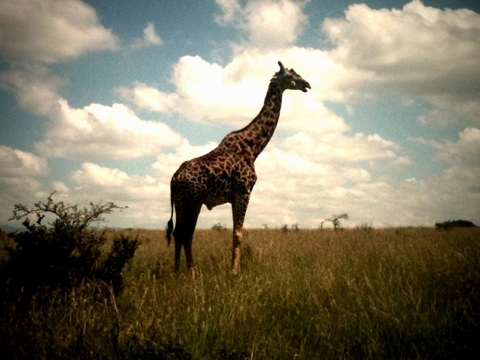


Après avoir fait quelques courses, nous n'avons rien d'autre à faire que de nous faire déposer à l'aéroport aux alentours de 15:00, notre avion étant à 4:30 du matin, histoire de se faire chier comme des russes durant douze longues heures.
À juste titre, puisqu'en effet de 15:00 à 22:00 nous noyons notre chagrin dans la bière, mais avec modération ayant calepiné nos shillings kenyans au plus juste. Après quoi, ayant tout claqué, nous intégrons la zone de check-in des bagages, où l'ennui atteint son paroxysme. Et nous zonons tels des zombies, attendant désespérément dans cet aéroport quasi-désert, les 1:30 du matin fatidiques où nous pourrons enfin bourrer notre cantine métallique sur le tapis roulant, et se jeter un petit verre au duty-free.
En fin de compte il n'est que 22:50 lorsque je suis définitivement abbagé, et que je jette un billet de 5€ au bureau de change le plus proche pour que nous puissions regagner dignement la terrasse de notre cafétéria.

Là, autour du peu de boissons que nous avons les moyens de nous offrir, nous admirons le manager de la cafétéria, qui tel un trisomique, mesure la hauteur de ses bouteilles d'alcool et pèse ses cubitainer de vin afin de s'assurer la loyauté de ses subalternes.
Il n'est pas loin d'1:30 lorsque nous nous décidons, pour de bon cette fois, à regagner la zone de check-in, et une fois entrée en zone internationale, une nouvelle étape débute...
Nous avons réservé le chauffeur à la journée, c'est très économique, car il va nous faire visiter le parc, nous trimballer faire quelques courses, et nous déposer à l'aéroport.
Nous sommes très vite à l'entrée du parc où une nouvelle fois nous nous prenons une grosse pilée, nous payons nos entrées en tant qu'étrangers autour de 60€ et les 5€ restants sont destinés à payer l'entrée de la voiture et du chauffeur.
Une fois à l'intérieur nous complétons amplement notre tableau de chasse.
Après avoir traqué le lion en vain pendant près d'une demi-heure (ce dernier peut se laisser apercevoir avec un peu de chance aux premières lueurs du jour) nous avons la chance de tomber très près de rhinocéros, animal que nous pouvons dorénavant cocher comme vu.
Après quoi nous naviguons plusieurs heures durant, avec de belles observations à la clé, girafes, singes, autruches, impalas, buffles, que nous avons la chance d'admirer en grand nombres, phacochères et pour finir crocodiles et tortues, les hippopotames ne se laissant pas distinguer. Mais nous avons eu la chance d'en voir moult à Murchinson Falls.
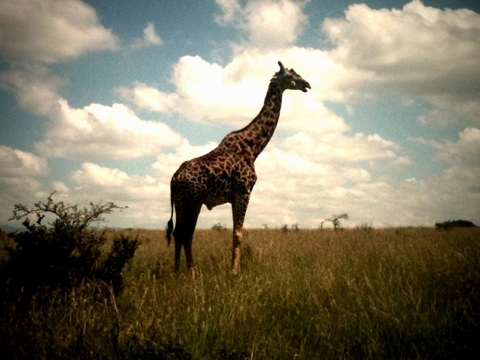


Après avoir fait quelques courses, nous n'avons rien d'autre à faire que de nous faire déposer à l'aéroport aux alentours de 15:00, notre avion étant à 4:30 du matin, histoire de se faire chier comme des russes durant douze longues heures.
À juste titre, puisqu'en effet de 15:00 à 22:00 nous noyons notre chagrin dans la bière, mais avec modération ayant calepiné nos shillings kenyans au plus juste. Après quoi, ayant tout claqué, nous intégrons la zone de check-in des bagages, où l'ennui atteint son paroxysme. Et nous zonons tels des zombies, attendant désespérément dans cet aéroport quasi-désert, les 1:30 du matin fatidiques où nous pourrons enfin bourrer notre cantine métallique sur le tapis roulant, et se jeter un petit verre au duty-free.
En fin de compte il n'est que 22:50 lorsque je suis définitivement abbagé, et que je jette un billet de 5€ au bureau de change le plus proche pour que nous puissions regagner dignement la terrasse de notre cafétéria.

Là, autour du peu de boissons que nous avons les moyens de nous offrir, nous admirons le manager de la cafétéria, qui tel un trisomique, mesure la hauteur de ses bouteilles d'alcool et pèse ses cubitainer de vin afin de s'assurer la loyauté de ses subalternes.
Il n'est pas loin d'1:30 lorsque nous nous décidons, pour de bon cette fois, à regagner la zone de check-in, et une fois entrée en zone internationale, une nouvelle étape débute...
Nous sommes réveillés par la clochette des employés qui nous annonce l'heure du petit déjeuner, nous retrouvons nos amis allemands qui nous offrent leurs saucisses car ils sont végétariens.
Il nous reste deux heures de trajet que nous ne voyons pas passer car nous traversons des parcs nationaux et nous pouvons donc admirer gratuitement, le train roulant à faible vitesse, différents animaux: zèbres, autruches, impalas, sont juste sous notre fenêtre et traversent hardiment la voie à l'approche de la locomotive se spectacle nous réjouit et confirme la richesse de la faune africaine.
L'arrivée se fait neanmoins rapidement et à 9h30 nous sommes à Nairobi surnommé Nairobbery par les kenyans.
Nous franchissons les bas-fonds de Nairobi, entre bidonvilles et zones industrielles, et le train s'arrête vite en gare.
Nous prenons un taxi qui après plusieurs détours nous amène enfin au Campsite que nous recherchions.
C'est un havre de paix et de liberté près du centre de Nairobi, ville à la criminalité galopante où tout est interdit (presque pire qu'en France, je vous laisse donc imaginer le tableau...)
Nous passons tout notre temps là, le temps d'organiser notre dernier safari de demain, de faire nos comptes et d'alimenter cette page, le temps passe vite et nous nous couchons tôt.
Il nous reste deux heures de trajet que nous ne voyons pas passer car nous traversons des parcs nationaux et nous pouvons donc admirer gratuitement, le train roulant à faible vitesse, différents animaux: zèbres, autruches, impalas, sont juste sous notre fenêtre et traversent hardiment la voie à l'approche de la locomotive se spectacle nous réjouit et confirme la richesse de la faune africaine.
L'arrivée se fait neanmoins rapidement et à 9h30 nous sommes à Nairobi surnommé Nairobbery par les kenyans.
Nous franchissons les bas-fonds de Nairobi, entre bidonvilles et zones industrielles, et le train s'arrête vite en gare.
Nous prenons un taxi qui après plusieurs détours nous amène enfin au Campsite que nous recherchions.
C'est un havre de paix et de liberté près du centre de Nairobi, ville à la criminalité galopante où tout est interdit (presque pire qu'en France, je vous laisse donc imaginer le tableau...)
Nous passons tout notre temps là, le temps d'organiser notre dernier safari de demain, de faire nos comptes et d'alimenter cette page, le temps passe vite et nous nous couchons tôt.
Aujourd'hui la journée sera dédiée au transport. En effet nous allons utiliser un maximum de moyens différents. Bateau, avion, matatu, Tuk Tuk, puis le train.
Nous prenons un café sur le port puis faisons nos bagages pour prendre la navette. Naturellement un conducteur de jet boat nous propose avec insistance de nous emmener dans son bateau. Nous l'écartons poliment et prenons une navette collective, qui nous emmène à bon port en temps et en heure.
Le petit aéroport est situé sur une île voisine, à notre arrivée, le groupe électrogène démarre pour alimenter le scanner à bagage, nous donnons une petite pièce aux employés du bateau qui nous ont porté nos cantines métalliques et commençons le contrôle.
Anthony se fait abbager pour ses sachets de waragi (voir notre excursion à Kabale) et il faut longuement leur expliquer que cet alcool de bananes qu'ils ne consomment pas reste un produit légal dans une soute d'avion.
L'avion arrive, c'est un 35 places en très bon état de la compagnie fly540.

Le vol va durer 25 minutes, à 2300 mètres d'altitude, et va nous permettre, outre d'économiser 6h de route, d'admirer de magnifiques paysages.

Nous arrivons bien vite à Malindi, à 2h de route de Mombasa, et nous trouvons presque aussitôt un matatu pour nous y emmener.
Les conducteurs sont naturellement des bouchers, qui connaissant la route par coeur, enchainent les pointes de vitesse et pilent devant les dos d'âne. Notons une fois de plus la grande efficacité des transports, à mi-chemin nous changeons de véhicule, de conducteur, mais l'info est transmise, nous ne payons pas un sou de plus et on nous dépose sans surprise à Mombasa.
Là un tocard nous taxe nos valises et les déposes dans une mauvaise agence de voyage à 10m de là où une morue essaye de nous faire croire que le prochain train pour Nairobi n'est que demain. Elle essaye de nous vendre une place dans son vieux casson, mais nous la renvoyons sur les roses et prenons un Tuk Tuk vers la gare ferroviaire.
Là nous sommes rassurés, le train part bien ce soir et il reste de la place. Le temps d'acheter les places, de prendre un rafraichissement à proximité, nous voici installés dans notre compartiment avec un jeune japonais. C'est un train pour touriste, sans aucun doute...

En queue du train, les banquettes de troisième classe accueillent la population locale, le prix y est beaucoup plus avantageux.
Le convoi s'élance sur la petite voie métrique, nous allons diner au wagon restaurant face à un allemand qui a fait la connerie de venir au Kenya avec son steak haché, qui manifestement est passé sous un bus*.
Le train ne date pas d'hier (années 50 dirais-je) et la voie étant elle aussi ancienne, on nous arrête en pleine voie pour le service de la soupe, afin d'éviter les accidents...
Ensuite, nous passons un long moment dans le couloir, face à notre compartiment, nous nous félicitons de cette journée bien productive, et nous admirons la grande ours, à l'envers sur l'Équateur.
Nous allons nous coucher, et le balancement du train sur les rails nous promet une bonne nuit.
*ceci est un gag privée.
Nous prenons un café sur le port puis faisons nos bagages pour prendre la navette. Naturellement un conducteur de jet boat nous propose avec insistance de nous emmener dans son bateau. Nous l'écartons poliment et prenons une navette collective, qui nous emmène à bon port en temps et en heure.
Le petit aéroport est situé sur une île voisine, à notre arrivée, le groupe électrogène démarre pour alimenter le scanner à bagage, nous donnons une petite pièce aux employés du bateau qui nous ont porté nos cantines métalliques et commençons le contrôle.
Anthony se fait abbager pour ses sachets de waragi (voir notre excursion à Kabale) et il faut longuement leur expliquer que cet alcool de bananes qu'ils ne consomment pas reste un produit légal dans une soute d'avion.
L'avion arrive, c'est un 35 places en très bon état de la compagnie fly540.

Le vol va durer 25 minutes, à 2300 mètres d'altitude, et va nous permettre, outre d'économiser 6h de route, d'admirer de magnifiques paysages.

Nous arrivons bien vite à Malindi, à 2h de route de Mombasa, et nous trouvons presque aussitôt un matatu pour nous y emmener.
Les conducteurs sont naturellement des bouchers, qui connaissant la route par coeur, enchainent les pointes de vitesse et pilent devant les dos d'âne. Notons une fois de plus la grande efficacité des transports, à mi-chemin nous changeons de véhicule, de conducteur, mais l'info est transmise, nous ne payons pas un sou de plus et on nous dépose sans surprise à Mombasa.
Là un tocard nous taxe nos valises et les déposes dans une mauvaise agence de voyage à 10m de là où une morue essaye de nous faire croire que le prochain train pour Nairobi n'est que demain. Elle essaye de nous vendre une place dans son vieux casson, mais nous la renvoyons sur les roses et prenons un Tuk Tuk vers la gare ferroviaire.
Là nous sommes rassurés, le train part bien ce soir et il reste de la place. Le temps d'acheter les places, de prendre un rafraichissement à proximité, nous voici installés dans notre compartiment avec un jeune japonais. C'est un train pour touriste, sans aucun doute...

En queue du train, les banquettes de troisième classe accueillent la population locale, le prix y est beaucoup plus avantageux.
Le convoi s'élance sur la petite voie métrique, nous allons diner au wagon restaurant face à un allemand qui a fait la connerie de venir au Kenya avec son steak haché, qui manifestement est passé sous un bus*.
Le train ne date pas d'hier (années 50 dirais-je) et la voie étant elle aussi ancienne, on nous arrête en pleine voie pour le service de la soupe, afin d'éviter les accidents...
Ensuite, nous passons un long moment dans le couloir, face à notre compartiment, nous nous félicitons de cette journée bien productive, et nous admirons la grande ours, à l'envers sur l'Équateur.
Nous allons nous coucher, et le balancement du train sur les rails nous promet une bonne nuit.
*ceci est un gag privée.
Aujourd'hui est une belle journée qui commence sous la pluie.
Nous nous levons en décalé, et le temps pour nous d'assister à un beau spectacle offert par mère nature, nous partons vite profiter des petite ruelle très agréables pour flâner et découvrir cette charmante bourgade.

Après un petit déjeuner tardif avec jus de fruit local, nous achetons le célèbre backgammon africain version backpacker.
Ici ce qui est agréable c'est que l'île est exempte de voiture et l'âne est le moyen de locomotion principal utilisé par les habitants, ce qui rajoute un charme certain aux lieux.
Après un mois passé dans les gaz d'échappement cette coupure est appréciée à sa juste valeur, seul un gros groupe électrogène à la sortie de la ville vient rompre la quiétude des lieux.
À Lamu, la majorité de la population est musulmane, et ici, la burqa ne fait pas débat.
Après notre breakfast, nous passons acheter des billet pour notre retour... en avion. Venir ici en bus a été si interminable, qu'à 33€ l'aller simple pour Malindi, nous n'allons pas nous priver.
Nous partons en début d'après-midi pour la plage, de l'autre côté de l'île. La balade nous offre une très belle perspective sur tous les aspects de cette contrée: des pêcheurs qui réparent leur boutre, aux portes des maisons, richement sculptées. De très belle maison, parées de coraux, nichées dans des ruelles étroites. Difficile de ne pas tomber sous le charme des lieux.
Photos à venir
Nous arrivons sur la plage, qui techniquement prend toute la moitié de l'île qui est située côté océan indien, les zones habitées étant du côté de la côte.
Nous y passons un long moment à nous baigner, dans un cadre somptueux. Nous ramassons quelques bouts de coraux, et des coquillages.
Sur le retour, nous continuons à apprécier les charmes de cet endroit magnifique, et nous croisons le vieil Ali, un chef cuisinier qui tient dans sa maison l'une des meilleures tables de Lamu, dont la réputation est arrivée jusqu'au Lonely Planet, et qui nous propose pour un prix modique de nous préparer le meilleur de la pêche du jour, dont du homard.
L'offre est alléchante, seulement il a déjà pour ce soir ses huit clients, le maximum qu'il s'autorise. Partant demain, nous n'avons d'autre choix que de déjeuner vers 10h, et, à regret, nous devons renoncer. On ne peut pas tout faire.
La soirée s'achève dans l'un des seuls bars présents sur l'île, nous croisons un groupe d'amies qui nous invitent à leur table et nous apprennent quelques mots de swahili.
Je vais me coucher alors qu'Anthony continue à approfondir ses connaissances linguistiques.
Nous nous levons en décalé, et le temps pour nous d'assister à un beau spectacle offert par mère nature, nous partons vite profiter des petite ruelle très agréables pour flâner et découvrir cette charmante bourgade.

Après un petit déjeuner tardif avec jus de fruit local, nous achetons le célèbre backgammon africain version backpacker.
Ici ce qui est agréable c'est que l'île est exempte de voiture et l'âne est le moyen de locomotion principal utilisé par les habitants, ce qui rajoute un charme certain aux lieux.
Après un mois passé dans les gaz d'échappement cette coupure est appréciée à sa juste valeur, seul un gros groupe électrogène à la sortie de la ville vient rompre la quiétude des lieux.
À Lamu, la majorité de la population est musulmane, et ici, la burqa ne fait pas débat.
Après notre breakfast, nous passons acheter des billet pour notre retour... en avion. Venir ici en bus a été si interminable, qu'à 33€ l'aller simple pour Malindi, nous n'allons pas nous priver.
Nous partons en début d'après-midi pour la plage, de l'autre côté de l'île. La balade nous offre une très belle perspective sur tous les aspects de cette contrée: des pêcheurs qui réparent leur boutre, aux portes des maisons, richement sculptées. De très belle maison, parées de coraux, nichées dans des ruelles étroites. Difficile de ne pas tomber sous le charme des lieux.
Photos à venir
Nous arrivons sur la plage, qui techniquement prend toute la moitié de l'île qui est située côté océan indien, les zones habitées étant du côté de la côte.
Nous y passons un long moment à nous baigner, dans un cadre somptueux. Nous ramassons quelques bouts de coraux, et des coquillages.
Sur le retour, nous continuons à apprécier les charmes de cet endroit magnifique, et nous croisons le vieil Ali, un chef cuisinier qui tient dans sa maison l'une des meilleures tables de Lamu, dont la réputation est arrivée jusqu'au Lonely Planet, et qui nous propose pour un prix modique de nous préparer le meilleur de la pêche du jour, dont du homard.
L'offre est alléchante, seulement il a déjà pour ce soir ses huit clients, le maximum qu'il s'autorise. Partant demain, nous n'avons d'autre choix que de déjeuner vers 10h, et, à regret, nous devons renoncer. On ne peut pas tout faire.
La soirée s'achève dans l'un des seuls bars présents sur l'île, nous croisons un groupe d'amies qui nous invitent à leur table et nous apprennent quelques mots de swahili.
Je vais me coucher alors qu'Anthony continue à approfondir ses connaissances linguistiques.
Le bus nous dépose sur la presqu'île de Mombasa vers 8:00. Le temps pour nous de boire un café, et de récupérer un colis contenant la précieuse clé USB de Daphnée que j'avais oublié à Kampala, nous nous mettons en quête d'un bus pour Lamu.
Un Tuk-Tuk (un peu comme les Rickshaw indiens) nous conduit à une compagnie à même de nous y emmener. Le départ est imminent, et il n'est que neuf heures lorsque nous nous lançons à l'assaut d'un trajet qui promet d'être long et pénible.
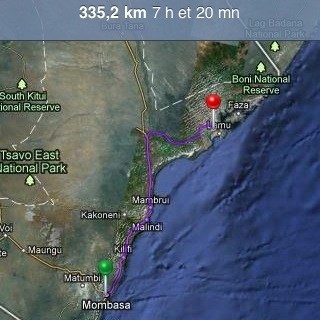
Le bus que nous avons est un vieux casson made in india, où la norme est d'avoir cinq sièges par rangée. Inutile de dire que nous n'avons aucune place, même pas pour étendre les jambes. Le trajet va durer 9h. Sur une piste défoncée et interminable.
Tout le monde m'abbage*, y compris Anthony, après une journée de transport bien rude, je suis moins patient.
Après une crevaison, nous arrivons enfin vers 18:30, et nous filons vite fait vers un bateau public, ignorant les nombreux conducteurs de jet boats et d'autres touristes qui essayent de nous convaincre de faire le trajet en bateau privé, plus rapide.
La traversée n'est pourtant pas très longue et nous arrivons vite sur la charmante petite ile de Lamu.
Les beach boys nous abbage* un peu mais nous avons déjà décidé de l'endroit où nous allions dormir, il est à deux pas de l'embarcadère.
Enfin, une douche, du repos, des rafraichissements, du dodo.
*abbager v. Syn. écouiller, saouler, gonfler
Un Tuk-Tuk (un peu comme les Rickshaw indiens) nous conduit à une compagnie à même de nous y emmener. Le départ est imminent, et il n'est que neuf heures lorsque nous nous lançons à l'assaut d'un trajet qui promet d'être long et pénible.
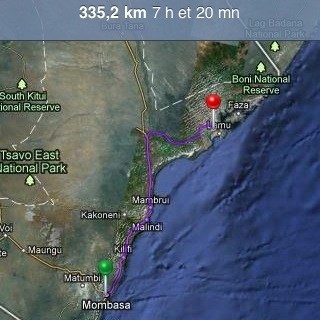
Le bus que nous avons est un vieux casson made in india, où la norme est d'avoir cinq sièges par rangée. Inutile de dire que nous n'avons aucune place, même pas pour étendre les jambes. Le trajet va durer 9h. Sur une piste défoncée et interminable.
Tout le monde m'abbage*, y compris Anthony, après une journée de transport bien rude, je suis moins patient.
Après une crevaison, nous arrivons enfin vers 18:30, et nous filons vite fait vers un bateau public, ignorant les nombreux conducteurs de jet boats et d'autres touristes qui essayent de nous convaincre de faire le trajet en bateau privé, plus rapide.
La traversée n'est pourtant pas très longue et nous arrivons vite sur la charmante petite ile de Lamu.
Les beach boys nous abbage* un peu mais nous avons déjà décidé de l'endroit où nous allions dormir, il est à deux pas de l'embarcadère.
Enfin, une douche, du repos, des rafraichissements, du dodo.
*abbager v. Syn. écouiller, saouler, gonfler
Après 36h de bus nous sommes face à l'océan indien.
Vous pouvez toujours uivre notre position en temps réel grace au lien ci-dessous.
Vous pouvez toujours uivre notre position en temps réel grace au lien ci-dessous.
Nous mettons la clé sous la porte à 6:15, au propre comme au figuré, et partons pour Kampala Coach, à 3km de là.
Un boda chacun, nous avons tout nos bagages, soit nos cantines métalliques et nos sacs. On est donc à deux doigts de se vautrer, les bodas n'étant pas très étanches en cette heure matinale.
Mais aussi surprenant que cela puisse être nous arrivons sains et saufs, et le bus part pile à l'heure convenue.
Nous partons pour l'île de Lamu, 200 km au nord de Mombasa, ville situé à 1150km d'ici. Inutile de dire qu'on est pas rendu.
Le premier trajet se déroule sans encombre jusqu'à Eldoret, les formalités avec l'immigration, ougandaise puis kenyane, se passent sans encombre, le bus nous fait quelques frayeurs en avançant régulièrement à vide le long d'un no-man's land d'un kilomètre le long de la frontière.
Vers midi nous sommes à Eldoret. Gestion rapide et efficace, retrait de devises kenyanes, rafraichissement, deux trois courses, et un transfert de colis que j'ai effectué pour Zita.
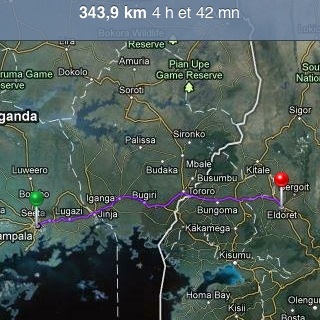
Nous sommes supposés reprendre le bus vers 17:00 mais ce dernier est tombé en panne, et la compagnie affrète rapidement deux matatus pour nous transférer à son siège de Nairobi, à presque 4h de route.
Cette dernière est défoncée, nous roulons sous la pluie et inaugurons un nouveau synonyme qui va ponctuer nos conversation durant la prochaine journée: boucher n.m. Syn. conducteur intrépide.
À mi-chemin, une pause s'impose et vers 23:00 nous sommes enfin à Nairobi.
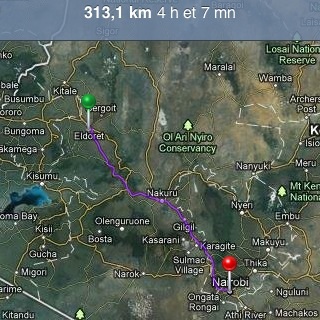
La compagnie de bus gère très bien, sans surprise, nous repartons vite pour Mombasa. Nous n'assistons pas au départ car nous dormons déjà.
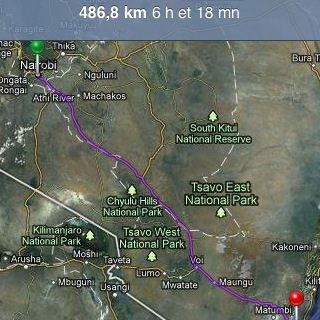
Durant le trajet, Morphée nous rappelle par cycles. Le bus est moitié plein, heureusement.
Un boda chacun, nous avons tout nos bagages, soit nos cantines métalliques et nos sacs. On est donc à deux doigts de se vautrer, les bodas n'étant pas très étanches en cette heure matinale.
Mais aussi surprenant que cela puisse être nous arrivons sains et saufs, et le bus part pile à l'heure convenue.
Nous partons pour l'île de Lamu, 200 km au nord de Mombasa, ville situé à 1150km d'ici. Inutile de dire qu'on est pas rendu.
Le premier trajet se déroule sans encombre jusqu'à Eldoret, les formalités avec l'immigration, ougandaise puis kenyane, se passent sans encombre, le bus nous fait quelques frayeurs en avançant régulièrement à vide le long d'un no-man's land d'un kilomètre le long de la frontière.
Vers midi nous sommes à Eldoret. Gestion rapide et efficace, retrait de devises kenyanes, rafraichissement, deux trois courses, et un transfert de colis que j'ai effectué pour Zita.
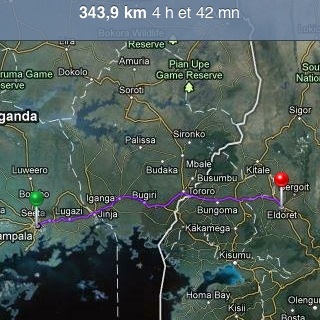
Nous sommes supposés reprendre le bus vers 17:00 mais ce dernier est tombé en panne, et la compagnie affrète rapidement deux matatus pour nous transférer à son siège de Nairobi, à presque 4h de route.
Cette dernière est défoncée, nous roulons sous la pluie et inaugurons un nouveau synonyme qui va ponctuer nos conversation durant la prochaine journée: boucher n.m. Syn. conducteur intrépide.
À mi-chemin, une pause s'impose et vers 23:00 nous sommes enfin à Nairobi.
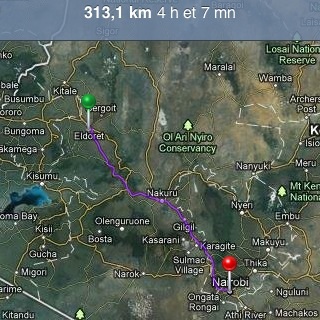
La compagnie de bus gère très bien, sans surprise, nous repartons vite pour Mombasa. Nous n'assistons pas au départ car nous dormons déjà.
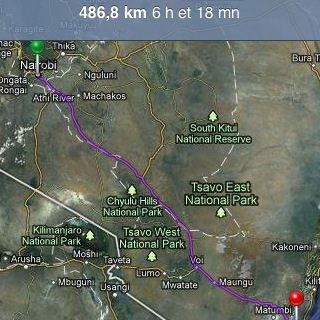
Durant le trajet, Morphée nous rappelle par cycles. Le bus est moitié plein, heureusement.
Mon camarade Anthony et moi-même avons à notre actif plusieurs voyages d'un mois et nous avons constaté que systématiquement il y a une semaine un peu molle où l'intensité du voyage diminue un peu avant de reprendre de plus belle.
Nous en avons déduit que cette semaine passée a été la fameuse semaine molle. Nous sommes restés à Kampala, un peu avachis, éreintés par l'excitation des deux premières semaines qui -soyons honnête- nous avaient un peu fatigués psychologiquement, tant nous avons découvert de choses en vadrouillant aux quatre coins du pays.
Nous avons pris le temps d'apprécier la ville, les gens, sans nous presser, et à faire des nuits normales.
Cette période touche à sa fin, c'était aujourd'hui notre dernier jour en Ouganda.
Aujourd'hui nous avons été acheter nos billets de bus, rangé nos affaires, dit au revoir à Daphnée, qui durant ces trois semaines nous a présenté tous ses amis, nous a emmené dans les meilleurs endroits de la ville, nous a bien conseillé durant nos virées, et qui a surtout bien veillé sur nous.
Le soir, nous disons au revoir à Damien, avec qui nous avons passé de très bons moments, que ce soit devant un billard ou à Murchinson Falls, et à Fiona et Zita, qui ont eu cette gentillesse et cette convivialité proprement Ougandaise.
Nos vacances ne sont pas finies pour autant, demain nous partons au Kenya, et vu la distance, nous ne sommes pas rendus.
Nous en avons déduit que cette semaine passée a été la fameuse semaine molle. Nous sommes restés à Kampala, un peu avachis, éreintés par l'excitation des deux premières semaines qui -soyons honnête- nous avaient un peu fatigués psychologiquement, tant nous avons découvert de choses en vadrouillant aux quatre coins du pays.
Nous avons pris le temps d'apprécier la ville, les gens, sans nous presser, et à faire des nuits normales.
Cette période touche à sa fin, c'était aujourd'hui notre dernier jour en Ouganda.
Aujourd'hui nous avons été acheter nos billets de bus, rangé nos affaires, dit au revoir à Daphnée, qui durant ces trois semaines nous a présenté tous ses amis, nous a emmené dans les meilleurs endroits de la ville, nous a bien conseillé durant nos virées, et qui a surtout bien veillé sur nous.
Le soir, nous disons au revoir à Damien, avec qui nous avons passé de très bons moments, que ce soit devant un billard ou à Murchinson Falls, et à Fiona et Zita, qui ont eu cette gentillesse et cette convivialité proprement Ougandaise.
Nos vacances ne sont pas finies pour autant, demain nous partons au Kenya, et vu la distance, nous ne sommes pas rendus.
On peut jouer même à deux.
Le dealer distribue 4 cartes aux joueurs dans le sens des aiguilles d'une montre.
Il pose la pile et retourne la première carte à côté.
Le but est de se défausser de ses cartes, chacun son tour, pour peu qu'elles aient la même couleur ou la même valeur que celle que la défausse. Si on ne peut pas le faire, il faut tirer une carte.
Les cartes suivantes ont un effet particulier:
2 le joueur suivant doit tirer deux cartes, même règle que pour le 3
3 le joueur suivant doit tirer trois cartes, si il pose lui-même un 3, le suivant doit prendre 6 cartes, etc...
Q / 8 sont des questions. Ont doit poser la même couleur uniquement.
J jump saute le tour du joueur suivant.
K kickback renverse le sens de la partie
As en cas de carte 2 ou 3, ou d'erreur de jeu, on est dispensé de piocher
Le gagnant est celui qui n'a plus de carte.
Note pour myself: à compléter
Le dealer distribue 4 cartes aux joueurs dans le sens des aiguilles d'une montre.
Il pose la pile et retourne la première carte à côté.
Le but est de se défausser de ses cartes, chacun son tour, pour peu qu'elles aient la même couleur ou la même valeur que celle que la défausse. Si on ne peut pas le faire, il faut tirer une carte.
Les cartes suivantes ont un effet particulier:
2 le joueur suivant doit tirer deux cartes, même règle que pour le 3
3 le joueur suivant doit tirer trois cartes, si il pose lui-même un 3, le suivant doit prendre 6 cartes, etc...
Q / 8 sont des questions. Ont doit poser la même couleur uniquement.
J jump saute le tour du joueur suivant.
K kickback renverse le sens de la partie
As en cas de carte 2 ou 3, ou d'erreur de jeu, on est dispensé de piocher
Le gagnant est celui qui n'a plus de carte.
Note pour myself: à compléter
On peut jouer même à deux.
Le dealer distribue 7 cartes aux joueurs dans le sens des aiguilles d'une montre.
Il pose la pile et retourne la première carte à côté.
Le but est de se défausser de ses cartes, chacun son tour, pour peu qu'elles aient la même couleur ou la même valeur que celle que la défausse. Si on ne peut pas le faire, il faut tirer une carte.
Les cartes suivantes ont un effet particulier:
As on demande pour la suite la couleur que l'on veut.
Si c'est l'As de pique, on est dispensé de tirer une carte en cas d'erreur de jeu ou de 2.
2 le joueur suivant doit tirer deux cartes.
7 termine le jeu. Une fois posée, on compte les points (voir ci-dessous)
8 saute le joueur suivant.
J renverse le sens de la partie.
Le gagnant est celui qui n'a plus de carte ou celui qui a le moins de points si la carte 7 a été abattue.
Valeur des cartes :
As de pique: 60
2: 20
Autres as: 15
K: 13
Q: 12
J: 11
Autres cartes: leur valeur.
NB: on peut jouer avec les joker. Dans ce cas il faut jouer la même couleur de joker que la défausse, et le joueur suivant doit tirer 5 cartes (éventuellement annulé par l'as de pique)
Le dealer distribue 7 cartes aux joueurs dans le sens des aiguilles d'une montre.
Il pose la pile et retourne la première carte à côté.
Le but est de se défausser de ses cartes, chacun son tour, pour peu qu'elles aient la même couleur ou la même valeur que celle que la défausse. Si on ne peut pas le faire, il faut tirer une carte.
Les cartes suivantes ont un effet particulier:
As on demande pour la suite la couleur que l'on veut.
Si c'est l'As de pique, on est dispensé de tirer une carte en cas d'erreur de jeu ou de 2.
2 le joueur suivant doit tirer deux cartes.
7 termine le jeu. Une fois posée, on compte les points (voir ci-dessous)
8 saute le joueur suivant.
J renverse le sens de la partie.
Le gagnant est celui qui n'a plus de carte ou celui qui a le moins de points si la carte 7 a été abattue.
Valeur des cartes :
As de pique: 60
2: 20
Autres as: 15
K: 13
Q: 12
J: 11
Autres cartes: leur valeur.
NB: on peut jouer avec les joker. Dans ce cas il faut jouer la même couleur de joker que la défausse, et le joueur suivant doit tirer 5 cartes (éventuellement annulé par l'as de pique)
Ce matin nous partons pour Jinja, aux sources du Nil, avec Zita et Fiona (voir épisodes précédents). Et nous partons tôt, vers 8:00.
À Jinja, on trouve toutes les prestations touristiques possibles, du Rafting au saut à l'élastique en passant par la balade en quad. Mais notre objectif est simplement de nous baigner en admirant de jolies chutes d'eau.
Après un long trajet en Matatu, nous arrivons à une heure raisonnable dans le petit village de Jinja, distant de 80km.
D'ici il faut encore prendre un boda pour aller jusqu'aux chutes, située à Bujagali. Celui sur lequel sont montés Fiona et Anthony se la colle quasiment, sur un dos d'âne et sa roue étant bloqué est incapable de repartir.
Après un changement de prestataire, nous repartons et sommes très vite sur site. Je vous laisse admirer cette lamentable photo en vous précisant que n'ayant pas d'ordinateur quand je voyage, la plupart des photos présentes ici sont prises avec mon téléphone.

C'est vraiment charmant, le Nil s'étend sur près d'un kilomètre, avec de nombreuses chutes que les ados des villages alentours arrivent à descendre avec un simple bidon pour seule bouée. Nous assistons à ce spectacle, et conformément à notre plan, nous allons nous baigner. L'eau est très bonne, le cadre est magnifique.
Nous déjeunons ensuite d'un Tilapia de taille respectable, et dans la mesure où la pluie commence à arriver nous squattons la terrasse couverte du restaurant où nos amis nous apprennent deux jeux de cartes de leur cru.
Ces jeux se jouent avec un jeu classique de 54 cartes, vous pouvez en consulter les règles:
Matatu cards
Kenyan Poker
Nous rentrons assez tard, les bouchons avant Kampala sont juste horribles, et lorsque nous retrouvons Daphnée, elle a déjà commencé à bien fêter son départ, qui est demain.
À Jinja, on trouve toutes les prestations touristiques possibles, du Rafting au saut à l'élastique en passant par la balade en quad. Mais notre objectif est simplement de nous baigner en admirant de jolies chutes d'eau.
Après un long trajet en Matatu, nous arrivons à une heure raisonnable dans le petit village de Jinja, distant de 80km.
D'ici il faut encore prendre un boda pour aller jusqu'aux chutes, située à Bujagali. Celui sur lequel sont montés Fiona et Anthony se la colle quasiment, sur un dos d'âne et sa roue étant bloqué est incapable de repartir.
Après un changement de prestataire, nous repartons et sommes très vite sur site. Je vous laisse admirer cette lamentable photo en vous précisant que n'ayant pas d'ordinateur quand je voyage, la plupart des photos présentes ici sont prises avec mon téléphone.

C'est vraiment charmant, le Nil s'étend sur près d'un kilomètre, avec de nombreuses chutes que les ados des villages alentours arrivent à descendre avec un simple bidon pour seule bouée. Nous assistons à ce spectacle, et conformément à notre plan, nous allons nous baigner. L'eau est très bonne, le cadre est magnifique.
Nous déjeunons ensuite d'un Tilapia de taille respectable, et dans la mesure où la pluie commence à arriver nous squattons la terrasse couverte du restaurant où nos amis nous apprennent deux jeux de cartes de leur cru.
Ces jeux se jouent avec un jeu classique de 54 cartes, vous pouvez en consulter les règles:
Matatu cards
Kenyan Poker
Nous rentrons assez tard, les bouchons avant Kampala sont juste horribles, et lorsque nous retrouvons Daphnée, elle a déjà commencé à bien fêter son départ, qui est demain.
Ce matin plus d'électricité et donc plus d'eau (nous sommes sur une colline, il y a une pompe). Nous prenons notre café matinal en face de notre QG et nous commençons à organiser notre départ pour le Kenya.
On est mercredi, et nous partirons sans doute vendredi en même temps que Daphnée, qui rentre 15 jours en France.
Nous essayons de prendre la même compagnie de bus que lors de notre arrivée ici. Ces derniers son confortables et assez ponctuels.
Le prix est correct, compte tenu de la distance. De Kampala nous devrions partir Samedi matin très tôt, transiter par Eldoret au Kenya, et reprendre un autre bus dans la soirée pour Mombassa, soit 1150 Km, pour 25€.
Une fois ces informations prises nous déjeunons à proximité, au milieu d'une manifestation politique, avant de partir pour les marais de Mabamba à proximité d'Entebbe.
Le trajet en Matatu prend une petite heure. Et nous arrivons sur place vers 15:00. Les marais sont de l'autre coté d'un bras du lac Victoria, le temps d'aller à l'embarcadère à pieds, nous prenons un but. Et le temps d'un rafraichissement nous partons dans l'autre sens.
Notre objectif était d'observer le Bec-en-sabot-du-Nil, un oiseau endémique présent depuis fort longtemps dans la région. Occasion manquée.

Arrivée à Kampala, nous sortons au Steak Out, nous y retrouvons avec grand plaisir notre camarade Damien (qui était avec nous à Murchinson Falls), ainsi que Zita et Fiona, avec qui nous partirons demain pour les sources du Nil, à Jinja.
Nous faisons quelques parties de billard, il serait plus juste de dire que nous nous faisons laminer par Damien. Le billard anglais est très apprécié ici, les gens sont en général moins mauvais que nous autres débutants.
Nous partirons tôt (oupsss...)
On est mercredi, et nous partirons sans doute vendredi en même temps que Daphnée, qui rentre 15 jours en France.
Nous essayons de prendre la même compagnie de bus que lors de notre arrivée ici. Ces derniers son confortables et assez ponctuels.
Le prix est correct, compte tenu de la distance. De Kampala nous devrions partir Samedi matin très tôt, transiter par Eldoret au Kenya, et reprendre un autre bus dans la soirée pour Mombassa, soit 1150 Km, pour 25€.
Une fois ces informations prises nous déjeunons à proximité, au milieu d'une manifestation politique, avant de partir pour les marais de Mabamba à proximité d'Entebbe.
Le trajet en Matatu prend une petite heure. Et nous arrivons sur place vers 15:00. Les marais sont de l'autre coté d'un bras du lac Victoria, le temps d'aller à l'embarcadère à pieds, nous prenons un but. Et le temps d'un rafraichissement nous partons dans l'autre sens.
Notre objectif était d'observer le Bec-en-sabot-du-Nil, un oiseau endémique présent depuis fort longtemps dans la région. Occasion manquée.

Arrivée à Kampala, nous sortons au Steak Out, nous y retrouvons avec grand plaisir notre camarade Damien (qui était avec nous à Murchinson Falls), ainsi que Zita et Fiona, avec qui nous partirons demain pour les sources du Nil, à Jinja.
Nous faisons quelques parties de billard, il serait plus juste de dire que nous nous faisons laminer par Damien. Le billard anglais est très apprécié ici, les gens sont en général moins mauvais que nous autres débutants.
Nous partirons tôt (oupsss...)